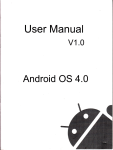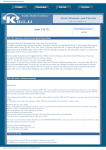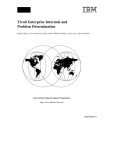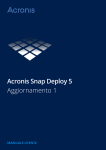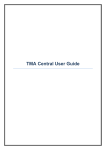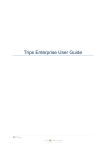Download Tivoli Management Solution for Domino Installation und
Transcript
Tivoli Management Solution for Domino Installation und Konfiguration Version 3.2.0 GC12-3035-00 Tivoli Management Solution for Domino Installation und Konfiguration Version 3.2.0 GC12-3035-00 Tivoli Management Solution for Domino Installation und Konfiguration Copyrightvermerk © Copyright IBM Corporation 2001. Alle Rechte vorbehalten. Kann nur gemäß der Softwarelizenzvereinbarung von Tivoli Systems bzw. IBM oder dem Anhang für Tivoli-Produkte der IBM Nutzungsbedingungen verwendet werden. Diese Veröffentlichung darf ohne vorherige schriftliche Genehmigung der IBM Corporation weder ganz noch in Auszügen auf irgendeine Weise - elektronisch, mechanisch, magnetisch, optisch, chemisch, manuell u. a. - vervielfältigt, übertragen, aufgezeichnet, auf einem Abrufsystem gespeichert oder in eine andere Computersprache übersetzt werden. Die IBM Corporation erteilt Ihnen eine begrenzte Berechtigung zur Erstellung einer Hardcopy oder sonstiger Vervielfältigungen in Form maschinenlesbarer Dokumentationen für die interne Verwendung, wobei jede Vervielfältigung den IBM Corporation Copyrightvermerk enthalten muss. Weitere das Copyright betreffende Rechte werden nur nach vorheriger schriftlicher Genehmigung durch die IBM Corporation gewährt. Die Veröffentlichung dient nicht für Produktionszwecke. IBM übernimmt keine Haftung. Die in diesem Dokument aufgeführten Beispiele sollen lediglich der Veranschaulichung und keinem anderen Zweck dienen. Marken AIX, IBM, das IBM Logo, Tivoli, das Tivoli-Logo, DB2, OS/400, Tivoli Enterprise Console und Tivoli Manager for Domino sind in gewissen Ländern Marken oder eingetragene Marken der International Business Machines Corporation oder von Tivoli Systems Inc. Lotus und Lotus Notes sind eingetragene Marken der Lotus Development Corporation. Domino ist eine Marke der Lotus Development Corporation. Microsoft, Windows, Windows NT und das Windows-Logo sind in gewissen Ländern Marken der Microsoft Corporation. UNIX ist in gewissen Ländern eine eingetragene Marke von The Open Group. Solaris Operating Environment, Java und alle Java-basierten Marken sind in gewissen Ländern Marken der Sun Microsystems, Inc. Andere Namen von Unternehmen, Produkten und Dienstleistungen können Marken oder Dienstleistungsmarken anderer Unternehmen sein. Bemerkungen Hinweise auf Produkte, Programme oder Dienstleistungen von Tivoli Systems oder IBM in dieser Veröffentlichung bedeuten nicht, dass diese in allen Ländern, in denen Tivoli Systems oder IBM vertreten ist, angeboten werden. Hinweise auf diese Produkte, Programme oder Dienstleistungen bedeuten nicht, dass nur Produkte, Programme oder Dienstleistungen von Tivoli Systems oder IBM verwendet werden können. Anstelle der Produkte, Programme oder Dienstleistungen von Tivoli Systems oder IBM können auch andere ihnen äquivalente Produkte, Programme oder Dienstleistungen verwendet werden, solange diese keine gewerblichen oder anderen Schutzrechte von Tivoli Systems oder IBM verletzen. Die Verantwortung für den Betrieb in Verbindung mit Fremdprodukten liegt beim Kunden, soweit solche Verbindungen nicht ausdrücklich von Tivoli Systems oder IBM bestätigt sind. Für die in diesem Dokument beschriebenen Produkte und Verfahren kann es Patente oder Patentanmeldungen von Tivoli Systems oder IBM geben. Mit der Auslieferung dieses Handbuchs ist keine Lizenzierung dieser Patente verbunden. Lizenzanfragen sind schriftlich an IBM, Director of Licensing, IBM Corporation, North Castle Drive, Armonk, New York 10504-1785, U.S.A. zu richten. Anfragen an obige Adresse müssen auf englisch formuliert sein. Inhaltsverzeichnis Vorwort . . . . . . . . . . . . . . . . . . . . . . . . . . . . . . . . . . . . . . . . . . . . . . . . . . . . . . . . . . . . . . . . . . . . . . . v Zielgruppe . . . . . . . . . . . . . . . . . . . . . . . . . . . . . . . . . . . . . . . . . . . . . . . . . . . . . . . . . . . . . . . . . . . . v Inhaltsübersicht . . . . . . . . . . . . . . . . . . . . . . . . . . . . . . . . . . . . . . . . . . . . . . . . . . . . . . . . . . . . . . . . . v Veröffentlichungen . . . . . . . . . . . . . . . . . . . . . . . . . . . . . . . . . . . . . . . . . . . . . . . . . . . . . . . . . . . . . . vi Referenzliteratur. . . . . . . . . . . . . . . . . . . . . . . . . . . . . . . . . . . . . . . . . . . . . . . . . . . . . . . . . . . . vi Auf Veröffentlichungen online zugreifen . . . . . . . . . . . . . . . . . . . . . . . . . . . . . . . . . . . . . . . . . vii Veröffentlichungen bestellen . . . . . . . . . . . . . . . . . . . . . . . . . . . . . . . . . . . . . . . . . . . . . . . . . . vii Rückmeldungen zu Veröffentlichungen . . . . . . . . . . . . . . . . . . . . . . . . . . . . . . . . . . . . . . . . . . vii Kundenunterstützung anfordern . . . . . . . . . . . . . . . . . . . . . . . . . . . . . . . . . . . . . . . . . . . . . . . . . . . . vii Konventionen in diesem Handbuch . . . . . . . . . . . . . . . . . . . . . . . . . . . . . . . . . . . . . . . . . . . . . . . . . vii Handbuch online verwenden. . . . . . . . . . . . . . . . . . . . . . . . . . . . . . . . . . . . . . . . . . . . . . . . . . . . . . viii Onlinehilfefunktion anzeigen . . . . . . . . . . . . . . . . . . . . . . . . . . . . . . . . . . . . . . . . . . . . . . . . . . . . . viii Kapitel 1. Übersicht. . . . . . . . . . . . . . . . . . . . . . . . . . . . . . . . . . . . . . . . . . . . . . . . . . . . . . . . . . 1 Grundlegende Tivoli-Konzepte. . . . . . . . . . . . . . . . . . . . . . . . . . . . . . . . . . . . . . . . . . . . . . . . . . . . . . 1 Architektur . . . . . . . . . . . . . . . . . . . . . . . . . . . . . . . . . . . . . . . . . . . . . . . . . . . . . . . . . . . . . . . . 2 Berechtigungsklassen. . . . . . . . . . . . . . . . . . . . . . . . . . . . . . . . . . . . . . . . . . . . . . . . . . . . . . . . . 3 Optionen der Benutzerschnittstelle . . . . . . . . . . . . . . . . . . . . . . . . . . . . . . . . . . . . . . . . . . . . . . . . . . . 4 Kapitel 2. Richtlinien für Installation und Konfiguration . . . . . . . . . . . . . . . . . . 5 Kapitel 3. Produkt installieren. . . . . . . . . . . . . . . . . . . . . . . . . . . . . . . . . . . . . . . . . . . . . . . 7 Systemvoraussetzungen für Tivoli Management Solution for Domino . . . . . . . . . . . . . . . . . . . . . . . . . 7 Landessprachliche Produktversionen . . . . . . . . . . . . . . . . . . . . . . . . . . . . . . . . . . . . . . . . . . . . . 9 Produktinstallation durch einen Benutzer ermöglichen . . . . . . . . . . . . . . . . . . . . . . . . . . . . . . . . . . . 11 Tivoli Management Solution for Domino installieren . . . . . . . . . . . . . . . . . . . . . . . . . . . . . . . . . . . . 14 Managementkonsole installieren. . . . . . . . . . . . . . . . . . . . . . . . . . . . . . . . . . . . . . . . . . . . . . . . . . . . 37 Managementkonsole starten . . . . . . . . . . . . . . . . . . . . . . . . . . . . . . . . . . . . . . . . . . . . . . . . . . . . . . . 39 Kapitel 4. Tivoli-Endpunkte einrichten . . . . . . . . . . . . . . . . . . . . . . . . . . . . . . . . . . . . 41 Tivoli-Managementagent installieren . . . . . . . . . . . . . . . . . . . . . . . . . . . . . . . . . . . . . . . . . . . . . . . . 41 Proxy-Endpunkt erstellen . . . . . . . . . . . . . . . . . . . . . . . . . . . . . . . . . . . . . . . . . . . . . . . . . . . . . . . . . 53 Tivoli-Managementagent entfernen. . . . . . . . . . . . . . . . . . . . . . . . . . . . . . . . . . . . . . . . . . . . . . . . . . 54 TMA-Endpunkt prüfen . . . . . . . . . . . . . . . . . . . . . . . . . . . . . . . . . . . . . . . . . . . . . . . . . . . . . . . . . . 57 Kapitel 5. Domino-Serveradministratoren verwalten . . . . . . . . . . . . . . . . . . . . . 61 Tivoli Domino-Administrator erstellen . . . . . . . . . . . . . . . . . . . . . . . . . . . . . . . . . . . . . . . . . . . . . . . 61 Tivoli Management Solution for Domino Installation und Konfiguration iii Administratoren anzeigen . . . . . . . . . . . . . . . . . . . . . . . . . . . . . . . . . . . . . . . . . . . . . . . . . . . . . . . . 65 Administrator löschen . . . . . . . . . . . . . . . . . . . . . . . . . . . . . . . . . . . . . . . . . . . . . . . . . . . . . . . . . . . 67 Kapitel 6. Sichern und Deinstallieren . . . . . . . . . . . . . . . . . . . . . . . . . . . . . . . . . . . . . 69 Tivoli-Datenbanken sichern . . . . . . . . . . . . . . . . . . . . . . . . . . . . . . . . . . . . . . . . . . . . . . . . . . . . . . . 69 Tivoli-Systemsicherung wiederherstellen . . . . . . . . . . . . . . . . . . . . . . . . . . . . . . . . . . . . . . . . . . . . . 70 Tivoli Management Solution for Domino deinstallieren . . . . . . . . . . . . . . . . . . . . . . . . . . . . . . . . . . 71 Managementkonsole deinstallieren . . . . . . . . . . . . . . . . . . . . . . . . . . . . . . . . . . . . . . . . . . . . . . . . . . 73 Anhang A. Fehlerbestimmung . . . . . . . . . . . . . . . . . . . . . . . . . . . . . . . . . . . . . . . . . . . . . 75 Allgemeine Fehler . . . . . . . . . . . . . . . . . . . . . . . . . . . . . . . . . . . . . . . . . . . . . . . . . . . . . . . . . . . . . . 75 Informationen zur Protokolldatei für Installationsfehler. . . . . . . . . . . . . . . . . . . . . . . . . . . . . . . 76 Endpunktkonnektivität testen . . . . . . . . . . . . . . . . . . . . . . . . . . . . . . . . . . . . . . . . . . . . . . . . . . . . . . 76 Vom TMA-Assistenten gemeldete Fehler beheben . . . . . . . . . . . . . . . . . . . . . . . . . . . . . . . . . . . . . . 78 Tivoli-Managementagent bereinigen und entfernen . . . . . . . . . . . . . . . . . . . . . . . . . . . . . . . . . . . . . . 79 Anhang B. Fehlernachrichten für die Installation . . . . . . . . . . . . . . . . . . . . . . . . 83 Index . . . . . . . . . . . . . . . . . . . . . . . . . . . . . . . . . . . . . . . . . . . . . . . . . . . . . . . . . . . . . . . . . . . . . . . . 85 iv Version 3.2.0 Vorwort In diesem Handbuch wird beschrieben, wie Sie Tivoli® Management Solution for Domino™ für die Verwaltung von Lotus® Domino-Ressourcen mit Tivoli-Software installieren und konfigurieren können. Zielgruppe Der Tivoli-Administrator verwendet dieses Buch zum Installieren und Konfigurieren der vier Basiskomponenten für die Tivoli Management Solution for Domino-Umgebung: ¶ Tivoli-Server ¶ Verwaltete Domino-Server, die als Hosts für den Tivoli-Managementagenten fungieren ¶ Tivoli Domino-Administratoren ¶ Eine Managementkonsole für jeden Tivoli Domino-Administrator Nachdem Sie die Umgebung konfiguriert haben, verwenden Tivoli Domino-Administratoren die Managementkonsole zum Überwachen und Steuern von Domino-Serverhosts. Die Prozeduren im Tivoli Manager for Domino Benutzerhandbuch geben schrittweise ausführliche Anweisungen zum Prüfen, Überwachen, Steuern von und zur Berichterstellung für DominoServerhosts. Das Tivoli Manager for Domino Benutzerhandbuch und zugehörige Dokumente befinden sich auf der Installations-CD Tivoli Management Solution for Domino Version 3.2 (CD Nr. 5). Öffnen Sie die Datei documentation.html auf der CD, um eine Liste der Hyperlinks für die Dokumente aufzurufen. Anmerkung: Die Bezeichnung Tivoli Manager for Domino wird für künftige Versionen dieses Produkts nicht mehr verwendet. Alle Komponenten des Produkts erhalten den neuen Namen Tivoli Management Solution for Domino. Inhaltsübersicht In diesem Handbuch sind folgende Kapitel enthalten: ¶ Kapitel 1, „Übersicht” auf Seite 1 Bietet eine Übersicht über das Installieren und Konfigurieren von Tivoli Management Solution for Domino. ¶ Kapitel 2, „Richtlinien für Installation und Konfiguration” auf Seite 5 Enthält Richtlinien zum Installieren und Konfigurieren von Tivoli Management Solution for Domino. ¶ Kapitel 3, „Produkt installieren” auf Seite 7 Beschreibt, wie Tivoli Management Solution for Domino zu installieren ist. ¶ Kapitel 4, „Tivoli-Endpunkte einrichten” auf Seite 41 Beschreibt, wie TMA-Endpunkte (TMA - Tivoli-Managementagent) so eingerichtet werden, dass sie von Tivoli Management Solution for Domino verwaltet werden können. ¶ Kapitel 5, „Domino-Serveradministratoren verwalten” auf Seite 61 Beschreibt, wie in Tivoli Management Solution for Domino Administratoren eingerichtet werden. Tivoli Management Solution for Domino Installation und Konfiguration v Vorwort ¶ Kapitel 6, „Sichern und Deinstallieren” auf Seite 69 Beschreibt, wie Tivoli Management Solution for Domino gesichert, wiederhergestellt und deinstalliert wird. ¶ Anhang A, „Fehlerbestimmung” auf Seite 75 Beschreibt, wie die Ursachen allgemeiner Probleme ermittelt werden, und gibt Lösungsvorschläge an. ¶ Anhang B, „Fehlernachrichten für die Installation” auf Seite 83 Beschreibt Fehlernachrichten, die von den in diesem Dokument beschriebenen Prozeduren möglicherweise generiert werden. Veröffentlichungen In diesem Abschnitt werden Veröffentlichungen aus der Tivoli Management Solution for Domino-Produktbibliothek und zugehörige Dokumente aufgelistet. Er beschreibt außerdem den Onlinezugriff auf Tivoli-Veröffentlichungen, das Bestellen von Tivoli-Veröffentlichungen sowie das Einsenden von Kommentaren zu Tivoli-Veröffentlichungen. Referenzliteratur Die nachfolgenden Auflistungen enthalten Dokumente, die ausführliche Informationen zu diesem Produkt bereitstellen. Aktuelle Informationen, die bei Veröffentlichung der Produktdokumentation noch nicht verfügbar waren, finden Sie in den Release-Informationen für Tivoli Management Solution for Domino Version 3.2.0. Die folgenden Dokumente beschreiben das Arbeiten mit Tivoli Management Solution for Domino und sind auf den Installations-CDs des Produkts im PDF-Format (PDF - Portable Document Format) und im HTMLFormat enthalten: ¶ Tivoli Manager for Domino Reference Guide, GC32-0675-00, bietet Informationen über Monitore, Tasks und Befehle des Produkts Tivoli Manager for Domino (der neue Produktname lautet Tivoli Management Solution for Domino). ¶ Tivoli Manager for Domino Benutzerhandbuch, GC12-2999-00, beschreibt die Prozeduren zum Verwalten von Domino-Serverhosts unter Verwendung von Tivoli Manager for Domino (der neue Produktname lautet Tivoli Management Solution for Domino). Die folgenden Dokumente beschreiben das Installieren und Konfigurieren der Tivoli-Umgebung und sind auf den Installations-CDs des Produkts enthalten: ¶ Tivoli Distributed Monitoring Benutzerhandbuch, GC12-2613-02, beschreibt Tivoli Distributed Monitoring. ¶ Tivoli Distributed Monitoring Collection Reference, SC31-5118-03, beschreibt die einzelnen Monitore, die Bestandteil von Tivoli Distributed Monitoring sind. ¶ Tivoli Management Framework Benutzerhandbuch, GC12-2614-02, beschreibt die TivoliUmgebung. ¶ Tivoli Management Framework Reference Manual, SC31-8434-04, stellt Informationen zu Tivoli-Befehlen bereit. Das Tivoli-Glossar enthält Definitionen für englische Tivoli-spezifische Terminologie und ist unter folgender Internetadresse verfügbar: http://www.tivoli.com/support/documents/glossary/termsm03.htm vi Version 3.2.0 Vorwort Auf Veröffentlichungen online zugreifen Sie können auf der Tivoli-Kundenunterstützungs-Website unter folgender Adresse online auf viele Tivoli-Veröffentlichungen zugreifen: http://www.tivoli.com/support/documents/ Diese Veröffentlichungen sind im PDF- und/oder HTML-Format verfügbar. Für einige Produkte sind auch übersetzte Dokumente verfügbar. Veröffentlichungen bestellen Sie können viele Tivoli-Veröffentlichungen online auf folgender Website bestellen: http://www.ibm.com/shop/publications/order Eine Liste der Telefonnummern für die verschiedenen Länder finden Sie auf folgender Website: http://www.tivoli.com/inside/store/lit_order.html Rückmeldungen zu Veröffentlichungen Wir sind sehr daran interessiert, von Ihren Erfahrungen mit Tivoli-Produkten und -Dokumentationen zu hören. Ihre Verbesserungsvorschläge sind uns willkommen. Wenn Sie Anmerkungen oder Vorschläge zu unseren Produkten und unserer Dokumentation haben, können Sie uns wie folgt erreichen: ¶ Senden Sie eine E-Mail an [email protected]. Anfragen an diese Adresse müssen auf Englisch formuliert werden. ¶ Füllen Sie auf der folgenden Website unser Kundenrückmeldungsformular aus: http://www.tivoli.com/support/survey/ Kundenunterstützung anfordern Bei Problemen mit einem Tivoli-Produkt können Sie sich an die Tivoli-Kundenunterstützung wenden. Siehe hierzu das Dokument Tivoli Customer Support Handbook (Handbuch der Tivoli-Kundenunterstützung) auf folgender Website: http://www.tivoli.com/support/handbook/ Das Handbuch enthält Informationen zur Kontaktaufnahme mit der Tivoli-Kundenunterstützung, je nach Dringlichkeit des Problems, sowie folgende Informationen: ¶ Registrierung und Auswählbarkeit ¶ Telefonnummern und E-Mail-Adressen abhängig vom jeweiligen Land ¶ Angaben zu den Informationen, die Sie vor der Unterstützungsanforderung zusammengestellt haben sollten Konventionen in diesem Handbuch In diesem Handbuch werden verschiedene Schriftbildkonventionen für besondere Begriffe und Aktionen verwendet. Sie bedeuten Folgendes: Fett Befehle, Schlüsselwörter, Dateinamen, Berechtigungsklassen, Webadressen oder andere Informationen, die wie angegeben zu verwenden sind, werden fett dargestellt. Die Namen von Fenstern, Dialogfeldern und anderen Steuerelementen werden ebenfalls fett hervorgehoben. Tivoli Management Solution for Domino Installation und Konfiguration vii Vorwort Kursiv Variablen und Werte, die Sie bereitstellen müssen, werden kursiv dargestellt. Wörter und Ausdrücke, die betont werden, sind ebenfalls kursiv hervorgehoben. Monospace-Schrift Codebeispiele, Ausgaben und Systemnachrichten werden in Monospace-Schrift dargestellt. Handbuch online verwenden Dieses Dokument ist über den Hyperlink in der Datei documents.html auf der Installations-CD Tivoli Management Solution for Domino Version 3.2 (CD Nr. 4) in folgenden Formaten verfügbar: ¶ HTML (.htm) ¶ Adobe Acrobat (.pdf) Anmerkung: Verwenden Sie Adobe Acrobat Reader Version 3.0 oder höher, um das Handbuch anzuzeigen und zu drucken. Mit der ausführbaren Datei ar405eng.exe im Verzeichnis extras der Tivoli Management Solution for Domino-Installations-CD können Sie Acrobat Reader Version 4.05 installieren. Onlinehilfefunktion anzeigen Zeigen Sie die Onlinehilfefunktion wie folgt an: viii ¶ Klicken Sie auf der Tivoli-Arbeitsoberfläche auf die Schaltfläche Hilfe in den Dialogfeldern. ¶ Geben Sie in der Befehlszeilenschnittstelle den Namen eines Befehls an der Eingabeaufforderung ein, und drücken Sie die Eingabetaste, um die Befehlssyntax und Parameterinformationen zu dem Befehl anzuzeigen. Version 3.2.0 1. Übersicht 1 Übersicht Tivoli Management Solution for Domino ist eine Software für Systemmanagement und -analyse für Lotus Domino-Server. Dieses Kapitel erläutert grundlegende Konzepte der TivoliUmgebung. Anmerkung: Beim Installieren von Tivoli Management Solution for Domino erstellen Sie eine vollständige Tivoli-Umgebung. Sie müssen die im Lieferumfang dieses Produkts enthaltenen Tivoli-Komponenten verwenden. Tivoli-Komponenten, die früher installiert wurden, dürfen nicht verwendet werden. Der Tivoli-Administrator verwendet dieses Buch zum Installieren und Konfigurieren der vier Basiskomponenten für die Tivoli Management Solution for Domino-Umgebung: ¶ Tivoli-Server ¶ Verwaltete Domino-Server, die als Hosts für den Tivoli-Managementagenten fungieren ¶ Tivoli Domino-Administratoren ¶ Eine Managementkonsole für jeden Tivoli Domino-Administrator Nachdem Sie die Umgebung konfiguriert haben, verwenden Tivoli Domino-Administratoren die Managementkonsole zum Überwachen und Steuern von Domino-Serverhosts. Die Prozeduren im Tivoli Manager for Domino Benutzerhandbuch geben schrittweise ausführliche Anweisungen zum Prüfen, Überwachen, Steuern von und zur Berichterstellung für DominoServerhosts. Das Tivoli Manager for Domino Benutzerhandbuch und zugehörige Dokumente befinden sich auf der Installations-CD Tivoli Management Solution for Domino Version 3.2 (CD Nr. 5). Öffnen Sie die Datei documentation.html auf der CD, um eine Liste der Hyperlinks für die Dokumente aufzurufen. Grundlegende Tivoli-Konzepte Die Tivoli-Umgebung besteht aus einer Reihe von Komponenten, die vom Kunden an einer bestimmten Speicherposition installiert werden. Die Umgebung ermöglicht das Management von Network Computing auf mehreren verschiedenen Plattformen. Sie basiert auf Tivoli Management Framework. In einer Tivoli-Umgebung kann der Systemadministrator Software verteilen, Benutzerkonfigurationen verwalten, Zugriffsberechtigungen ändern, Operationen automatisieren, Ressourcen überwachen und Jobs planen. Dieser Abschnitt beschreibt Konzepte und Begriffe, mit denen Sie beim Installieren, Konfigurieren und Verwalten einer Tivoli-Umgebung zu tun haben. Die grundlegenden Tivoli-Konzepte gliedern sich in zwei allgemeine Kategorien, die Architektur des Systems und die Berechtigungsklassen der Administratoren. Definitionen der spezifischen englischen TivoliTerminologie finden Sie im Tivoli-Glossar unter der folgenden Webadresse: http://www.tivoli.com/support/documents/glossary/termsm03.htm Tivoli Management Solution for Domino Installation und Konfiguration 1 Übersicht Architektur Dieser Abschnitt listet die grundlegenden Komponenten der Tivoli-Umgebung auf. Tivoli-Verwaltungsbereichsserver, auch als Tivoli-Server bezeichnet In Tivoli Management Solution for Domino ist der Tivoli-Verwaltungsbereichsserver, auch als Tivoli-Server bezeichnet, der Host für alle Tivoli-Managementfunktionen. Tivoli-Verwaltungsbereich In Tivoli Management Solution for Domino ist der Tivoli-Verwaltungsbereich eine Gruppe von Servern, die aus dem Tivoli-Server und den von ihm verwalteten Domino-Servern besteht. Im Tivoli-System eines großen Unternehmens kann der TivoliVerwaltungsbereich tausende von Domino-Servern innerhalb einer sehr komplexen Systemarchitektur verwalten. Tivoli-Managementagent Ein Tivoli-Managementagent ist Tivoli-Software, die auf einem Domino-Serverhost installiert ist, um die Kommunikation mit dem Tivoli-Server zu ermöglichen. Tivoli-Server Siehe Tivoli-Verwaltungsbereichsserver. Gateway Eine Softwaredefinitionseinheit auf dem Tivoli-Server, die Kommunikation zwischen dem Tivoli-Server und den anderen von ihm verwalteten Servern ermöglicht. Verwaltete Ressource Eine Hardware- oder Softwaredefinitionseinheit in der Tivoli-Umgebung. Ein Domino-Server ist ein Beispiel für eine Hardwareeinheit. Der Tivoli-Managementagent ist ein Beispiel für eine Softwaredefinitionseinheit. Die grafische Benutzerschnittstelle von Tivoli verwendet Symbole, Diagramme und Tabellen zum Darstellen von Informationen zu verwalteten Ressourcen. Managementkonsole Die Java-basierte Benutzerschnittstelle für Tivoli Management Solution for Domino. Die Managementkonsole dient zum Prüfen, Verwalten und Überwachen von Domino-Ressourcen in einer verteilten Umgebung. Richtlinienbereich In einer Tivoli-Umgebung eine Gruppe verwalteter Ressourcen, die eine oder mehrere Richtlinien gemeinsam benutzen. Tivoli-Administratoren verwenden Richtlinienbereiche zum Definieren des Ressourcenzugriffs, zum Steuern der Ressourcen und zum Zuordnen von Steuerungsregeln für die Ressourcen. Serverhost Ein Domino-Server, der als Host für den Tivoli-Managementagenten (TMA) fungiert. Der Tivoli-Managementagent ermöglicht die Kommunikation zwischen dem Domino-Serverhost und dem Tivoli-Server. Mit dem TMA-Assistenten (Tivoli Management Agent Wizard) können Sie den Tivoli-Managementagenten auf einem DominoServerhost installieren und konfigurieren. Diese Prozedur wird in „TivoliManagementagent installieren” auf Seite 41 beschrieben. 2 Version 3.2.0 Übersicht 1. Übersicht Serverobjekt Eine Softwaredefinitionseinheit, die Tivoli Management Solution for Domino das Überprüfen, Überwachen, Steuern von und die Berichterstellung für Domino-Serverhosts ermöglicht. Mit der Managementkonsole kann ein Domino-Serverobjekt erstellt werden. Dieser automatisierte Prozess wird in der Zeile ″Domino-Serverobjekte erstellen″ von Kapitel 2, „Richtlinien für Installation und Konfiguration” auf Seite 5, erläutert. Berechtigungsklassen Berechtigungsklassen steuern Art und Umfang der Operationen, die von Domino-Administratoren in der Tivoli-Umgebung ausgeführt werden können. Berechtigungsklasse In einer Tivoli-Umgebung die Zugriffsberechtigungen, die Tivoli-Administratoren zugeordnet werden, damit sie die für sie vorgesehenen Systemmanagementtasks ausführen können. Zu den Berechtigungsklassen für die Tivoli-Umgebung gehören beispielsweise die folgenden: admin, senior, super und user. Anmerkung: Im Abschnitt Berechtigungsklasse für jede Prozedur wird angegeben, welche Zugriffsberechtigung mindestens erforderlich ist, damit ein Administrator diese Prozedur ausführen kann. Tivoli-Administrator In einer Tivoli-Umgebung ein Systemadministrator, der dazu berechtigt ist, Systemmanagementtasks auszuführen und Richtlinienbereiche in einem oder mehreren Netzwerken zu verwalten. Anmerkung: Die Installationsroutine von Tivoli Management Solution for Domino erteilt dem Tivoli-Administrator außerdem die Berechtigung zum Verwalten von Domino-Servern. Die Installationsroutine für Tivoli Management Solution for Domino erstellt automatisch einen Tivoli-Administrator. Bei der Installation erhält dieser Administrator die Berechtigungsklasse senior. Diese Berechtigungsklasse ermöglicht dem betreffenden Benutzer das Ausführen der folgenden Operationen: ¶ Tivoli Domino-Administratoren für die Tivoli-Umgebung erstellen ¶ Domino-Server als Hosts für die Tivoli-Umgebung konfigurieren Die Installationsroutine erteilt dem Tivoli-Administrator auch die Berechtigungsklasse Domino_Admin. Diese Berechtigungsklasse ermöglicht dem betreffenden Benutzer das Ausführen der folgenden Operationen: ¶ Domino-Server als Objekte konfigurieren, die von Tivoli Management Solution for Domino verwaltet werden ¶ Domino-Server verwalten Tivoli Domino-Administrator Ein Systemadministrator, der berechtigt ist, Server in der Tivoli-Umgebung zu verwalten. Der Tivoli-Administrator erstellt Tivoli Domino-Administratoren und erteilt ihnen die Berechtigung zum Verwalten von Domino-Servern. Tivoli Management Solution for Domino Installation und Konfiguration 3 Übersicht Optionen der Benutzerschnittstelle Tivoli Management Solution for Domino stellt die in der folgenden Tabelle aufgeführten Benutzerschnittstellen zur Verfügung: Tabelle 1. Benutzerschnittstellen für Tivoli Management Solution for Domino Benutzerschnittstelle Verwendungszweck Managementkonsole Prüfen, Überwachen, Steuern von und Erstellen von Berichten zu Domino-Servern nach der Installation von Tivoli Management Solution for Domino. Anmerkung: Die Managementkonsole ist ein Java™-Applet, das auf jeder Workstation im Servernetzwerk über einen Web-Browser oder den Lotus Notes®-Client Version 5.x ausgeführt werden kann. Assistenten Spezielle Assistenten übernehmen das Installieren und Konfigurieren der folgenden Komponenten: ¶ Tivoli Management Solution for Domino auf dem Tivoli-Server, wie in „Tivoli Management Solution for Domino installieren” auf Seite 14 beschrieben. ¶ Die Managementkonsole auf Workstations von Tivoli DominoAdministratoren, wie in „Managementkonsole installieren” auf Seite 37 beschrieben. ¶ Den Tivoli-Managementagenten auf Domino-Serverhosts, wie in „Tivoli-Managementagent installieren” auf Seite 41 beschrieben. 4 Tivoli-Arbeitsoberfläche Tivoli Domino-Administratoren erstellen und verwalten. Befehlszeilenschnittstelle Tivoli Domino-Administratoren erstellen und verwalten und Produktkomponenten deinstallieren. Anmerkung: Für Benutzer, die eine Befehlszeilenschnittstelle verwenden müssen, stellt Tivoli Management Solution for Domino Routinen für die Befehlszeilenschnittstelle zur Verfügung, die alle erforderlichen Prozeduren ausführen. Version 3.2.0 2 2. Installation und Konfiguration Richtlinien für Installation und Konfiguration In der Tabelle 2 finden Sie eine Zusammenfassung der Prozeduren zum Installieren und Konfigurieren von Tivoli Management Solution for Domino. Tabelle 2. Richtlinien für Installation und Konfiguration Aktion Beschreibung Siehe Vor der Installation 1. Die Installation Prüfen Sie, ob Ihr System die Systemvoraussetzungen erfüllt. Erteilen Sie dem Benutzer, der die Installation vorbereiten vornimmt, die erforderlichen Zugriffsrechte. „Systemvoraussetzungen für Tivoli Management Solution for Domino” auf Seite 7 „Produktinstallation durch einen Benutzer ermöglichen” auf Seite 11 Während der Installation 2. 3. Das Produkt installieren Die Managementkonsole auf anderen Workstations installieren Sie können eine der folgenden Installationsmethoden ver- „Tivoli Management Solution for wenden: Domino installieren” auf Seite 14 ¶ InstallShield-Assistent ¶ Unbeaufsichtigte Installation ¶ InstallShield-Konsole (eine Befehlszeilenschnittstelle) Installieren Sie die Managementkonsolen auf den lokalen „Managementkonsole installieren” Workstations der einzelnen Tivoli Domino-Administrato- auf Seite 37 ren. „Managementkonsole starten” auf Sie können die Konsole auf einer beliebigen Workstation Seite 39 im Netzwerk zur Verwendung durch Administratoren installieren. Anmerkung: Jeder Administrator kann im Fernzugriff auf den Tivoli-Server zugreifen und Domino-Serverhosts über das Betriebssystem des Tivoli-Servers verwalten. Diese Vorgehensweise kann jedoch unnötigen Datenaustausch auf dem Netz hervorrufen und die Arbeitslast des Tivoli-Servers erhöhen. Tivoli empfiehlt, die Managementaufgaben auf Web-Browser oder Notes-Clients auf den Workstations der einzelnen Tivoli Domino-Administratoren zu verteilen. Tivoli Management Solution for Domino Installation und Konfiguration 5 Richtlinien für Installation und Konfiguration Tabelle 2. Richtlinien für Installation und Konfiguration (Forts.) Aktion Beschreibung Siehe Nach der Installation 4. Domino-Server Laden Sie die Tivoli-Software für den Tivoli-Manageals Endpunkte mentagenten auf Domino-Serverhosts. Diese Software ermöglicht die Kommunikation zwischen einem Dominoeinrichten Serverhost und dem Tivoli-Server. Führen Sie diese Operation mit dem Assistenten oder über die Befehlszeilenschnittstelle aus. Sie können die installierten Agenten auch überprüfen. „Tivoli-Managementagent installieren” auf Seite 41 „TMA-Endpunkt prüfen” auf Seite 57 „Proxy-Endpunkt erstellen” auf Seite 53 Wenn Sie Domino-Serverhosts in anderen Domänen als der Domäne des Tivoli-Servers konfigurieren wollen, erstellen Sie einen Proxy-Endpunkt in der betreffenden Domäne. Anmerkung: Vor bzw. nach dem Laden der Software für den Tivoli-Managementagenten müssen Sie das Übertragungsprotokoll TCP/IP auf den Domino-Servern aktivieren, um die Kommunikation mit dem Tivoli-Server zu ermöglichen. Informationen zum Aktivieren von TCP/IP auf einem Domino-Server finden Sie in der Lotus Domino-Dokumentation. 5. Tivoli Domino- Weisen Sie den Mitarbeitern, die für die Verwaltung von „Tivoli Domino-Administrator erstellen” auf Seite 61 Administratoren Domino-Serverhosts zuständig sind, die entsprechenden Verwaltungsberechtigungen zu. erstellen Anmerkung: Dieser Schritt ist optional. Wenn nur wenige Personen mit Tivoli Management Solution for Domino arbeiten und die Sicherheitsrichtlinien Ihres Unternehmens dies zulassen, können alle Administratoren den Benutzernamen und das Kennwort des Tivoli-Administrators verwenden, um sich am System anzumelden. Die Installationsroutine des Produkts erstellt automatisch den Tivoli-Administrator und erteilt diesem Benutzer alle erforderlichen Berechtigungen zum Verwalten von Domino-Serverhosts. 6. DominoServerobjekte erstellen 7. 6 Komponenten sichern oder deinstallieren Erstellen Sie Domino-Serverobjekte, um DominoServerhosts als Objekte zu definieren, die von Tivoli Management Solution for Domino verwaltet werden können. Erstellen Sie diese Objekte in der Managementkonsole mit dem folgenden, dreistufigen automatisierten Prozess: 1. Suchen und erstellen Sie das erste Domino-Serverobjekt. 2. Verwenden Sie das erste Domino-Serverobjekt als Referenzserver zum Erfassen aller Domino-Server in einer Domäne. 3. Konfigurieren Sie die erfassten Domino-Server als Domino-Serverobjekte. Einen Domino-Server suchen und ein Domino-Serverobjekt erstellen im Tivoli Manager for Domino Benutzerhandbuch Server erfassen und konfigurieren im Tivoli Manager for Domino Benutzerhandbuch Sichern Sie die Datenbank und zugehörige Dateien für „Sichern und Deinstallieren” auf die Tivoli-Umgebung. Mit verschiedenen DeinstallaSeite 69 tionsprozeduren können Sie bestimmte Komponenten der Tivoli-Umgebung oder die gesamte Umgebung entfernen. Version 3.2.0 3 Produkt installieren In diesem Kapitel wird beschrieben, wie Tivoli Management Solution for Domino und die erforderlichen Voraussetzungen installiert werden. In diesem Kapitel wird außerdem beschrieben, wie die Managementkonsole des Produkts installiert wird, mit der Tivoli Domino-Administratoren Domino-Serverhosts konfigurieren und verwalten können. In der folgenden Tabelle ist der Installationsprozess zusammengefasst. Tabelle 3. Richtlinien für die Installation Siehe 1. Tabelle 4 auf Seite 8 Die Installation vorbereiten 3. Produkt installieren Zielsetzung „Produktinstallation durch einen Benutzer ermöglichen” auf Seite 11 2. Das Produkt installieren „Tivoli Management Solution for Domino installieren” auf Seite 14 3. Die Managementkonsole auf ande- „Managementkonsole installieren” auf Seite 37 ren Workstations installieren und „Managementkonsole starten” auf Seite 39 starten Systemvoraussetzungen für Tivoli Management Solution for Domino In diesem Abschnitt werden die Hardware- und Softwarevoraussetzungen für Tivoli Management Solution for Domino sowie die Vorbereitungen beschrieben, die Sie vor der Installation der Software getroffen haben müssen. In der folgenden Liste sind die Vorbereitungen zusammengefasst: ¶ Lesen Sie die aktuellsten Informationen zu den Voraussetzungen, funktionalen Erweiterungen und anderen wichtigen Produktdetails in den Release-Informationen für Tivoli Management Solution for Domino Version 3.2.0. ¶ Überprüfen Sie, ob Ihr System die Hardware- und Softwarevoraussetzungen erfüllt. ¶ Führen Sie die Prozedur „Produktinstallation durch einen Benutzer ermöglichen” auf Seite 11 aus. In der folgenden Tabelle sind die Hardware- und Softwarevoraussetzungen zum Installieren des Tivoli-Servers aufgelistet. Tivoli Management Solution for Domino Installation und Konfiguration 7 Produkt installieren Tabelle 4. Hardware- und Softwarevoraussetzungen für den Tivoli-Server Plattenspeicherplatz 2 GB Plattenspeicherplatz auf dem Tivoli-Verwaltungsbereichsserver (auch als Tivoli-Server bezeichnet). Das Betriebssystem des Tivoli-Servers muss das Dateisystem NTFS (Windows NT-Dateisystem) verwenden, nicht das Dateisystem FAT (File Allocation Table). Anmerkung: Beim Installieren von Tivoli Management Solution for Domino erstellen Sie eine vollständige Tivoli-Umgebung. Sie müssen die im Lieferumfang dieses Produkts enthaltenen Tivoli-Komponenten verwenden. Tivoli-Komponenten, die früher installiert wurden, dürfen nicht verwendet werden. Unterstützte Betriebssysteme für den TivoliServer Der Tivoli-Server für Tivoli Management Solution for Domino kann auf den folgenden Betriebssystemen ausgeführt werden: ¶ Windows® 2000 Server (Service Pack 1 oder höher) ¶ Windows NT® 4.0 Server mit Service Pack 6 oder höher Anmerkung: In Tivoli Management Solution for Domino müssen Sie zum Ausführen des Tivoli-Servers auf einem iSeries-Server den neuen PC-Server mit der Bezeichnung Integrated xSeries Server (IxSS) verwenden. Installieren Sie die IxSS-Hardware auf dem Bus des iSeries-Servers. Die IxSS-Hardware ermöglicht das Ausführen von Windows und des Tivoli-Servers für dieses Produkt innerhalb einer größeren OS/400®-Umgebung. Zusatzsoftware, die von dem Produkt installiert wird IBM DB2 Version 7.2 Anwendungen zur Sie installieren die Managementkonsole auf den Workstations der Tivoli Domino-AdministratoUnterstützung der ren. Verwenden Sie eine der folgenden Anwendungen, um die Konsole auszuführen: Management¶ Lotus Notes-Client Version 5.x konsole ¶ Verwendbare Web-Browser: v Internet Explorer Version 5.5 oder höher v Netscape Version 4.7.5, 5.x oder höher Anmerkung: Zum Ausführen der Konsole in einem Web-Browser müssen Sie Java 2 RunTime Environment Version 1.3.0_01 oder höher installieren. In „Managementkonsole installieren” auf Seite 37 wird das Installieren der Konsole beschrieben. In „Managementkonsole starten” auf Seite 39 wird das Starten der Konsole beschrieben. Plattenspeicherplatzbedarf für die Managementkonsole Die Managementkonsolsoftware, die auf einem Notes-Client ausgeführt wird, erfordert ungefähr 25 MB Plattenspeicherplatz. Die Managementkonsolsoftware, die in einem Web-Browser ausgeführt wird, erfordert ungefähr 25 MB Plattenspeicherplatz. Zum Ausführen der Managementkonsole in einem Web-Browser ist Java 2 Run-Time Environment Version 1.3.0_01 oder höher erforderlich. Diese Java-Software benötigt ungefähr 65 MB Plattenspeicherplatz. Dieser Speicherplatzbedarf umfasst nicht den Plattenspeicherplatz für Lotus Notes oder für einen Web-Browser. Anmerkung: Wenn Sie eine andere Version von Java Run-Time Environment verwenden, versetzen Sie diese Version und die Anwendung, für die sie erforderlich ist, auf ein anderes System. 8 Version 3.2.0 Produkt installieren In der folgenden Tabelle sind die Hardware- und Softwarevoraussetzungen für Domino-Server aufgelistet, auf denen der Tivoli-Managementagent ausgeführt wird. Die Software für den Tivoli-Managementagenten (TMA) befindet sich auf einem Domino-Serverhost, der auch als TMA-Endpunkt bezeichnet wird. Diese Software ermöglicht die Kommunikation mit dem Tivoli-Server. Tabelle 5. Hardware- und Softwarevoraussetzungen für den TMA-Endpunkt Plattenspeicherplatz 20 MB Plattenspeicherplatz auf jedem TMA-Endpunkt (Domino-Serverhost) Unterstützte Betriebssysteme für den TMAEndpunkt Die Tivoli-Managementagentensoftware für Tivoli Management Solution for Domino kann auf folgenden Betriebssystemen ausgeführt werden: Anmerkung: Abweichend hiervon muss der Tivoli-Server für Tivoli Management Solution for Domino auf den in der Tabelle 4 aufgelisteten Windows-Betriebssystemen ausgeführt werden. ¶ AIX® Version 4.3.2 oder höher ¶ OS/400 Version 4 Release 5 oder höher ¶ Solaris™ Version 2.8 oder höher ¶ Windows 2000 Server, Advanced Server, Data Center (Service Pack 1 oder höher) ¶ Windows 2000 Server, Professional Server, Data Center (Service Pack 1 oder höher) ¶ Windows 2000 Server, Data Center (Service Pack 1 oder höher) ¶ Windows NT 4 mit Service Pack 6 oder höher für Windows NT/NT Server. Anmerkung: Jeder Domino-Server, der unter Windows NT ausgeführt wird, muss als Windows NT-Serverdienst konfiguriert werden. Dadurch kann Tivoli Management Solution for Domino den Server starten bzw. stoppen. Informationen zu dieser Prozedur finden Sie in der Lotus Domino-Dokumentation. Erforderliche Software Auf Domino-Serverhosts, die Sie verwalten wollen, ist Folgendes erforderlich: ¶ Lotus Domino Version 4.6.x oder höher ¶ Lotus Domino Version 5.x oder höher Dieser Plattenspeicherplatzbedarf umfasst nicht den für Lotus Domino erforderlichen Plattenspeicherplatz. 3. Produkt installieren Landessprachliche Produktversionen Auf den Installations-CDs für Tivoli Management Solution for Domino befinden sich Produktversionen in den folgenden Landessprachen: Brasilianisches Portugiesisch, Deutsch, Englisch, Französisch, Italienisch, Koreanisch, Japanisch, Spanisch, traditionelles Chinesisch und vereinfachtes Chinesisch. Die Installationsroutine verwendet die folgenden Spracheinstellungen: 1. InstallShield erkennt die Ländereinstellung (landessprachliche Einstellung) des Betriebssystems der Maschine, auf der Sie das Produkt installieren. 2. InstallShield installiert die landessprachliche Version von Tivoli Management Solution for Domino, die der Ländereinstellung des Betriebssystems der Maschine entspricht, auf der Sie das Produkt installieren. Wenn die Installationsroutine beispielsweise eine französische Betriebssystemversion findet, installiert sie automatisch die französische Version von Tivoli Management Solution for Domino. Anmerkung: Die Ländereinstellungen der Domino-Server in einer Tivoli-Umgebung müssen mit der Ländereinstellung des Tivoli-Servers übereinstimmen. Wenn die Ländereinstellung eines Domino-Serverhosts nicht mit der Ländereinstellung des Tivoli-Servers übereinstimmt, können folgende Fehlerarten auftreten: Tivoli Management Solution for Domino Installation und Konfiguration 9 Produkt installieren ¶ In der Managementkonsole für Tivoli Management Solution for Domino werden Zeichen fehlerhaft dargestellt. ¶ Objektnamen, die Sie auf einem Server zugeordnet haben, sind auf einem anderen Server nicht mehr erkennbar. Wenn ein Domino-Serverhost beispielsweise eine englische Betriebssystemversion verwendet und der Tivoli-Server eine koreanische, sind die auf dem Tivoli-Server zugeordneten Objektnamen auf dem Domino-Server nicht lesbar. Dieses Problem tritt auf, weil die englische Sprache Einzelbytezeichen verwendet, die koreanische Sprache dagegen Doppelbytezeichen. Bei Verwendung einer nicht englischen Tivoli-Umgebung müssen Sie die Datei kbdus.dll vor der Installation von Tivoli Management Solution for Domino installieren. Diese Voraussetzung gilt für den Tivoli-Server und die Domino-Serverhosts in der Tivoli-Umgebung. Sie erhalten diese Datei von Microsoft oder auf den Produkt-CDs für Windows NT oder Windows 2000 in allen Sprachversionen dieser Betriebssysteme. Die Datei kbdus.dll muss sich im Verzeichnis %SystemRoot%\system32 befinden. Für Hostnamen und -bezeichnungen werden in diesem Release nur die Zeichen des englischen Zeichensatzes unterstützt. Bei manchen Ländereinstellungen kann die Verwendung nicht englischer Zeichen für folgende Elemente zu Problemen führen: ¶ Benutzer- und Gruppennamen ¶ Kennwörter ¶ Datei-, Verzeichnis- und Objektnamen Wenn Probleme auftreten, verwenden Sie für die Namen dieser Elemente ausschließlich englische Zeichen. Die Variable LANG einstellen Wenn möglich, konfigurieren Sie die Betriebssysteme der Maschinen in Ihrer Tivoli-Umgebung so, dass sie in der gewünschten Sprache ausgeführt werden. Informationen zum Festlegen der Sprache für Ihr System finden Sie in der Dokumentation des Betriebssystems. Die folgenden Beispiele beschreiben die Spracheinstellungsoptionen für bestimmte Betriebssysteme, wenn der Tivoli-Server eine japanische Betriebssystemversion verwendet. Anmerkung: In Tivoli Management Solution for Domino muss der Tivoli-Server immer auf dem Betriebssystem Windows ausgeführt werden. 10 ¶ Wenn der Domino-Serverhost auf einem Solaris-Betriebssystem ausgeführt wird, müssen alle Tivoli-Prozesse mit dem LANG-Wert ja eingeleitet werden. Wenn Sie alle Prozesse auf diesem Server so einrichten können, dass sie in Japanisch ausgeführt werden, können Sie die Datei /etc/default/init aufrufen und die Variable LANG auf Japanisch (LANG=ja) setzen. Dadurch wird sichergestellt, dass Tivoli-Prozesse mit dem Wert ja für die Variable LANG eingeleitet werden. ¶ Wenn Windows auf dem Domino-Serverhost ausgeführt wird, muss Japanisch als Systemsprache verwendet werden. Unter Windows NT können Sie diese Einstellung auf der Registerkarte Gebietsschema im Dialogfeld für Ländereinstellungen festlegen, das über die Systemsteuerung aufgerufen werden kann. Version 3.2.0 Produkt installieren Produktinstallation durch einen Benutzer ermöglichen Zielsetzung Einem Benutzer im Betriebssystem Windows die erweiterten Benutzerberechtigungen erteilen, damit er/sie Tivoli Management Solution for Domino installieren kann. Hintergrundinformationen Anmerkung: Das von Ihnen zum Installieren des Produkts verwendete Benutzeranmeldekonto wird zum Benutzerkonto des Tivoli-Administrators. Die Maschine, auf der Sie dieses Produkt installieren, wird zum Tivoli-Server. Der Windows-Benutzer, von dem Tivoli Management Solution for Domino installiert wird, muss über folgende Gruppenzugehörigkeit und Berechtigungen im Windows-Betriebssystem der Zielmaschine verfügen: ¶ Mitglied der Gruppe Administratoren ¶ Berechtigung Als Teil des Betriebssystems handeln ¶ Berechtigung Ersetzen eines Tokens auf Prozessebene 3. Produkt installieren Der Netzwerkadministrator der Domäne, in der der Tivoli-Server betrieben wird, führt diese Prozedur aus. Auf die Domäne, in der sich der Benutzer befindet, müssen alle Domino-Server Zugriff haben, die Sie verwalten wollen. Erforderliche Berechtigungsklasse Die Berechtigung Administrator für das Windows-Betriebssystem. Vor Taskausführung Nicht zutreffend Nach Taskausführung Installieren Sie das Produkt mit einer der in „Tivoli Management Solution for Domino installieren” auf Seite 14 beschriebenen Methoden. Prozedur Sie können diese Prozedur über die Arbeitsoberfläche von Windows NT oder Windows 2000 ausführen. Windows NT-Arbeitsoberfläche 1. Melden Sie sich auf dem Netzserver an, auf dem Sie Tivoli Management Solution for Domino installieren wollen. 2. Klicken Sie in der Windows-Taskleiste auf Start. 3. Wählen Sie Programme → Verwaltung (Allgemein) → Benutzer-Manager aus, um das Fenster Benutzer-Manager zu öffnen. 4. Wählen Sie in der Liste Benutzername den Benutzer aus, den Sie ändern wollen. 5. Fügen Sie den Benutzer wie folgt der Gruppe Administratoren hinzu: a. Doppelklicken Sie auf den Benutzernamen, um das Fenster Benutzereigenschaften zu öffnen. Tivoli Management Solution for Domino Installation und Konfiguration 11 Produkt installieren b. Klicken Sie auf die Schaltfläche Gruppen, um das Dialogfeld Gruppenmitgliedschaften zu öffnen. c. Wählen Sie Administratoren in der Liste Nicht Mitglied von aus. d. Klicken Sie auf Hinzufügen, um Administratoren in die Liste Mitglied von zu versetzen. e. Klicken Sie auf OK, um in das Fenster Benutzereigenschaften zurückzukehren. f. Klicken Sie auf OK, um Ihre Änderungen zu sichern und in das Fenster BenutzerManager zurückzukehren. 6. Wählen Sie Richtlinien → Benutzerrechte aus, um das Dialogfeld Richtlinien für Benutzerrechte zu öffnen. 7. Klicken Sie auf das Kontrollkästchen Weitere Benutzerrechte anzeigen. 8. Ordnen Sie dem Benutzer das Benutzerrecht Als Teil des Betriebssystems handeln wie folgt zu: a. Wählen Sie Als Teil des Betriebssystems handlen in der Dropdown-Liste Recht aus. b. Klicken Sie auf Hinzufügen, um das Dialogfeld Benutzer und Gruppen hinzufügen zu öffnen. c. Klicken Sie auf Benutzer anzeigen. d. Wählen Sie den Benutzer, der den Installationsassistenten für Tivoli Management Solution for Domino ausführen soll, in der Liste Namen aus. e. Klicken Sie auf Hinzufügen. f. Klicken Sie auf OK, um in das Dialogfeld Richtlinien für Benutzerrechte zurückzukehren. 9. Ordnen Sie dem Benutzer das Benutzerrecht Ersetzen eines Tokens auf Prozessebene wie folgt zu: a. Wählen Sie Ersetzen eines Tokens auf Prozessebene in der Dropdown-Liste Recht aus. b. Klicken Sie auf Hinzufügen, um das Dialogfeld Benutzer und Gruppen hinzufügen zu öffnen. c. Klicken Sie auf Benutzer anzeigen. d. Wählen Sie den Benutzer, der den Installationsassistenten für Tivoli Management Solution for Domino ausführen soll, in der Liste Namen aus. e. Klicken Sie auf Hinzufügen. f. Klicken Sie auf OK, um in das Dialogfeld Richtlinien für Benutzerrechte zurückzukehren. 10. Klicken Sie auf OK, um die Zuordnung der Benutzerrechte zu sichern. 11. Schließen Sie das Fenster Benutzer-Manager. 12. Melden Sie wie folgt Ihr Benutzerkonto ab, um diese Änderungen anzuwenden: a. Klicken Sie in der Windows-Taskleiste auf Start, und wählen Sie Beenden aus. b. Wählen Sie das Kontrollkästchen Anwendungen schließen und unter anderem Namen anmelden aus. 12 Version 3.2.0 Produkt installieren c. Klicken Sie auf Ja. Zusätzliche Informationen: Beim nächsten Anmelden verfügt Ihr Benutzerkonto über die erforderlichen Berechtigungen zum Installieren von Tivoli Management Solution for Domino. Windows 2000-Arbeitsoberfläche 1. Melden Sie sich auf dem Windows-Server an, auf dem Sie Tivoli Management Solution for Domino installieren wollen. 2. Fügen Sie den Benutzer wie folgt der Gruppe Administratoren hinzu: a. Klicken Sie in der Windows-Taskleiste auf Start. b. Wählen Sie Einstellungen → Systemsteuerung aus. c. Doppelklicken Sie auf Benutzer und Kennwörter, um das Fenster Benutzer und Kennwörter zu öffnen. d. Klicken Sie auf Erweitert → Erweitert, um das Fenster Lokale Benutzer und Gruppen zu öffnen. e. Wählen Sie den Ordner Gruppen unter Lokale Benutzer und Gruppen (lokal) aus. f. Klicken Sie auf Administratoren. 3. Produkt installieren g. Klicken Sie auf Vorgang → Mitglied hinzufügen. h. Klicken Sie auf Hinzufügen, um das Dialogfeld Benutzer oder Gruppen auswählen zu öffnen. i. Wählen Sie den Benutzer, der den Installationsassistenten für Tivoli Management Solution for Domino ausführen soll, in der Liste Name aus. j. Klicken Sie auf Hinzufügen. k. Klicken Sie auf OK, um in das Dialogfeld Eigenschaften von Administrator zurückzukehren. l. Klicken Sie auf OK, um die Gruppenzuordnungen für Administratoren zu sichern. 3. Klicken Sie in der Windows-Taskleiste auf Start. 4. Wählen Sie Einstellungen → Systemsteuerung → Verwaltung → Lokale Sicherheitsrichtlinie aus, um das Fenster Lokale Sicherheitseinstellungen zu öffnen. 5. Wählen Sie in der Baumstruktursicht den untergeordneten Ordner Zuweisen von Benutzerrechten im Ordner Lokale Richtlinien aus, um die Liste Richtlinie anzuzeigen. 6. Ordnen Sie dem Benutzer das Benutzerrecht Einsetzen als Teil des Betriebssystems wie folgt zu: a. Doppelklicken Sie auf Einsetzen als Teil des Betriebssystems in der Liste Richtlinie. b. Klicken Sie auf Hinzufügen, um das Dialogfeld Benutzer oder Gruppen auswählen zu öffnen. c. Wählen Sie den Benutzer, der den Installationsassistenten für Tivoli Management Solution for Domino ausführen soll, in der Liste Name aus. d. Klicken Sie auf Hinzufügen. Tivoli Management Solution for Domino Installation und Konfiguration 13 Produkt installieren e. Klicken Sie auf OK, um in das Dialogfeld Lokale Sicherheitsrichtlinie zurückzukehren. f. Klicken Sie auf OK, um die Einstellungen zu sichern und in das Dialogfeld Lokale Sicherheitseinstellung zurückzukehren. 7. Ordnen Sie dem Benutzer das Benutzerrecht Ersetzen eines Tokens auf Prozessebene wie folgt zu: a. Doppelklicken Sie auf Ersetzen eines Tokens auf Prozessebene in der Liste Richtlinie. b. Klicken Sie auf Hinzufügen, um das Dialogfeld Benutzer oder Gruppen auswählen zu öffnen. c. Wählen Sie den Benutzer, der den Installationsassistenten für Tivoli Management Solution for Domino ausführen soll, in der Liste Name aus. d. Klicken Sie auf Hinzufügen. e. Klicken Sie auf OK, um in das Dialogfeld Lokale Sicherheitsrichtlinie zurückzukehren. f. Klicken Sie auf OK, um die Einstellungen zu sichern und in das Dialogfeld Lokale Sicherheitseinstellung zurückzukehren. 8. Schließen Sie das Fenster Lokale Sicherheitseinstellung. 9. Melden Sie wie folgt Ihr Benutzerkonto ab, um diese Änderungen anzuwenden: a. Klicken Sie in der Windows-Taskleiste auf Start, und wählen Sie Beenden aus. b. Wählen Sie im Pull-down-Menü die Option <kontoname> abmelden aus. c. Klicken Sie auf OK. Zusätzliche Informationen: Beim nächsten Anmelden verfügt Ihr Benutzerkonto über die erforderlichen Berechtigungen zum Installieren von Tivoli Management Solution for Domino. Tivoli Management Solution for Domino installieren Zielsetzung Den Tivoli-Server und zugehörige Komponenten der Tivoli-Umgebung installieren, um Domino-Server mit Tivoli Management Solution for Domino zu verwalten. Anmerkung: Dieser Vorgang dauert ungefähr drei Stunden, je nach Leistung der Zielmaschine. Hintergrundinformationen Tivoli empfiehlt dringend, die Software für die Tivoli-Umgebung auf einem dedizierten Windows NT- oder Windows 2000-Server zu installieren. Der Server, auf dem Sie fast alle Software installieren, ist der Host für die Tivoli-Umgebung. Bei Verwendung eines dedizierten Servers steht die gesamte Verarbeitungsleistung und Netzkonnektivität dieser Maschine für den Betrieb der Tivoli-Umgebung zur Verfügung. Anmerkung: Der Benutzer, der das Produkt installiert, wird zum Tivoli-Administrator des Produkts. Weitere Informationen zu diesem und zu anderen Konzepten finden 14 Version 3.2.0 Produkt installieren Sie in „Grundlegende Tivoli-Konzepte” auf Seite 1. Standardmäßig hat der Tivoli-Administrator den folgenden Anmeldenamen: Root_<hostname>-region Dabei ist <hostname> der Name des Tivoli-Servers. Die Installationsroutine von Tivoli Management Solution for Domino erkennt die Spracheinstellung Ihres Tivoli-Servers und installiert die Sprachversion des Produkts, die der Spracheinstellung des Betriebssystems entspricht. Weitere Informationen zu diesem Thema finden Sie in „Landessprachliche Produktversionen” auf Seite 9. In den Textfeldern des Installationsassistenten müssen Einzelbytezeichen eingegeben werden (keine Doppelbytezeichen). Auch bei Verwendung eines Betriebssystems, das auf Doppelbytezeichen basiert (z. B. in den Sprachen Koreanisch, Chinesisch oder Japanisch) müssen in den Textfeldern des Installationsassistenten Einzelbytezeichen eingegeben werden. 3. Produkt installieren Beim Installieren der Komponenten dieses Produkts können Fehlersituationen auftreten, die eine erfolgreiche Installation verhindern. Wenn Fehler auftreten, werden entsprechende Fehlernachrichten in einer Protokolldatei gespeichert. Diese Datei befindet sich auf dem Tivoli-Server im Verzeichnis %TMP%. Dabei ist %TMP% die Umgebungsvariable für das temporäre Verzeichnis des Betriebssystems. Legen Sie der Tivoli-Kundenunterstützung diese Protokolldatei vor, um die Fehleranalyse- und -behebung zu vereinfachen. Installationsoptionen Verwenden Sie eine der folgenden Prozeduren, um das Produkt zu installieren: ¶ Bei der Prozedur mit dem Installationsassistenten werden Sie aufgefordert, die Installationsparameter in eine grafische Benutzerschnittstelle einzugeben (siehe „Installationsassistent” auf Seite 19). Die Dialogfelder des Assistenten enthalten die Schaltflächen Zurück, Weiter und Abbrechen, mit denen Sie Einstellungen überprüfen und ändern sowie den Installationsprozess abbrechen können. Möglicherweise sind bestimmte Schaltflächen nicht vorhanden oder inaktiviert (gesperrt), wenn sie in der betreffenden Anzeige des Assistenten nicht benötigt werden. Beispielsweise ist die Schaltfläche Zurück in der ersten Anzeige des Assistenten nicht verfügbar, weil es keine vorherige Anzeige gibt, die aufgerufen werden kann. Manchmal wird die Schaltfläche Weiter erst aktiviert, nachdem Sie einen für die Installation erforderlichen Wert angegeben haben. Anmerkung: Der Assistent enthält auch eine Anzeige mit der Option, die Installation des Tivoli-Managementagenten auf Domino-Serverhosts zu starten. Weitere Informationen zu dieser Prozedur finden Sie in „Tivoli-Managementagent installieren” auf Seite 41. ¶ Die Prozedur für die unbeaufsichtigte Installation ermöglicht das Installieren ohne Eingreifen des Benutzers (siehe „Unbeaufsichtigte Installation” auf Seite 31). Dabei werden alle Parameter, die das Installationsprogramm während der Installation benötigt, in einer Textdatei aufgezeichnet. Anmerkung: Für die unbeaufsichtigte Installation müssen Sie zunächst den Inhalt der Installations-CDs auf die Festplatte Ihres Computers kopieren. ¶ Bei der Prozedur über die Installationskonsole werden Sie aufgefordert, die Installationsparameter über eine Befehlszeilenschnittstelle einzugeben (siehe „Installationskonsole” auf Seite 33). Tivoli Management Solution for Domino Installation und Konfiguration 15 Produkt installieren Bei Verwendung des Installationsassistenten das CD-ROM-Laufwerk an ein OS/400System anhängen Bei Verwendung eines iSeries-Servers unter OS/400 können Sie den Tivoli-Server auf einem Integrated xSeries-Server (IxSS) installieren, auf dem das Windows-Betriebssystem ausgeführt wird. Die IxSS-Hardware wird an den PCI-Bus des iSeries-Servers angehängt. Während der Installation startet der Installationsassistent das System erneut, da mehrere Produktkomponenten installiert werden. Wenn Sie den Installationsassistenten unter OS/400 verwenden wollen, stellen Sie sicher, dass das CD-ROM-Laufwerk für die Installations-CD nach jedem von der Installationsroutine veranlassten Neustart des Systems erneut angehängt wird. Es gibt keinen Mechanismus zum Sperren des Laufwerks, das für die Installation von Tivoli Management Solution for Domino verwendet wird. In komplexen iSeries-Serverumgebungen wird das Laufwerk möglicherweise von anderen Betriebssystemen gesperrt, während die Installationsroutine von Tivoli Management Solution for Domino das System erneut startet. Verwenden Sie eine der in diesem Abschnitt beschriebenen Methoden um sicherzustellen, dass das CD-ROM-Laufwerk beim Neustart von dem Windows-System erneut angehängt wird, auf dem Sie das Produkt installieren. Anmerkung: Die ausführbare Datei as400dev, die Sie bei diesen Methoden verwenden, befindet sich im Verzeichnis system32 des Windows-Betriebssystems. ¶ Erstellen Sie eine Stapeldatei (.bat) zum Ausführen des as400dev-Befehls, der das CD-ROM-Laufwerk anhängt, und stellen Sie die Stapeldatei in den Ordner Autostart. Wenn die ID des CD-ROM-Laufwerks beispielsweise OPT01 ist, sollte die Stapeldatei den folgenden Befehl enthalten: as400dev /Lock OPT01 —ODER— ¶ Fügen Sie der Windows-Registrierungsdatenbank wie folgt einen Registrierungsschlüssel hinzu: 1. Starten Sie die ausführbare Datei regedit.exe, die sich im Windows-Systemverzeichnis befindet. 2. Wechseln Sie in der Baumstruktur links im Fenster mit der Registrierungsdatenbank in folgendes Verzeichnis: HKEY_LOCAL_MACHINE\SOFTWARE\Microsoft\Windows\CurrentVersion\Run 3. Klicken Sie mit der rechten Maustaste auf den Hintergrund des rechten Teilfensters in diesem Fenster. 4. Wählen Sie Neu → Zeichenfolge aus. 5. Benennen Sie die neue Zeichenfolge MountCD. 6. Klicken Sie mit der rechten Maustaste auf das neue Symbol MountCD. 7. Wählen Sie Ändern aus. 8. Geben Sie die folgende Zeichenfolge in das Feld Wert des Dialogfelds Zeichenfolge bearbeiten ein: WINNT\system32\as400dev.exe /lock OPT01 16 Version 3.2.0 Produkt installieren Zusätzliche Informationen: Anstelle des gesamten Pfads können Sie die Umgebungsvariable %systemroot% verwenden, um die Position des Verzeichnisses system32 anzugeben. Beispielsweise können Sie die Verzeichnisangabe im obigen Beispiel durch folgende alternative Zeichenfolge ersetzen: %systemroot%\system32\as400dev.exe /lock OPT01 Installation abbrechen Alle InstallShield-Fenster (ausgenommen die Fenster der Fortschrittsanzeige, die Prozentwerte für den Fortschritt bestimmter Installationsphasen anzeigen) enthalten eine Schaltfläche Abbrechen. Sie können die Installation durch Klicken auf Abbrechen jederzeit beenden. Folgendes ist zu beachten, wenn Sie nach Einleiten des Installationsprozesses auf die Schaltfläche Abbrechen klicken: Durch Klicken auf Abbrechen wird die weitere Installation der Produktkomponenten gestoppt. ¶ Das Installationsprogramm entfernt diejenigen Produktkomponenten, die auf der momentan eingelegten Installations-CD enthalten sind. ¶ Alle Komponenten, die durch die vorherigen Installations-CDs von Tivoli Management Solution for Domino bereits installiert wurden, verbleiben auf der Festplatte Ihres Systems. Dies gibt Ihnen die Möglichkeit, Probleme zu beheben, die Sie zum Klicken auf Abbrechen veranlasst haben, und anschließend die Installation nach der vorherigen Installations-CD fortzusetzen, die bereits erfolgreich installiert wurde. Gehen Sie beispielsweise wie folgt vor, um die Installation der Komponenten von Tivoli Management Solution for Domino Version 3.2 (CD Nr. 3) zu stoppen und erneut zu starten: 3. Produkt installieren ¶ 1. Klicken Sie auf Abbrechen, um die Produktinstallation zu stoppen. 2. Beenden Sie den InstallShield-Assistenten. 3. Starten Sie die Maschine erneut, um alle Installationsprozesse zu stoppen. 4. Legen Sie die erste Installations-CD, Tivoli Management Solution for Domino Version 3.2 (CD Nr. 1) ein. 5. Führen Sie die Datei setup.exe aus, die sich im Stammverzeichnis der CD befindet. Zusätzliche Informationen: InstallShield erkennt die installierten Komponenten des Produkts und fordert Sie auf, Tivoli Management Solution for Domino Version 3.2 (CD Nr. 3) einzulegen. 6. Legen Sie die angegebene Installations-CD ein. 7. Klicken Sie auf Weiter, um mit der Installation fortzufahren. Informationen zur erforderlichen Datenbank Die Installationsroutine ermöglicht Ihnen das Installieren der DB2-Anwendung für dieses Produkt auf einer separaten Festplatte der Maschine, auf der Sie den Tivoli-Server installieren. Überschreiben Sie beim Installieren dieses Produkts keinesfalls eine vorhandene DB2Installation. Wenn auf dem Laufwerk, auf dem Sie DB2 für dieses Produkt installieren wollen, bereits eine andere DB2-Version vorhanden ist, deinstallieren Sie die vorhandene Version zunächst vollständig, bevor Sie die im Lieferumfang von Tivoli Management Solution for Domino enthaltene DB2-Version installieren. Tivoli Management Solution for Domino Installation und Konfiguration 17 Produkt installieren In jedem Fall muss die im Lieferumfang von Tivoli Management Solution for Domino Version 3.2 enthaltene DB2-Version installiert und verwendet werden. Die Weiterverwendung einer auf Ihrem System bereits vorhandenen DB2-Version ist nicht möglich. Das Betriebssystem OS/400 umfasst die DB2/400-Datenbankmanagementanwendung. Diese Anwendung kann nicht zusammen mit Tivoli Management Solution for Domino verwendet werden. Sie müssen die im Lieferumfang von Tivoli Management Solution for Domino enthaltene DB2-Anwendung installieren und verwenden. Diese DB2-Instanz führt nicht zu Konflikten oder ungewollten Interaktionen mit DB2/400. Erforderliche Berechtigungsklasse Der Benutzer, der Tivoli Management Solution for Domino installiert, muss ein Mitglied der Windows-Gruppe Administratoren sein. Das Zuordnen dieser Gruppenzugehörigkeit und weiterer erforderlicher Berechtigungen ist in „Produktinstallation durch einen Benutzer ermöglichen” auf Seite 11 beschrieben. Vor Taskausführung Ihr System muss die in „Systemvoraussetzungen für Tivoli Management Solution for Domino” auf Seite 7 beschriebenen Voraussetzungen erfüllen. Anmerkung: Bei Verwendung einer nicht englischen Tivoli-Umgebung müssen Sie die Datei kbdus.dll vor der Installation von Tivoli Management Solution for Domino installieren. Diese Voraussetzung gilt für den Tivoli-Server und die Domino-Serverhosts in der Tivoli-Umgebung. Sie erhalten diese Datei von Microsoft oder auf den Produkt-CDs für Windows NT oder Windows 2000 in allen Sprachversionen dieser Betriebssysteme. Die Datei kbdus.dll muss sich im Verzeichnis %SystemRoot%\system32 befinden. Stellen Sie sicher, dass auf dem Computer keine installierte Tivoli-Software vorhanden ist. Tivoli Management Solution for Domino ist eine vollständige Tivoli-Umgebung. Die TivoliUmgebung auf Ihrem Computer darf nur aus den Komponenten dieses Produkts bestehen. Wenn die Installationsroutine andere, bereits installierte Tivoli-Komponenten findet, wird sie abgebrochen. Führen Sie die in „Produktinstallation durch einen Benutzer ermöglichen” auf Seite 11 beschriebene Prozedur aus. Beenden Sie andere Anwendungen, die auf dem Computer aktiv sind. Nach Taskausführung Installieren Sie den Tivoli-Managementagenten auf Domino-Serverhosts, wie in „TivoliManagementagent installieren” auf Seite 41 beschrieben. Erstellen Sie Tivoli Domino-Administratoren, wie in „Tivoli Domino-Administrator erstellen” auf Seite 61 beschrieben. Installieren Sie die Managementkonsole auf den Workstations der Tivoli Domino-Administratoren, wie in „Managementkonsole installieren” auf Seite 37 beschrieben. 18 Version 3.2.0 Produkt installieren Prozedur Sie können das Produkt mit einer der Methoden installieren, die in den folgenden Abschnitten beschrieben werden: „Installationsassistent” auf Seite 19, „Unbeaufsichtigte Installation” auf Seite 31 oder „Installationskonsole” auf Seite 33. Informationen zu diesen Methoden finden Sie im Abschnitt Hintergrundinformationen. Installationsassistent Anmerkung: Diese Installationsroutine erstellt eine Protokolldatei, die alle Fehlernachrichten enthält, die von den Produktkomponenten während der Installation generiert werden. Diese Datei gibt Fehler an und schlägt in manchen Fällen auch mögliche Lösungen vor. Sie bzw. die Tivoli-Kundenunterstützung können anhand dieser Protokolldatei Installationsprobleme erkennen und beheben. Weitere Informationen zur Protokolldatei für Fehlernachrichten finden Sie in „Informationen zur Protokolldatei für Installationsfehler” auf Seite 76. 1. Melden Sie sich an dem Computer an, auf dem Sie den Tivoli-Verwaltungsbereich installieren wollen. Zusätzliche Informationen: Dieser Computer wird zum Tivoli-Server. Das von Ihnen verwendete Benutzeranmeldekonto wird zum Anmeldekonto für den Tivoli-Administrator. 3. Produkt installieren 2. Zeigen Sie den Inhalt der Installations-CD Tivoli Management Solution for Domino Version 3.2 (CD Nr. 1) mit einer der folgenden Methoden an: ¶ Greifen Sie auf das CD-ROM-Laufwerk zu, das die Installations-CD enthält. —ODER— ¶ Kopieren Sie den Inhalt aller Installations-CDs in ein temporäres Verzeichnis auf dem Tivoli-Server, und greifen Sie auf dieses Verzeichnis zu. Diese Methode kann die Installation beschleunigen. In manchen Unternehmen erfordert die Netzarchitektur oder die Unternehmensstrategie diese Methode. Für die CDs sind insgesamt etwa 2 GB Plattenspeicherplatz erforderlich. Anmerkung: Kopieren Sie CD Nr. 3a oder CD Nr. 3b. Es ist nichtt erforderlich, beide CDs zu kopieren. Kopieren Sie CD Nr. 3a, wenn Ihr Betriebssystem eine Sprache mit Einzelbytezeichen verwendet (z. B. Englisch). Kopieren Sie CD Nr. 3b, wenn Ihr Betriebssystem eine Sprache mit Doppelbytezeichen verwendet (z. B. Chinesisch). 3. Führen Sie die Datei setup.exe aus, die sich im Stammverzeichnis der Installationssoftware befindet. 4. Reagieren Sie auf eine der folgenden Aufforderungen: a. Wenn die Anzeige für erweiterte Benutzerberechtigungen angezeigt wird, klicken Sie auf Weiter. Zusätzliche Informationen: Der Assistent weist Ihrem Benutzeranmeldekonto die erforderlichen Benutzerberechtigungen zu. Anschließend meldet der Assistent Ihr Benutzerkonto ab. Melden Sie sich erneut an Ihrem Benutzerkonto an. Diese Anzeige erscheint, wenn Sie die Prozedur „Produktinstallation durch einen Benutzer ermöglichen” auf Seite 11 nicht ausgeführt haben. Nachdem Sie sich erneut angemeldet haben, können Sie mit der Installation des Produkts fortfahren. Tivoli Management Solution for Domino Installation und Konfiguration 19 Produkt installieren —ODER— b. Wenn die Sprachprüfungsanzeige angezeigt wird, fahren Sie mit Schritt 5 fort. 20 Version 3.2.0 Produkt installieren 5. Wählen Sie eine der folgenden Aktionen aus: ¶ Wählen Sie In der aktuellen Sprache installieren aus, um das Produkt in der Sprache dieser Anzeige zu installieren. Durch diese Aktion wird die Schaltfläche Weiter aktiviert. —ODER— ¶ Gehen Sie wie folgt vor, um die Installation abzubrechen: a. Wählen Sie Nicht in der aktuellen Sprache installieren aus. b. Klicken Sie auf Abbrechen. c. Klicken Sie im Bestätigungsdialogfeld auf Ja. 6. Klicken Sie auf Weiter, um das Begrüßungsfenster anzuzeigen. 3. Produkt installieren 7. Wählen Sie eine der folgenden Optionen aus: ¶ Klicken Sie auf Zurück. —ODER— ¶ Klicken Sie auf Abbrechen, um den Installationsassistenten zu beenden und die Installation abzubrechen. —ODER— ¶ Klicken Sie auf Weiter, um die Installation fortzusetzen und die Lizenzvereinbarung anzuzeigen. Tivoli Management Solution for Domino Installation und Konfiguration 21 Produkt installieren 8. Akzeptieren Sie die Lizenzvereinbarung. a. Lesen Sie den Lizenztext mit Hilfe der Bildlaufleiste. b. Klicken Sie auf das gewünschte Optionsfeld: ¶ Klicken Sie auf Ich akzeptiere die Bedingungen der Lizenzvereinbarung, um Ihre Zustimmung auszudrücken. —ODER— ¶ Klicken Sie auf Ich akzeptiere die Bedingungen der Lizenzvereinbarung nicht, um die Lizenzvereinbarung abzulehnen, und klicken Sie auf Abbrechen. Dadurch wird der Installationsprozess abgebrochen. 9. Klicken Sie auf Weiter, um die Anzeige für den Verzeichnispfad des Tivoli-Servers anzuzeigen. Zusätzliche Informationen: Die Schaltfläche Weiter wird nur aktiviert, wenn Sie das Optionsfeld Ich akzeptiere die Bedingungen der Lizenzvereinbarung in Schritt 8 auswählen. 22 Version 3.2.0 Produkt installieren 3. Produkt installieren 10. Wählen Sie das Verzeichnis, in das die Software für den Tivoli-Server installiert werden soll, mit einer der folgenden Methoden aus: Anmerkung: In dieses Textfeld müssen Sie Einzelbytezeichen (keine Doppelbytezeichen) eingeben. Genauere Informationen finden Sie im Abschnitt Hintergrundinformationen. ¶ Klicken Sie auf Weiter und nach entsprechender Aufforderung auf Ja, um das Standardverzeichnis (c:\Tivoli) zu verwenden. —ODER— ¶ Gehen Sie wie folgt vor, um einen anderen vorhandenen Verzeichnispfad auszuwählen oder einen neuen Pfad zu erstellen: a. Geben Sie den vollständigen Pfadnamen in das Feld Verzeichnisname ein. b. Klicken Sie auf Weiter. c. Klicken Sie auf Ja, damit das Verzeichnis erstellt wird, wenn es noch nicht vorhanden ist. d. Klicken Sie auf Weiter. —ODER— ¶ Gehen Sie wie folgt vor, um ein anderes vorhandenes Verzeichnis auszuwählen: a. Klicken Sie auf Durchsuchen. b. Wählen Sie das Verzeichnis aus. Tivoli Management Solution for Domino Installation und Konfiguration 23 Produkt installieren c. Klicken Sie auf Weiter. InstallShield zeigt ein Fenster an, in dem Sie den Verzeichnispfad für DB2 festlegen können. 11. Wählen Sie das Verzeichnis, in das die DB2-Software installiert werden soll, mit einer der folgenden Methoden aus. Anmerkung: In dieses Textfeld müssen Sie Einzelbytezeichen (keine Doppelbytezeichen) eingeben. Genauere Informationen finden Sie im Abschnitt Hintergrundinformationen. ¶ Klicken Sie auf Weiter und nach entsprechender Aufforderung auf Ja, um das Standardverzeichnis (c:\DB2) zu verwenden. —ODER— ¶ Gehen Sie wie folgt vor, um einen anderen vorhandenen Verzeichnispfad auszuwählen oder einen neuen Pfad zu erstellen: a. Geben Sie den vollständigen Pfadnamen in das Feld Verzeichnisname ein. b. Klicken Sie auf Weiter. c. Klicken Sie auf Ja, damit das Verzeichnis erstellt wird, wenn es noch nicht vorhanden ist. d. Klicken Sie auf Weiter. —ODER— ¶ Gehen Sie wie folgt vor, um ein anderes vorhandenes Verzeichnis auszuwählen: a. Klicken Sie auf Durchsuchen. b. Wählen Sie das Verzeichnis aus. c. Klicken Sie auf Weiter. 24 Version 3.2.0 Produkt installieren InstallShield zeigt ein Fenster an, in dem Sie den Benutzernamen und das Kennwort für Netzinstallationen und -Upgrades festlegen können. 3. Produkt installieren 12. Geben Sie wie nachfolgend angegeben Textzeichenfolgen in die Textfelder ein. Anmerkung: Die von Ihnen eingegebene Zeichenfolge darf alphanumerische Zeichen, Unterstreichungszeichen (_), Bindestriche (-), Punkte (.) und Leerzeichen enthalten. Dabei ist die Groß-/Kleinschreibung zu beachten. Beispiel: Der Name LabelName ist nicht identisch mit labelname. a. Geben Sie in das Textfeld Geben Sie hier Ihren Benutzernamen ein einen Benutzernamen ein. b. Geben Sie in das Textfeld Geben Sie hier Ihr Kennwort ein ein Kennwort ein. Tivoli Management Solution for Domino Installation und Konfiguration 25 Produkt installieren 13. Klicken Sie auf Weiter, um die Anzeige für die Port-Zuordnung anzuzeigen. 14. Geben Sie zwei eindeutige Port-Nummern für die Installation ein. Zusätzliche Informationen: Der Tivoli-Server verwendet die Port-Nummern für die Kommunikation mit den von ihm verwalteten Servern. Standardmäßig ordnet die Installationsroutine den Port 9495 für Gateway-Kommunikation und den Port 9494 für TMA-Kommunikation zu. Diese Ports stehen in den meisten Systemen zur Verfügung. Wenn diese Ports nicht verfügbar sind, können Sie zwei beliebige gültige und eindeutige Port-Nummern verwenden. 15. Klicken Sie auf Weiter, um eine zusammenfassende Anzeige mit den Plattenspeicherplatzangaben für die Installation des Tivoli-Servers und die DB2-Installation anzuzeigen. 26 ¶ Zielverzeichnis für die Produktinstallation ¶ Gesamter erforderlicher freier Speicherbereich für die Installation ¶ Gesamter freier Speicherbereich vor der Installation ¶ Gesamter freier Speicherbereich nach der Installation Version 3.2.0 Produkt installieren 3. Produkt installieren 16. Klicken Sie auf Weiter, um die Fortschrittsanzeige anzuzeigen. Zusätzliche Informationen: Die Fortschrittsanzeige zeigt den Fortschritt der Installationsprozedur (einschließlich eines Prozentwerts) an. Anmerkung: Im Unterschied zu anderen Anzeigen des Installationsassistenten enthält die Fortschrittsanzeige keine Schaltfläche Abbrechen. Wenn Sie die Installation abbrechen wollen, müssen Sie warten, bis die Fortschrittsanzeige 100 Prozent erreicht hat. Klicken Sie in der darauf folgenden Anzeige auf Abbrechen. In diesem Schritt zeigt der Assistent eine Aufforderung zum Neustarten des Computers an. Tivoli Management Solution for Domino Installation und Konfiguration 27 Produkt installieren 17. Klicken Sie auf Weiter, um den Computer erneut zu starten. 18. Warten Sie, bis der Computer erneut gestartet ist und die Fortschrittsanzeige wieder zu sehen ist. 19. Warten Sie, bis die Aufforderung zum Einlegen einer CD angezeigt wird. 28 Version 3.2.0 Produkt installieren Zusätzliche Informationen: An dieser Stelle werden Sie aufgefordert, die zweite Installations-CD, Tivoli Management Solution for Domino Version 3.2 (CD Nr. 2), einzulegen. 3. Produkt installieren 20. Legen Sie die angegebene CD ein. 21. Klicken Sie auf Weiter, um die Fortschrittsanzeige erneut anzuzeigen. Zusätzliche Informationen: Nach dem Installieren weiterer Komponenten ermittelt der Assistent die Spracheinstellungen für den Tivoli-Server, den Sie erstellen, und fordert Sie auf, eine der folgenden Installations-CDs einzulegen. Diese CDs enthalten sprachspezifische Software für DB2: ¶ Tivoli Management Solution for Domino Version 3.2 (CD Nr. 3a ″DB2 SBCS″) für Englisch, Französisch, Italienisch, Deutsch, Spanisch, Brasilianisch und Portugiesisch. Für diese Sprachen sind Einzelbytezeichen erforderlich. —ODER— ¶ Tivoli Management Solution for Domino Version 3.2 (CD Nr. 3b ″DB2 DBCS″) für Japanisch, Koreanisch, traditionelles Chinesisch und vereinfachtes Chinesisch. Für diese Sprachen sind Doppelbytezeichen erforderlich. 22. Legen Sie die in der Anzeige angegebene CD ein. 23. Klicken Sie auf Weiter, um die Fortschrittsanzeige erneut anzuzeigen. Zusätzliche Informationen: Nach kurzer Wartezeit wird eine Aufforderung zum Einlegen der vierten Installations-CD, Tivoli Management Solution for Domino Version 3.2 (CD Nr. 4), angezeigt. 24. Legen Sie die in der Anzeige angegebene CD ein. 25. Klicken Sie auf Weiter, um die Fortschrittsanzeige anzuzeigen. Anmerkung: Die Fortschrittsanzeige wird jetzt bis zur 100%-Marke fortgesetzt. Nach Erreichen der 100%-Marke ist die Installation von Tivoli Management Solution for Domino abgeschlossen. Tivoli Management Solution for Domino Installation und Konfiguration 29 Produkt installieren 26. Klicken Sie in der Fortschrittsanzeige nach der abgeschlossenen Installation auf Weiter, damit die TMA-Anzeige aufgerufen wird. Zusätzliche Informationen: In dieser Anzeige des TMA-Assistenten erhalten Sie die Möglichkeit, die Installation des Tivoli-Managementagenten auf Domino-Serverhosts zu starten. Der Tivoli-Managementagent ermöglicht Domino-Serverhosts die Kommunikation mit dem Tivoli-Server. 27. Wählen Sie eines der folgenden Optionsfelder aus: ¶ Wählen Sie Tivoli-Managementagent später auf Serverhosts installieren aus, um die Installation von Tivoli Management Solution for Domino abzuschließen. —ODER— ¶ Wählen Sie Tivoli-Managementagent jetzt auf Serverhosts installieren aus. Anmerkung: Wählen Sie Tivoli-Managementagent jetzt auf Serverhosts installieren nicht aus, wenn Sie den Tivoli-Managementagenten auf Serverhosts installieren wollen, die sich in einer anderen Domäne als der Tivoli-Server befinden. In diesem Fall müssen Sie TivoliManagementagent später auf Serverhosts installieren auswählen und die in dieser Prozedur angegebenen Schritte zu Ende führen. Anschließend finden Sie weitere Informationen dazu, wie Sie fortfahren können, in der Prozedur „Tivoli-Managementagent installieren” auf Seite 41. Zusätzliche Informationen: Wählen Sie Tivoli-Managementagent jetzt auf Serverhosts installieren aus, wenn Sie den Tivoli-Managementagenten auf Domino-Serverhosts installieren wollen. Installieren Sie den Tivoli-Managementagenten auf jedem Domino-Serverhost, um die Kommunikation mit dem Tivoli-Server zu ermöglichen. Wenn Sie die Option Tivoli-Managementagent jetzt auf Serverhosts installieren auswählen, müssen die Zielserver in der Domäne derjenigen Maschine 30 Version 3.2.0 Produkt installieren vorhanden sein, auf der Sie das Produkt installieren. Weitere Informationen zum Installieren des Tivoli-Managementagenten finden Sie in „Tivoli-Managementagent installieren” auf Seite 41. 28. Klicken Sie auf Weiter, um eine der folgenden Anzeigen aufzurufen: ¶ Wenn Sie im Schritt 27 die Option Tivoli-Managementagent später auf Serverhosts installieren ausgewählt haben, wird die Anzeige Fertigstellen angezeigt. Fahren Sie mit Schritt 29 fort. ¶ Wenn Sie im Schritt 27 die Option Tivoli-Managementagent jetzt auf Serverhosts installieren ausgewählt haben, wird die Anzeige des Installationsassistenten für den Tivoli-Managementagenten angezeigt. In „Tivoli-Managementagent installieren” auf Seite 41 wird beschrieben, wie Sie mit dieser Assistentenanzeige arbeiten können. 29. Klicken Sie auf Fertigstellen, um den Installationsassistenten zu verlassen. Unbeaufsichtigte Installation 3. Produkt installieren Anmerkung: Diese Installationsroutine erstellt eine Protokolldatei, die alle Fehlernachrichten enthält, die von den Produktkomponenten während der Installation generiert werden. Diese Datei gibt Fehler an und schlägt in manchen Fällen auch mögliche Lösungen vor. Sie bzw. die Tivoli-Kundenunterstützung können anhand dieser Protokolldatei Installationsprobleme erkennen und beheben. Weitere Informationen zur Protokolldatei für Fehlernachrichten finden Sie in „Informationen zur Protokolldatei für Installationsfehler” auf Seite 76. 1. Erstellen Sie ein neues Verzeichnis für den Inhalt der Installations-CDs auf der Maschine, auf der Sie das Produkt installieren wollen. Zusätzliche Informationen: Dieser Computer wird zum Tivoli-Server. Das von Ihnen verwendete Benutzeranmeldekonto wird zum Anmeldekonto für den Tivoli-Administrator. Anmerkung: Das Benutzeranmeldekonto, über das Sie die unbeaufsichtigte Installation ausführen, muss über die in „Produktinstallation durch einen Benutzer ermöglichen” auf Seite 11 beschriebenen erweiterten Benutzerberechtigungen verfügen. Wenn das Benutzerkonto nicht über die erforderlichen Berechtigungen verfügt, wird das Installationsprogramm (setup.exe) nur scheinbar ausgeführt, und der Benutzer wird nicht darüber informiert, dass die Installation nicht durchgeführt werden kann. 2. Kopieren Sie den Inhalt der Installations-CDs mit dem erweiterten Kopierbefehl (xcopy) in das neue Verzeichnis. Zusätzliche Informationen: Verwenden Sie nicht die Angabe %TMP%, um das Zielverzeichnis anzugeben. Für den Inhalt der Installations-CDs sind etwa 2 GB Plattenspeicherplatz erforderlich. Anmerkung: Kopieren Sie CD Nr. 3a oder CD Nr. 3b. Es ist nicht erforderlich, beide CDs zu kopieren. Kopieren Sie CD Nr. 3a, wenn Ihr Betriebssystem eine Sprache mit Einzelbytezeichen (z. B. Deutsch) verwendet. Kopieren Sie CD Nr. 3b, wenn Ihr Betriebssystem eine Sprache mit Doppelbytezeichen (z. B. Chinesisch) verwendet. Tivoli Management Solution for Domino Installation und Konfiguration 31 Produkt installieren 3. Kopieren Sie die Beispielantwortdatei für unbeaufsichtigte Installation, silent.rsp, von CD Nr. 1 in das Unterverzeichnis system32 Ihres Betriebssystemverzeichnisses. Zusätzliche Informationen: Die Umgebungsvariable %systemroot% gibt die korrekte Position des Verzeichnisses system32 an. Die Antwortdatei muss sich in dem angegebenen Verzeichnis system32 befinden. Beispiel: Wenn die Umgebungsvariable %systemroot% auf das Verzeichnis c:\winnt zeigt, muss sich die Datei silent.rsp im folgenden Verzeichnispfad befinden: c:\winnt\system32 4. Editieren Sie die Antwortdatei nach Bedarf. Zusätzliche Informationen: Die Antwortdatei befindet sich auf der Installations-CD Tivoli Management Solution for Domino Version 3.2 (CD Nr. 1). Außerdem befindet sich diese Datei im Stammverzeichnis der Dateien, die Sie in Schritt 2 in ein neues Verzeichnis kopiert haben. Die Datei enthält Antwortinformationen, die von der Installationsroutine für die einzelnen Installationsschritte benötigt werden. Sie können die folgenden Antwortinformationen in der Antwortdatei Ihrem System entsprechend editieren: ¶ Den Verzeichnispfad für den Tivoli-Server. Der Standardwert ist c:\Tivoli. ¶ Den Verzeichnispfad für die DB2-Software, die für das Produkt erforderlich ist. Der Standardwert ist c:\DB2. ¶ Den Benutzernamen für die künftige Netzinstallation. ¶ Das Kennwort für die künftige Netzinstallation. ¶ Die Port-Nummer für den Tivoli-Gateway. Der Standardwert ist 9495. ¶ Die Port-Nummer für TMA-Transaktionen. Der Standardwert ist 9494. Anmerkung: Die Datei silent.rsp darf keine Leerzeilen enthalten. Manche Textverarbeitungsprogramme fügen automatisch am Dateiende eine Leerzeile ein. Jede Leerzeile in der Antwortdatei verursacht einen Fehler im Installationsprozess. Um dieses Problem zu vermeiden, editieren Sie die Datei silent.rsp mit einem Texteditor, der keine Leerzeile einfügt (z. B. das Windows-Zubehörprogramm NotePad). Das folgende Beispiel zeigt den Inhalt der Beispielantwortdatei silent.rsp. Wenn Ihr System dies erfordert, können Sie die im Text fett dargestellten sechs Variablen ändern: -silent # Die erste Zeile in dieser Datei leitet die Ausführung von InstallShield # im unbeaufsichtigten Modus ein. # Diese erste Zeile darf nicht editiert oder versetzt werden. # Die Datei darf Kommentarzeilen enthalten, die mit "#" beginnen müssen. # # Option "In der aktuellen Sprache installieren" aktivieren -W LocaleApprovePanel.selection=1 # # Option "Ich akzeptiere die Bedingungen der Lizenzvereinbarung" aktivieren -W suiteLicense.selection=1 # # Tivoli-Installationsverzeichnis festlegen, in dem Tivoli Management # Solution for Domino Version 3.2 installiert werden soll -P suiteProductTree.installLocation=c:\tivoli # # Installationsverzeichnis festlegen, in dem IBM DB2 installiert # werden soll -W db2installdir.directoryName=c:\db2 # # Benutzername und Kennwort festlegen 32 Version 3.2.0 Produkt installieren -W suiteUserPassword.defaultUserName=EinBenutzer -W suiteUserPassword.defaultPassword=EinKennwort # # TMA-Port und Gateway-Port festlegen -W suiteTMPorts.defaultGatewayPort=9494 -W suiteTMPorts.defaultTmaPort=9495 # # Globale Wertzuordnung für Assistent. Alle Anzeigen mit JA beantworten. # Entspricht der Schaltfläche WEITER. -G replaceNewerResponse="Yes to All" # # TMA-Konfigurationsprozess inaktivieren -W TMAApprove.active=false 5. Sichern Sie die Antwortdatei unter dem Standardnamen silent.rsp. 6. Wechseln Sie durch Eingabe des Verzeichnisbefehls (chdir oder cd) an der MS DOSEingabeaufforderung in das neue Verzeichnis, in das Sie den Inhalt der Installations-CDs kopiert haben. Anmerkung: Führen Sie die unbeaufsichtigte Installation erst aus, nachdem Sie die Lizenzvereinbarung in der Datei lic.txt gelesen haben, die sich auf der ersten Installations-CD, Tivoli Management Solution for Domino Version 3.2 (CD Nr. 1), befindet. x:\<neues_verz>\setup.exe -is:silent -options y:\<ihr_systemverzeichnis>\system32\silent.rsp Dabei gilt Folgendes: <neues_verz> Gibt das Verzeichnis an, in das Sie in Schritt 1 den Inhalt der Installations-CDs kopiert haben. x Gibt den Laufwerkbuchstaben des Laufwerks an, auf dem sich das neue Verzeichnis befindet. y Gibt den Laufwerkbuchstaben des Laufwerks an, auf dem sich die Software des Betriebssystems befindet. <ihr_systemverzeichnis> Gibt den Wert der Umgebungsvariablen %systemroot% an, die das Systemverzeichnis für das Betriebssystem definiert. Anmerkung: Die Installationsroutine meldet einen Fehler und wird abgebrochen, wenn auf der Maschine, auf der das Produkt installiert werden soll, bereits installierte Tivoli-Software gefunden wird. Installationskonsole Anmerkung: Diese Installationsroutine erstellt eine Protokolldatei, die alle Fehlernachrichten enthält, die von den Produktkomponenten während der Installation generiert werden. Diese Datei gibt Fehler an und schlägt in manchen Fällen auch mögliche Lösungen vor. Sie bzw. die Tivoli-Kundenunterstützung können anhand dieser Protokolldatei Installationsprobleme erkennen und beheben. Weitere Informationen zur Protokolldatei für Fehlernachrichten finden Sie in „Informationen zur Protokolldatei für Installationsfehler” auf Seite 76. Tivoli Management Solution for Domino Installation und Konfiguration 33 3. Produkt installieren 7. Führen Sie den folgenden Befehl im Stammverzeichnis des neuen Verzeichnisses aus: Produkt installieren 1. Melden Sie sich an dem Computer an, auf dem Sie den Tivoli-Verwaltungsbereich installieren wollen. Zusätzliche Informationen: Dieser Computer wird zum Tivoli-Server. Das von Ihnen verwendete Benutzeranmeldekonto wird zum Anmeldekonto für den Tivoli-Administrator. 2. Zeigen Sie den Inhalt der Installations-CD Tivoli Management Solution for Domino Version 3.2 (CD Nr. 1) mit einer der folgenden Methoden an: ¶ Greifen Sie auf das CD-ROM-Laufwerk zu, das die Installations-CD enthält. —ODER— ¶ Kopieren Sie den Inhalt aller Installations-CDs in ein temporäres Verzeichnis auf dem Tivoli-Server, und greifen Sie auf dieses Verzeichnis zu. Diese Methode kann die Installation beschleunigen. In manchen Unternehmen erfordert die Netzarchitektur oder die Unternehmensstrategie diese Methode. Für die CDs sind insgesamt etwa 2 GB Plattenspeicherplatz erforderlich. Anmerkung: Kopieren Sie CD Nr. 3a oder CD Nr. 3b. Es ist nichtt erforderlich, beide CDs zu kopieren. Kopieren Sie CD Nr. 3a, wenn Ihr Betriebssystem eine Sprache mit Einzelbytezeichen verwendet (z. B. Englisch). Kopieren Sie CD Nr. 3b, wenn Ihr Betriebssystem eine Sprache mit Doppelbytezeichen verwendet (z. B. Chinesisch). 3. Wechseln Sie durch Eingabe des Verzeichnisbefehls (chdir oder cd) an der MS DOSEingabeaufforderung in das Stammverzeichnis der Installations-CD Tivoli Management Solution for Domino Version 3.2 (CD Nr. 1). 4. Führen Sie den folgenden Befehl im Stammverzeichnis des temporären Verzeichnisses aus: setup.exe -is:javaconsole -console Anmerkung: Die Installationsroutine meldet einen Fehler und wird abgebrochen, wenn auf der Maschine, auf der das Produkt installiert werden soll, bereits installierte Tivoli-Software gefunden wird. 5. Drücken Sie die Eingabetaste, um die landesspezifischen Informationen zu lesen, bis eine Installationsoption angezeigt wird. Anmerkung: In der Konsole werden Textinformationen zu Schaltflächen und anderen grafischen Elementen für den Installationsassistenten angezeigt. Diese Elemente stehen in der Installationskonsole nicht zur Verfügung. 6. Gehen Sie wie folgt vor, um die Option In der aktuellen Sprache installieren auszuwählen: a. Geben Sie 1 ein. Zusätzliche Informationen: Der Buchstabe X links neben einer Option zeigt an, welche Methode Sie ausgewählt haben. b. Geben Sie 0 ein, damit Ihre Auswahl wirksam wird. 7. Drücken Sie die Eingabetaste, damit eine Begrüßungsanzeige angezeigt wird. 8. Drücken Sie die Eingabetaste, bis eine Option zum Bestätigen der Lizenzvereinbarung angezeigt wird. 34 Version 3.2.0 Produkt installieren 9. Lesen Sie die Lizenzvereinbarung in der Datei lic.txt, die sich auf der ersten Installations-CD, Tivoli Management Solution for Domino Version 3.2 (CD Nr. 1), befindet. 10. Wählen Sie die Option Ich akzeptiere die Bedingungen der Lizenzvereinbarung aus, um Ihre Zustimmung auszudrücken. a. Geben Sie 1 ein. b. Geben Sie 0 ein, damit Ihre Auswahl wirksam wird. c. Drücken Sie die Eingabetaste, um mit der Installation fortzufahren. 11. Wählen Sie das Verzeichnis aus, in dem Sie Tivoli Management Solution for Domino Version 3.2 installieren wollen. a. Geben Sie einen vollständig qualifizierten Pfad an, oder drücken Sie die Eingabetaste, um den Standardpfad c:\Tivoli zu verwenden. b. Drücken Sie die Eingabetaste, um mit der Installation fortzufahren. c. Drücken Sie die Eingabetaste, wenn Sie gefragt werden, ob ein Verzeichnis erstellt werden soll. 12. Wählen Sie das Verzeichnis aus, in dem Sie IBM DB2 Version 7.2 installieren wollen. 3. Produkt installieren a. Geben Sie einen vollständig qualifizierten Pfad an, oder drücken Sie die Eingabetaste, um den Standardpfad c:\DB2 zu verwenden. b. Drücken Sie die Eingabetaste, um mit der Installation fortzufahren. c. Drücken Sie die Eingabetaste, wenn Sie gefragt werden, ob ein Verzeichnis erstellt werden soll. Zusätzliche Informationen: Die Konsole fordert Sie auf, den Benutzernamen und das Kennwort für Netzinstallationen und -Upgrades festzulegen. 13. Legen Sie den Benutzernamen und das Kennwort fest. Anmerkung: Die von Ihnen eingegebene Zeichenfolge darf alphanumerische Zeichen, Unterstreichungszeichen (_), Bindestriche (-), Punkte (.) und Leerzeichen enthalten. Beim Benutzernamen ist die Groß-/Kleinschreibung zu beachten. Beispiel: Der Name LabelName ist nicht identisch mit labelname. a. Geben Sie einen Benutzernamen an der Eingabeaufforderung Geben Sie hier Ihren Benutzernamen ein ein. b. Geben Sie ein Kennwort an der Eingabeaufforderung Geben Sie hier Ihr Kennwort ein ein. c. Drücken Sie die Eingabetaste, um mit der Installation fortzufahren. Zusätzliche Informationen: Die Konsole fordert Sie auf, zwei Kommunikations-Ports zu definieren. 14. Legen Sie zwei eindeutige Port-Nummern für die Installation fest. a. Geben Sie dabei eindeutige und zulässige Port-Nummern an, oder übernehmen Sie die Standardwerte. Zusätzliche Informationen: Der Tivoli-Server verwendet die Port-Nummern für die Kommunikation mit den von ihm verwalteten Servern. Standardmäßig ordnet die Installationsroutine den Port 9495 für Gateway-Kommunikation und den Port 9494 für TMA-Kommunikation zu. Tivoli Management Solution for Domino Installation und Konfiguration 35 Produkt installieren Diese Ports stehen in den meisten Systemen zur Verfügung. Wenn diese Ports nicht verfügbar sind, können Sie zwei beliebige gültige und eindeutige Port-Nummern verwenden. b. Drücken Sie die Eingabetaste, damit weitere Installationsanweisungen angezeigt werden. 15. Die Konsole fordert Sie auf, die Maschine erneut zu starten. Drücken Sie die Eingabetaste, damit die Maschine erneut gestartet wird. Zusätzliche Informationen: Nach dem Neustart der Maschine und der Benutzeranmeldung wird die Installation fortgesetzt. Nach einer kurzen Wartezeit werden Sie aufgefordert, die zweite Installations-CD, Tivoli Management Solution for Domino Version 3.2 (CD Nr. 2), einzulegen. 16. Legen Sie die von der Konsole angegebene CD ein. 17. Drücken Sie die Eingabetaste, um mit der Installation fortzufahren. Zusätzliche Informationen: Nach dem Installieren weiterer Komponenten ermittelt die Konsole die Spracheinstellungen für den Tivoli-Server, den Sie erstellen wollen, und fordert Sie auf, eine der folgenden Installations-CDs einzulegen. Diese CDs enthalten sprachspezifische Software für DB2: ¶ Tivoli Management Solution for Domino Version 3.2 (CD Nr. 3a) für Englisch, Französisch, Italienisch, Deutsch, Spanisch, Brasilianisch und Portugiesisch. Für diese Sprachen sind Einzelbytezeichen erforderlich. —ODER— ¶ Tivoli Management Solution for Domino Version 3.2 (CD Nr. 3b) für Japanisch, Koreanisch, traditionelles Chinesisch und vereinfachtes Chinesisch. Für diese Sprachen sind Doppelbytezeichen erforderlich. 18. Legen Sie die von der Konsole angegebene CD ein. 19. Drücken Sie die Eingabetaste, um mit der Installation fortzufahren. Zusätzliche Informationen: Nach kurzer Wartezeit wird eine Aufforderung zum Einlegen der vierten Installations-CD, Tivoli Management Solution for Domino Version 3.2 (CD Nr. 4), angezeigt. 20. Legen Sie die von der Konsole angegebene CD ein. 21. Drücken Sie die Eingabetaste, um mit der Installation fortzufahren. Anmerkung: Die Installation wird nun bis zum Ende fortgesetzt. Wenn die Fortschrittsanzeige die 100%-Marke erreicht, ist die Installation von Tivoli Management Solution for Domino abgeschlossen. 22. Drücken Sie die Eingabetaste. 23. Wählen Sie Tivoli-Managementagent später auf Serverhosts installieren aus, um die Installation von Tivoli Management Solution for Domino abzuschließen. 24. Drücken Sie weiter die Eingabetaste, um die Readme-Informationen anzuzeigen. 25. Drücken Sie die Eingabetaste, um die Installationskonsole zu verlassen. 36 Version 3.2.0 Produkt installieren Managementkonsole installieren Zielsetzung Die Managementkonsole auf der Workstation eines Tivoli Domino-Administrators installieren, damit der Administrator Domino-Server von seiner Workstation aus verwalten kann. Anmerkung: Die Installationsroutine für Tivoli Management Solution for Domino installiert die Managementkonsole automatisch auf dem Tivoli-Server. Hintergrundinformationen Die Managementkonsole ist eine grafische Benutzerschnittstelle unter Windows NT, die in einem Web-Browser oder auf dem Lotus Notes-Client Version 5.x ausgeführt wird. Die Managementkonsolsoftware, die auf einem Notes-Client ausgeführt wird, erfordert ungefähr 25 MB Plattenspeicherplatz. Zum Ausführen der Managementkonsole in einem WebBrowser ist Java 2 Run-Time Environment Version 1.3.0_01 oder höher erforderlich. Diese Java-Software benötigt ungefähr 65 MB Plattenspeicherplatz. Die Managementkonsolsoftware, die in einem Web-Browser ausgeführt wird, erfordert ungefähr 25 MB Plattenspeicherplatz. 3. Produkt installieren Anmerkung: Diese Speicherplatzanforderung umfasst nicht den Plattenspeicherplatz für Lotus Notes oder für einen Web-Browser. Um die Flexibilität und Effizienz von Tivoli Management Solution for Domino optimal zu nutzen, empfiehlt Tivoli, für die verschiedenen Tivoli Domino-Administratoren mehrere Wortstations einzurichten. Sie können die Konsole auf einer beliebigen Workstation im Netzwerk zur Verwendung durch Administratoren installieren. Erforderliche Berechtigungsklasse Jeder Benutzer, der sich an der Workstation anmelden kann, kann auch die Managementkonsole installieren. Vor Taskausführung Installieren Sie das Produkt, wie in „Tivoli Management Solution for Domino installieren” auf Seite 14 beschrieben. Sie müssen Java 2 Run-Time Environment installieren, wenn Sie die Managementkonsole in einem Web-Browser ausführen wollen. Installieren Sie die Java-Software wie folgt: 1. Führen Sie die ausführbare Datei j2_1301.exe aus, die sich im Verzeichnis extras der Installations-CD Tivoli Management Solution for Domino Version 3.2 (CD Nr. 4) befindet. 2. Befolgen Sie die Anweisungen, die von der Installationsroutine auf dem Bildschirm angezeigt werden. Anmerkung: Wenn Sie eine andere Version von Java Run-Time Environment verwenden, versetzen Sie diese Version und die Anwendung, für die sie erforderlich ist, auf ein anderes System. Tivoli Management Solution for Domino Installation und Konfiguration 37 Produkt installieren Nach Taskausführung Starten Sie die Managementkonsole, wie in „Managementkonsole starten” auf Seite 39 beschrieben. Prozedur Sie können diese Prozedur nur über die Tivoli-Arbeitsoberfläche ausführen. Tivoli-Arbeitsoberfläche 1. Öffnen Sie das Verzeichnis TMD_31_Patch_x\portal der Installations-CD Tivoli Management Solution for Domino Version 3.2 (CD Nr. 4). Dabei ist x eine ganze Zahl, die der Nummer der Programmkorrektur (Patch-Nummer) entspricht. Zusätzliche Informationen: Dieses Verzeichnis enthält die neueste Version der Software für die Managementkonsole. 2. Führen Sie setup.exe aus. 3. Klicken Sie auf Weiter. 4. Klicken Sie in der Anzeige für die Lizenzvereinbarung auf Ja. 5. Geben Sie Werte für den Benutzernamen und für den Firmennamen ein. 6. Klicken Sie auf Weiter. 7. Wählen Sie eine der folgenden Optionen aus: ¶ Lokaler Browser-Client installiert die Konsole so, dass sie im Web-Browser verwendet werden kann. ¶ Lotus Notes-Client installiert die Konsole so, dass sie in Lotus Notes verwendet werden kann. ¶ Notes- und Browser-Clients installiert die Konsole so, dass sie im Web-Browser und in Lotus Notes verwendet werden kann. 8. Klicken Sie auf Weiter. 9. Gehen Sie wie folgt vor, um eine Speicherposition für die Installation auszuwählen: ¶ Klicken Sie auf Weiter, um das Standardziel zu übernehmen. —ODER— ¶ Gehen Sie wie folgt vor, um ein anderes vorhandenes Zielverzeichnis auszuwählen: a. Klicken Sie auf Durchsuchen. b. Wählen Sie ein Verzeichnis aus. c. Klicken Sie auf Weiter. 10. Gehen Sie wie folgt vor, um die Position der ausführbaren Dateien von Lotus Notes anzugeben: ¶ Klicken Sie auf Weiter, um die Standardposition zu übernehmen. —ODER— ¶ Gehen Sie wie folgt vor, um eine andere Position auszuwählen: a. Klicken Sie auf Durchsuchen. b. Wählen Sie eine Speicherposition aus. 38 Version 3.2.0 Produkt installieren c. Klicken Sie auf Weiter. 11. Gehen Sie wie folgt vor, um die Position der Datendateien von Lotus Notes anzugeben: ¶ Klicken Sie auf Weiter, um die Standardposition zu übernehmen. —ODER— ¶ Gehen Sie wie folgt vor, um eine andere Position auszuwählen: a. Klicken Sie auf Durchsuchen. b. Wählen Sie eine Speicherposition aus. c. Klicken Sie auf Weiter. 12. Geben Sie die Position der Lotus Notes-Initialisierungsdatei (notes.ini) ein. Anmerkung: Der Assistent versucht, den korrekten Pfad für die Datei notes.ini auszuwählen. 13. Klicken Sie auf Weiter, um die zusammenfassende Anzeige aufzurufen. 14. Klicken Sie auf Weiter. 3. Produkt installieren 15. Geben Sie an, dass das Installationsprogramm die Datei <laufwerkname >\lotus\notes\note.ini ändern soll. Dabei ist <laufwerkname> der Name des Laufwerks, auf dem sich die Lotus Notes-Software befindet. 16. Klicken Sie auf OK in dem Nachrichtenfenster, das Sie daran erinnert, Lotus Notes erneut zu starten. 17. Klicken Sie auf Fertigstellen, um den Assistenten zu beenden. 18. Starten Sie Lotus Notes erneut. Managementkonsole starten Zielsetzung Die Managementkonsole so starten, dass sie in einem Web-Browser oder auf dem Lotus Notes-Client verwendet werden kann. Hintergrundinformationen Die Lotus Notes-Datenbankdatei TMfD.nsf aktiviert die Managementkonsole auf dem Notes-Client. Java 2 Run-Time Environment aktiviert die Managementkonsole in einem Web-Browser. Erforderliche Berechtigungsklasse Die Installationsroutine für Tivoli Management Solution for Domino erstellt den Tivoli-Administrator, der zum Ausführen dieser Prozedur berechtigt ist. Andere Benutzer müssen über die folgenden Berechtigungsklassen verfügen, um die Managementkonsole zu starten und verwaltete Ressourcen anzuzeigen: ¶ Domino_Admin (Sie verwenden diese Berechtigungsklasse auch für alle Operationen in der Managementkonsole.) ¶ Domino_User Tivoli Management Solution for Domino Installation und Konfiguration 39 Produkt installieren Vor Taskausführung Erstellen Sie einen Tivoli Domino-Administrator, wie in „Tivoli Domino-Administrator erstellen” auf Seite 61 beschrieben. Installieren Sie die Managementkonsole, wie in „Managementkonsole installieren” auf Seite 37 beschrieben. Nach Taskausführung Verwalten Sie Domino-Serverhosts, wie im Tivoli Manager for Domino Benutzerhandbuch beschrieben. Prozedur Sie können diese Prozedur auf der Windows-Arbeitsoberfläche oder auf dem Lotus NotesClient ausführen. Windows-Arbeitsoberfläche Doppelklicken Sie auf die Verknüpfung Tivoli Manager for Domino auf der Arbeitsoberfläche, um die Konsole in Ihrem Standard-Web-Browser zu starten. Die Installationsroutine für die Managementkonsole erstellt die Verknüpfung Tivoli Manager for Domino. Als Beispiel ist hier das Verknüpfungssymbol für einen Web-Browser abgebildet. Lotus Notes-Client 1. Starten Sie Lotus Notes. 2. Wählen Sie File → Database → Open aus, um auf das Dialogfeld Choose a Notes database or template file zuzugreifen. 3. Wählen Sie die Datenbank Tivoli Manager for Domino (TMfD.nsf) im Bereich Database aus. 4. Klicken Sie auf Open im Dialogfeld Open Database. Anmerkung: Diese Aktion erstellt automatisch ein Symbol im Lotus Notes-Arbeitsbereich. Doppelklicken Sie auf dieses Symbol, um die Managementkonsole zu starten, anstatt auf TMfD.nsf zuzugreifen. 40 Version 3.2.0 4 Tivoli-Endpunkte einrichten In diesem Kapitel wird beschrieben, wie TMA-Software (TMA - Tivoli-Managementagent) auf Domino-Serverhosts installiert, konfiguriert und verwaltet wird. Anmerkung: Dieses Produkt ist dafür ausgelegt, bis zu 100 Domino-Serverendpunkte zu verwalten. Die folgende Tabelle enthält eine Übersicht über die Themen, die in diesem Kapitel behandelt werden. Tabelle 6. Richtlinien für das Installieren und Konfigurieren von Tivoli-Endpunkten Zielsetzung Siehe TMA-Software auf einem Endpunkt installieren „Tivoli-Managementagent installieren” auf Seite 41 TMA-Software von einem Endpunkt entfernen „Tivoli-Managementagent entfernen” auf Seite 54 TMA-Software auf einem Endpunkt überprüfen „TMA-Endpunkt prüfen” auf Seite 57 Tivoli-Managementagent installieren 4. Tivoli-Endpunkte einrichten Zielsetzung Die TMA-Software auf einem Endpunkt installieren und konfigurieren, damit Sie den Endpunkt verwalten können. Anmerkung: Nach dieser Prozedur wird der Tivoli-Managementagent auf dem DominoServerhost ausgeführt. Hintergrundinformationen Anmerkung: Vor bzw. nach dem Laden des Tivoli-Managementagenten müssen Sie das Übertragungsprotokoll TCP/IP auf den Domino-Servern aktivieren, um die Kommunikation zu ermöglichen. Informationen zu dieser Prozedur finden Sie in der Lotus Domino-Dokumentation. Sie müssen die TMA-Software auf einem Domino-Serverhost installieren, um die Kommunikation mit dem Tivoli-Server zu ermöglichen. Sie führen diese Prozedur über den Tivoli-Server aus. Das Benutzerkonto, unter dem Sie sich beim Tivoli-Server anmelden, muss Mitglied der Gruppe Administratoren für das Windows-Betriebssystem sein. Beispiel: Administrator, ein definierter Standardbenutzer im Windows-Betriebssystem ist standardmäßig Mitglied der Gruppe Administratoren. Tivoli Management Solution for Domino Installation und Konfiguration 41 Tivoli-Endpunkte einrichten Sie können diese Prozedur im TMA-Assistenten oder in der Befehlszeilenschnittstelle ausführen. Bei Verwendung des TMA-Assistenten geben Sie das Betriebssystem des Domino-Serverhosts an. Diese Einstellung definieren Sie in der Pull-down-Liste Plattform der Registerkarte Basis des TMA-Assistenten, wie in Schritt 6 dieser Prozedur beschrieben. Geben Sie wie nachfolgend beschrieben Konfigurationswerte an, die den Erfordernissen spezifischer Betriebssysteme entsprechen: ¶ Für Domino-Serverhosts, die sich auf UNIX-Maschinen befinden, müssen Sie zum Installieren des Tivoli-Managementagenten die Benutzer-ID root und das entsprechende Kennwort der Hostmaschine angeben, wie in dieser Prozedur beschrieben. ¶ Für Domino-Serverhosts, die sich auf Windows-Maschinen befinden, muss mindestens ein Proxy-Endpunkt in jeder Windows-Domäne vorhanden sein, die zu verwaltende DominoServer enthält. Die Installationsroutine für Tivoli Management Solution for Domino erstellt einen Proxy-Endpunkt für die Domäne des Tivoli-Servers. Dieser Proxy-Endpunkt ermöglicht das Installieren von Tivoli-Managementagenten auf Windows-Servern, die sich in der Domäne des Tivoli-Servers befinden. Sie können weitere Proxy-Endpunkte in anderen Windows-Domänen erstellen, wie in „Proxy-Endpunkt erstellen” auf Seite 53 beschrieben. Erforderliche Berechtigungsklasse Die Installationsroutine für Tivoli Management Solution for Domino erstellt einen TivoliAdministrator, der zum Ausführen dieser Prozedur berechtigt ist. Andere Administratoren müssen über die Berechtigung admin verfügen, um diese Prozeduren auszuführen. Vor Taskausführung Installieren Sie das Produkt, wie in „Tivoli Management Solution for Domino installieren” auf Seite 14 beschrieben. Anmerkung: Die Installationsprozedur gibt Ihnen die Möglichkeit, den Tivoli-Managementagenten während der Produktinstallation auf Domino-Serverhosts zu installieren. In Schritt 4 und den darauf folgenden Schritten wird beschrieben, wie Sie diesen optionalen Prozess während der Installation ausführen können. Wenn sich der Domino-Server, auf dem Sie den Tivoli-Managementagenten installieren wollen, in einer anderen Domäne als der Tivoli-Server befindet, müssen Sie einen Proxy-Endpunkt für diese Domäne erstellen. Eine Beschreibung der Proxy-Endpunkterstellung finden Sie in „Proxy-Endpunkt erstellen” auf Seite 53. (Optional) Verwenden Sie den Planungsbogen in Tabelle 7 auf Seite 43, um die Durchführung dieser Prozedur für mehrere Domino-Serverhosts zu planen. 42 Version 3.2.0 Tivoli Management Solution for Domino Installation und Konfiguration Kennwort Hostname oder Betriebssystem des Systemname Kennwort des IP-Adresse Endpunkts des Benutzers Benutzers auf auf dem End- dem Endpunkt punkt Benutzer Der Endpunktname, den Sie der Zielmaschine zuordnen, auf der die TMASoftware installiert wird Plattform Host 4. Tivoli-Endpunkte einrichten Name Tabelle 7. Endpunkt-Planungsbogen Port-Nummer Port Verzeichnispfad auf der Zielmaschine, in dem die TMASoftware installiert wird Zielpfad Tivoli-Endpunkte einrichten 43 Tivoli-Endpunkte einrichten Nach Taskausführung Überprüfen Sie die Installation der TMA-Software auf dem Endpunkt. Weitere Informationen finden Sie in „TMA-Endpunkt prüfen” auf Seite 57. Prozedur Sie können diese Prozedur im TMA-Assistenten oder in der Befehlszeilenschnittstelle ausführen. TMA-Assistent Anmerkung: In „Tivoli Management Solution for Domino installieren” auf Seite 14 wird beschrieben, wie Sie diese Prozedur während der Installation von Tivoli Management Solution for Domino ausführen können. Wenn Sie diese Prozedur während der Produktinstallation ausführen, beginnen Sie mit Schritt 4. 1. Klicken Sie in der Windows-Taskleiste auf Start. 2. Wählen Sie Programme → Tivoli → TMA-Assistent aus. 3. Wählen Sie die Option Installieren und konfigurieren aus. 4. Klicken Sie auf Weiter, um die Anzeige zum Einfügen von Endpunktinformationen anzuzeigen. 44 Version 3.2.0 Tivoli-Endpunkte einrichten 5. Klicken Sie auf Hinzufügen, um das Dialogfeld Endpunktinformationen anzuzeigen. Anmerkung: Wenn Sie zur Vorbereitung den Planungsbogen auf Seite 7 ausgefüllt haben, können Sie anhand der darin enthaltenen Informationen die Einstellungen für die einzelnen Endpunkte angeben. 4. Tivoli-Endpunkte einrichten 6. Geben Sie auf der Registerkarte Basis Werte für die folgenden Felder an: Name Geben Sie den Namen der Zielmaschine ein, auf der die TMA-Software installiert werden soll. Host Geben Sie den Namen des Endpunkts oder die IP-Adresse des Endpunkts ein. Plattform Geben Sie mit Hilfe der Pull-down-Liste das Betriebssystem des Endpunkts an: ¶ Windows — w32-ix86 ¶ Solaris — solaris2 Tivoli Management Solution for Domino Installation und Konfiguration 45 Tivoli-Endpunkte einrichten ¶ AIX — aix4-r1 ¶ OS400 — os400 Benutzer Geben Sie den Systemnamen des Benutzers auf dem Endpunkt an. Ein gültiger Benutzername unter Windows wäre beispielsweise NTDomain01\Administrator. Dabei ist NTDomain01 der Name der Domäne, in der sich der Endpunkt befindet, und Administrator ist der Benutzername. Unter UNIX wäre root ein gültiger Benutzername. Anmerkung: Bei Nicht-Windows-Betriebssystemen ist in diesem Feld kein Domänenname erforderlich. Kennwort Das Kennwort des Benutzers. 7. (Optional) Klicken Sie auf die Registerkarte Erweitert. 8. Geben Sie Werte in die folgenden Felder ein, oder übernehmen Sie die Standardwerte: Port Eine eindeutige Port-Nummer Zieladresse Der Verzeichnispfad auf der Zielmaschine, in dem die TMA-Software installiert werden soll Proxy-Endpunkt Anmerkung: Dieses Feld wird nur angezeigt, wenn Sie das Windows-Betriebssystem (w32–ix86) in der Pull-down-Liste Plattform der Registerkarte Basis in Schritt 6 ausgewählt haben. (Nur Windows) Der Name des Servers, auf den die Tivoli-Umgebung verweist, wenn der Tivoli-Managementagent auf Domino-Serverhosts installiert wird. Standardmäßig wird der Tivoli-Server als Proxy-Endpunkt angegeben. Mit diesem Standardnamen können Sie den Tivoli-Managementagenten auf WindowsServern in der Domäne des Tivoli-Servers installieren. Manchmal befinden sich die Domino-Server, die Sie verwalten wollen, in einer anderen Windows-Domäne als der Tivoli-Server. In diesem Fall müssen Sie einen Proxy-Endpunkt in der betreffenden Domäne erstellen, wie in „ProxyEndpunkt erstellen” auf Seite 53 beschrieben. Geben Sie den Namen dieses Proxy-Endpunkts in das Feld Proxy-Endpunkt ein. 46 Version 3.2.0 Tivoli-Endpunkte einrichten Warmstart jetzt ausführen (Nur Windows) Wählen Sie diese Option aus, damit der TMA-Assistent das Betriebssystem auf dem Endpunkt erneut starten kann, nachdem der TivoliManagementagent installiert wurde. Anmerkung: Im Unterschied zu UNIX müssen Sie unter Windows das Betriebssystem erneut starten, um den Tivoli-Managementagenten zu aktivieren. Standardmäßig ist die Option für automatischen Warmstart nicht ausgewählt (Aus). Wenn Sie die Standardeinstellung (Aus) beibehalten, müssen Sie das System nach dem Installieren des Tivoli-Managementagenten manuell erneut starten. 9. Klicken Sie auf OK, um in die Anzeige des Assistenten zurückzukehren. Anmerkung: In dieser Prozedur wird die Schaltfläche Laden nicht verwendet. In „Vom TMA-Assistenten gemeldete Fehler beheben” auf Seite 78 wird die Verwendung der Schaltfläche Laden beschrieben. 10. Klicken Sie auf Weiter, um die Installation auszuführen und die Ergebnisanzeige aufzurufen. Tivoli Management Solution for Domino Installation und Konfiguration 47 4. Tivoli-Endpunkte einrichten Zusätzliche Informationen: In dieser Anzeige werden die von Ihnen festgelegten Einstellungen für Endpunkte angezeigt. Wenn Sie weitere Endpunkte hinzufügen wollen, klicken Sie auf Hinzufügen, und wiederholen Sie die Schritte 6 bis 9. Tivoli-Endpunkte einrichten 11. Reagieren Sie wie folgt auf die angezeigten Ergebnisse: ¶ Wenn als Ergebnis für alle Endpunkte der Status Erfolgreich angezeigt wird, fahren Sie mit dem Schritt 12 fort. —ODER— ¶ Wenn als Ergebnis der Status Warnung für bestimmte oder für alle Endpunkte angezeigt wird, führen Sie die folgenden Aktionen aus: a. Wählen Sie einen Endpunkt aus, für den eine Warnung generiert wurde. b. Klicken Sie auf Details, um Informationen zur Ursache der Warnung anzuzeigen. Anmerkung: Leistungsengpässe im Netz können dazu führen, dass der Assistent eine Warnung generiert. Nach erfolgter Installation wartet der Assistent nur 30 Sekunden auf eine Bestätigung der Endpunktaktivierung. Wenn Sie annehmen, dass ein Engpass im Netz die Ursache für eine Warnung war, überprüfen Sie die Aktivierung des Endpunkts, indem Sie nach etwa 15 Minuten eine Überprüfung durchführen. Die Überprüfung wird in „TMA-Endpunkt prüfen” auf Seite 57 beschrieben. c. Wiederholen Sie die Schritte a und b für jede Warnung. d. Fahren Sie mit dem nächsten Listenpunkt in dieser Liste fort. —ODER— ¶ Wenn als Ergebnis der Status Fehler für bestimmte oder alle Endpunkte angezeigt wird, führen Sie die folgenden Aktionen aus: a. Wählen Sie einen Endpunkt aus, für den ein Fehler generiert wurde. b. Klicken Sie auf Details. 48 Version 3.2.0 Tivoli-Endpunkte einrichten c. Kopieren Sie den Inhalt des gesamten Textfelds in eine Textdatei, und sichern Sie diese Datei als Referenz zum späteren Nachschlagen. d. Wiederholen Sie die Schritte a bis c für jeden Fehler. e. Fahren Sie mit Schritt 12 fort. 12. Klicken Sie auf Weiter, um zur Eingangsanzeige des Installationsassistenten zurückzukehren. Anmerkung: Durch hohe Netzauslastung oder andere Faktoren kann es beim Installationsprozess zu Zeitlimitüberschreitungen kommen, für die der Assistent automatisch einen Fehler generiert. Die Installation der TMASoftware wird bis zum Abschluss fortgesetzt. Sie können danach etwa 15 Minuten warten und anschließend überprüfen, ob die Installation erfolgreich war, wie in „TMA-Endpunkt prüfen” auf Seite 57 beschrieben. Befehlszeile für Windows, Solaris und AIX Anmerkung: Im Folgenden wird der Befehl winstlcf behandelt, den Sie für Domino-Serverhosts verwenden, die auf dem Betriebssystem Windows, Solaris oder AIX ausgeführt werden. Entsprechende Angaben für Domino-Serverhosts, die auf dem Betriebssystem OS/400 ausgeführt werden, finden Sie in „Befehlszeile für OS/400” auf Seite 51. Dort wird der separate Befehl w4inslcf für dieses Betriebssystem behandelt. Verwenden Sie den Befehl winstlcf, um den Tivoli-Managementagenten über die Befehlszeile zu installieren. Dieser Befehl ermöglicht die Ferninstallation von Tivoli-Managementagenten auf UNIX-, Windows NT- und Windows 2000-Systemen. Grundlegende Angaben zur CLI-Syntax des Befehls winstlcf enthält der nachfolgende Abschnitt. Eine vollständige Beschreibung des Befehls winstlcf finden Sie im Handbuch Tivoli Management Framework Reference Manual. 4. Tivoli-Endpunkte einrichten Anmerkung: Das Installationskennwort, das Sie mit dem Befehl winstlcf angeben, wird zum Standardwert für alle nachfolgenden Installationen. winstlcf [–C <ländereinstellung>] [–d <verzeichnisname>] [–f <dateiname>] [–g <maschine[+port]>] [–L <konfigurationsoptionen>] [–l <endpunkt-port>] [–N <endpunkt>] [–n <endpunktbezeichnung>] [–P ] [–Y ] <host> [<benutzerkonto> <kennwort>] Dabei gilt Folgendes: –C <ländereinstellung> (Nur UNIX) Gibt die Spracheinstellung für Domino-Serverhosts an, die auf dem Betriebssystem UNIX ausgeführt werden. –d <verzeichnisname> Gibt das Zielverzeichnis an, in dem der Tivoli-Managementagent installiert werden soll. Die Standardposition ist /opt/Tivoli/lcf für UNIX und C:\Tivoli\lcf für Windows NT und Windows 2000. Beim Installieren der Windows NT- oder der Windows 2000-Version des Tivoli-Managementagenten von einem UNIX-Server aus werden auch normale Schrägstriche in Pfadnamen unterstützt. –f <dateiname> Gibt die Datei mit der Liste der Systeme an, auf denen Endpunkte installiert werden sollen. Diese Datei enthält einen Systemnamen pro Zeile, mit Angabe der zu verTivoli Management Solution for Domino Installation und Konfiguration 49 Tivoli-Endpunkte einrichten wendenden Benutzer-ID und des zu verwendenden Kennworts. Verwenden Sie für alle Zeilen dieser Datei das folgende Format: hostname [ benutzerID [ kennwort]] –g <maschine[+port]> Gibt die IP-Adresse oder den Hostnamen sowie (optional) die Port-Nummer des Gateways an, bei dem sich der Tivoli-Managementagent anmeldet. –L <konfigurationsoptionen> Gibt Konfigurationsoptionen an den Befehl lcfd zum Starten des Endpunkts weiter. Eine Liste der zulässigen Optionen finden Sie in der Beschreibung des Befehls lcfd im Handbuch Tivoli Management Framework Reference Manual. Das Beispiel in diesem Abschnitt zeigt auch, wie Sie Optionen angeben können. Wenn Sie mehrere Optionen angeben oder in einer Option Leerzeichen verwenden, müssen Sie den Text in doppelte Anführungszeichen (″″) setzen. –l <endpunkt-port> Gibt die Port-Nummer für den Endpunkt an. Die Standard-Port-Nummer ist 9495. –N <endpunkt> Gibt den Referenzendpunkt an, von dem aus andere Endpunkte in einer WindowsDomäne installiert werden. Geben Sie in Tivoli Management Solution for Domino einen der folgenden Werte für den Endpunkt in der Windows-Domäne an, in der Sie den Tivoli-Managementagenten installieren: ¶ Geben Sie für Domino-Serverendpunkte in der Domäne des Tivoli-Servers den Wert %HOST%_ep an. ¶ Geben Sie für Domino-Serverendpunkte in einer anderen als der Domäne des Tivoli-Servers den Namen des Referenzendpunkts an, den Sie manuell erstellen, wie in „Proxy-Endpunkt erstellen” auf Seite 53 beschrieben. –n Gibt eine vom Benutzer festgelegte Bezeichnung für einen Tivoli-Managementagenten an. Wenn Sie keinen Namen zuordnen, generiert der Befehl automatisch einen eindeutigen Namen. –P Diese Option ist hilfreich für die Installation auf fernen Hosts mit unterschiedlichen Kennwörtern. Wenn alle Maschinen dasselbe Kennwort verwenden oder Sie die Option –P nicht angeben, werden Sie zur Eingabe eines globalen Kennworts aufgefordert, das für alle Maschinen verwendet wird. Veranlasst den Befehl winstlcf, für jede Maschine ein Kennwort abzufragen. Diese Option ist hilfreich für die Installation von Tivoli-Managementagenten auf fernen Hosts, die über unterschiedliche Kennwörter verfügen. Wenn alle Maschinen dasselbe Kennwort verwenden oder Sie die Option –P nicht angeben, werden Sie vom Befehl winstlcf zur Eingabe eines globalen Kennworts aufgefordert, das für alle Maschinen verwendet wird. –Y Gibt an, dass die Installation ohne Bestätigungsanfrage fortgesetzt werden soll. Standardmäßig gibt dieser Befehl an, welche Aktionen auszuführen sind, um die Installation durchzuführen, und fordert vor dem Fortsetzen des Prozesses eine Bestätigung an. Wenn Sie diese Option verwenden, gibt der Befehl winstlcf die erforderlichen Aktionen an und führt die Installation ohne Bestätigungsanfragen durch. <host> [<benutzerkonto> <kennwort>] Gibt den Namen des Domino-Serverhosts an, auf dem der Tivoli-Managementagent installiert werden soll. Wenn Sie nur den Hostnamen angeben, verwendet der Befehl 50 Version 3.2.0 Tivoli-Endpunkte einrichten winstlcf das Benutzerkonto root oder Administrator und fordert Sie zur Eingabe des Kennworts auf. Wenn Sie ein anderes Benutzerkonto mit Kennwort auf dem Host angeben wollen, setzen Sie Hostname, Kontoname und Kennwort in einfache Anführungszeichen. Beispielsweise installiert der folgende Befehl den TivoliManagementagenten auf dem Host vernon unter Verwendung des Benutzerkontos DOMAIN-NT\chris mit dem Kennwort pa55word: winstlcf 'vernon DOMAIN-NT\chris pa55word' Dabei ist DOMAIN-NT die Domäne, in der sich der Benutzer chris befindet. Wenn die Windows NT- oder Windows 2000-Domäne und der lokale Computer denselben Namen für benutzerkonto verwenden, müssen Sie den vollständig qualifizierten Namen für das Konto angeben. Wenn Sie beispielsweise ein Benutzerkonto mit dem Namen Administrator in einer Domäne DOMAIN-NT angeben wollen, müssen Sie den vollständig qualifizierten Namen DOMAIN-NT\Administrator in der Variablen benutzerkonto verwenden. Beispiele Das folgende Beispiel installiert und startet die TMA-Software auf einer UNIX-Workstation mit dem Namen vernon. Die Anweisung –C fr bewirkt, dass Französisch als Spracheinstellung für den TMA-Prozess verwendet wird. Standardmäßig verwendet der Befehl winstlcf das Benutzerkonto root und fordert Sie zur Eingabe des root-Kennworts auf vernon auf. winstlcf -C fr vernon Das folgende Beispiel installiert einen Tivoli-Managementagenten auf einer Maschine mit dem Namen cedar und fordert Sie zur Eingabe eines Kennworts auf. Das von Ihnen eingegebene Kennwort wird zum Standardkennwort für alle nachfolgenden Installationen. winstlcf -P cedar 4. Tivoli-Endpunkte einrichten Im folgenden Beispiel installiert der Befehl winstlcf den Tivoli-Managementagenten auf einem Domino-Serverhost mit dem Namen server06 in der Domäne mycompany.com. Der Befehl winstlcf übergibt Konfigurationsoptionen an den Befehl lcfd, die beim Starten des Endpunkts verwendet werden. Der Befehl weist den Port 9131 für TMA-Transaktionen zu. Die Markierung –g gibt an, dass der Gateway cedar und der Port 1616 als Endpunkt für die Verbindungsherstellung beim ersten Anmelden verwendet werden sollen. Die Markierung –L gibt Optionen für die Markierung –D des Befehls lcfd an. Die Markierung –D lcs.machine_name weist dem Endpunkt den Namen server06-ep zu. winstlcf -g cedar+1616 -l 9131 -L "-D lcs.machine_name=server06-ep" server06.mycompany.com Befehlszeile für OS/400 Verwenden Sie für OS/400-Endpunkte den Befehl w4inslcf in der Befehlszeile des TivoliServers, um einen Tivoli-Managementagenten zu installieren. Dieser Abschnitt beschreibt die grundlegende CLI-Syntax für den Befehl. Führen Sie den Befehl w4inslcf –h aus, um vollständige Informationen zur Syntax dieses Befehls anzuzeigen. w4inslcf [–F] [–g<maschine[+port]>] [–l <endpunkt-port>] [–L <konfigurationsoptionen>] [–Y] [–T] {<endpunkt>... | –f <dateiname>} Dabei gilt Folgendes: –F Ermöglicht dem Befehl, eine vorhandene Installation des Tivoli-Managementagenten zu überschreiben. Tivoli Management Solution for Domino Installation und Konfiguration 51 Tivoli-Endpunkte einrichten –g <maschine[+port]> Gibt die IP-Adresse oder den Hostnamen sowie (optional) die Port-Nummer des Gateways an, bei dem sich der Tivoli-Managementagent anmeldet. –l <endpunkt-port> Gibt die Port-Nummer für den Endpunkt an. Die Standard-Port-Nummer ist 9495. –L <konfigurationsoptionen> Gibt Konfigurationsoptionen an den Befehl lcfd zum Starten des Endpunkts weiter. Eine Liste der zulässigen Optionen finden Sie in der Beschreibung des Befehls lcfd im Handbuch Tivoli Management Framework Reference Manual. Das Beispiel in diesem Abschnitt zeigt auch, wie Sie Optionen angeben können. Wenn Sie mehrere Optionen angeben oder in einer Option Leerzeichen verwenden, müssen Sie den Text in doppelte Anführungszeichen (″″) setzen. –P Gibt an, dass der Benutzer zur Eingabe eines Kennworts aufgefordert werden soll. Diese Option überschreibt vorhandene Einträge in einer Datei $HOME/.netrc, die für automatische Anmeldevorgänge verwendet wird. –Y Gibt an, dass die Installation ohne Bestätigungsanfrage fortgesetzt werden soll. Standardmäßig wird eine Bestätigung angefordert. –T Gibt eine IP-Adresse an, die vom Tivoli-Server verwendet wird, um die Verbindung zu der Maschine herzustellen, auf der der Agent installiert werden soll. Verwenden Sie diese Markierung, um von einem Tivoli-Verwaltungsbereich aus zu installieren, der über mehrere Netzschnittstellenkarten verfügt. endpunkt Gibt die Namen oder IP-Adressen der AS/400-Systeme an, auf denen der TivoliManagementagent installiert wird. –f <dateiname> Gibt die Datei mit der Liste der Systeme an, auf denen Endpunkte installiert werden sollen. Diese Datei enthält einen Systemnamen pro Zeile, mit Angabe der zu verwendenden Benutzer-ID und des zu verwendenden Kennworts. Jede Zeile in dieser Datei muss folgendes Format aufweisen: hostname [ benutzerID [ kennwort]] Für jeden Domino-Serverhost, den Sie konfigurieren, erstellt der Befehl w4inslcf die Protokolldatei /tmp/tivoli.<endpunktname>.w4log im temporären Verzeichnis des TivoliServers. Dabei ist <endpunktname> der Name des Domino-Serverhosts. Wenn eine Installation fehlschlägt, erstellt der Befehl w4inslcf die Fehlerdatei os4LcfH.err in dem Verzeichnis, von dem aus Sie den Befehl starten. Die Datei enthält eine Liste der Domino-Serverhosts, auf denen ein Fehler aufgetreten ist. Die in dieser Datei verwendete Namenssyntax kann auch in der Markierung –f des Befehls w4inslcf verwendet werden. Nachdem die Ursachen für den Installationsfehler behoben sind, können Sie den Befehl w4inslcf mit der Markierung –f os4LcfH.err ausführen. Diese Einstellung veranlasst den Befehl w4inslcf, den Tivoli-Managementagenten auf den Domino-Serverhosts zu installieren, die in der Datei os4LcfH.err aufgelistet sind. Der Befehl w4inslcf überprüft die folgenden Vorbedingungen: ¶ 52 Plattenspeicherplatz: Es wird geprüft, ob noch mindestens 40 MB freier Speicherplatz zum Installieren und Ausführen des Tivoli-Managementagenten vorhanden sind. Version 3.2.0 Tivoli-Endpunkte einrichten ¶ Berechtigung: Es wird geprüft, ob die Berechtigung zum Ausführen der Befehle RSTOBJ, RSTLICPGM und *SAVSYS vorliegt. ¶ Objektwiederherstellung zulassen: Es wird geprüft, ob der Systemwert QALWOBJRST über die Berechtigung *ALL oder *ALWPGMADP verfügt. Dieser Wert gibt an, ob Objekte mit sicherheitsrelevanten Attributen wiederhergestellt werden können. ¶ Installation über eine vorhandene Installation: Es wird geprüft, ob das Produkt 1TMELCF bereits installiert ist. ¶ Gateway-Verbindung: Es wird geprüft, ob ein Socket zu dem angegebenen Gateway und Port hergestellt werden kann. Im folgenden Beispiel installiert der Befehl w4inslcf den Tivoli-Managementagenten unter OS/400 auf einem Domino-Serverhost mit dem Namen tomato in der Domäne myorg.mycompany.com. w4inslcf.pl tomato.myorg.mycompany.com Im folgenden Beispiel installiert der Befehl w4inslcf den Tivoli-Managementagenten auf einem Domino-Serverhost mit dem Namen server06 in der Domäne mycompany.com. Der Befehl w4inslcf übergibt Konfigurationsoptionen an den Befehl lcfd, die dieser beim Starten des Endpunkts verwendet. Der Befehl weist den Port 9131 für TMA-Transaktionen zu. Die Markierung –g gibt an, dass der Gateway cedar und der Port 1616 als Endpunkt für die Verbindungsherstellung beim ersten Anmelden verwendet werden sollen. Die Markierung –L gibt Optionen für die Markierung –D des Befehls lcfd an. Die Markierung –D lcs.machine_name weist dem Endpunkt den Namen server06-ep zu. w4inslcf.pl -g cedar+1616 -l 9131 -L "-D lcs.machine_name=server06-ep" server06.mycompany.com Proxy-Endpunkt erstellen Zielsetzung 4. Tivoli-Endpunkte einrichten In einer Windows-Domäne manuell einen Proxy-Endpunkt konfigurieren, der von der Domäne des Tivoli-Servers getrennt ist, damit Domino-Server in dieser Domäne verwaltet werden können. Hintergrundinformationen Für Domino-Server, die sich auf Windows-Maschinen befinden, muss mindestens ein ProxyEndpunkt in jeder Windows-Domäne vorhanden sein, die zu verwaltende Domino-Server enthält. Die Installationsroutine für Tivoli Management Solution for Domino erstellt einen Proxy-Endpunkt für die Domäne des Tivoli-Servers. Dieser Proxy-Endpunkt ermöglicht das Installieren von Tivoli-Managementagenten auf Windows-Servern, die sich in der Domäne des Tivoli-Servers befinden. Sie können weitere Proxy-Endpunkte in anderen Windows-Domänen erstellen, wie in dieser Prozedur beschrieben. Der Tivoli-Server verwendet die Benutzer-ID und das Kennwort für den Proxy-Endpunkt, um Zugriff auf das Dateisystem der anderen Windows-Serverhosts innerhalb der Domäne zu erhalten. Mit diesem Zugriff kann der Tivoli-Server den Tivoli-Managementagenten auf Windows-Systemen in dieser Domäne installieren. Der Hostname des Tivoli-Servers wird standardmäßig als Name für den Proxy-Endpunkt verwendet. Wenn Sie den Tivoli-Managementagenten auf Windows-Servern installieren wollen, die einer anderen, ungesicherten Domäne angehören, können Sie mit dieser Prozedur die erforderlichen Proxy-Endpunkte installieren. Tivoli Management Solution for Domino Installation und Konfiguration 53 Tivoli-Endpunkte einrichten Erforderliche Berechtigungsklasse Sie müssen Mitglied der Windows-Gruppe Administratoren auf dem Tivoli-Server sein. Vor Taskausführung Installieren Sie das Produkt, wie in „Tivoli Management Solution for Domino installieren” auf Seite 14 beschrieben. Nach Taskausführung Verwenden Sie den TMA-Assistenten, der im Lieferumfang von Tivoli Management Solution for Domino enthalten ist, um andere Domino-Serverhosts in der Domäne des Proxy-Endpunkts automatisch zu konfigurieren. Verwenden Sie dazu die in „Tivoli-Managementagent installieren” auf Seite 41 beschriebene Prozedur. Prozedur Diese Prozedur wird in einem speziellen Assistenten ausgeführt, der in jeder Domäne verwendet werden kann, auf die Sie Zugriff haben. Assistent 1. Legen Sie die CD Tivoli Management Solution for Domino Version 3.2 (CD Nr. 2) ein. 2. Rufen Sie auf dem Tivoli-Server das Fenster mit der DOS-Eingabeaufforderung auf. 3. Wechseln Sie durch Eingabe des Verzeichnisbefehls (chdir oder cd) in das Verzeichnis \371TMF05\pc\lcf\winnt der CD Nr. 2. Zusätzliche Informationen: Dieser Assistent kann auf Windows NT- und Windows 2000Maschinen ausgeführt werden. 4. Führen Sie die ausführbare Datei setup.exe aus, um den speziellen Assistenten für diese Prozedur zu starten. 5. Reagieren Sie entsprechend auf die Aufforderungen des Assistenten. Tivoli-Managementagent entfernen Zielsetzung Die TMA-Software von einem Endpunkt entfernen. Hintergrundinformationen In dieser Prozedur wird beschrieben, wie der TMA-Assistent zum Entfernen des TivoliManagementagenten von einem Endpunkt verwendet werden kann. Nach Ausführen dieser Prozedur gehört der betreffende Endpunkt nicht mehr zu den verwalteten Ressourcen. Aus folgenden Gründen kann es nötig werden, einen Endpunkt zu entfernen: ¶ Sie wollen das Produkt vollständig deinstallieren und alle verwalteten Domino-Server dekonfigurieren. In „Tivoli Management Solution for Domino deinstallieren” auf Seite 71 wird die gesamte Deinstallationsprozedur beschrieben. —ODER— ¶ Sie wollen einen Domino-Serverhost aus der Tivoli-Umgebung entfernen. Wenn der TMA-Assistent den Tivoli-Managementagenten nicht entfernen kann, finden Sie weitere Informationen in „Tivoli-Managementagent bereinigen und entfernen” auf Seite 79. 54 Version 3.2.0 Tivoli-Endpunkte einrichten Erforderliche Berechtigungsklasse senior oder super Vor Taskausführung Nicht zutreffend Nach Taskausführung Überprüfen Sie, ob der Tivoli-Managementagent korrekt entfernt wurde. Siehe hierzu „TMAEndpunkt prüfen” auf Seite 57. Prozedur Sie führen diese Prozedur mit dem TMA-Assistenten aus. TMA-Assistent 1. Klicken Sie in der Windows-Taskleiste auf Start. 2. Wählen Sie Programme → Tivoli → TMA-Assistent aus. 3. Wählen Sie die Option Entfernen aus. 4. Tivoli-Endpunkte einrichten 4. Klicken Sie auf Weiter, um die Anzeige zum Auswählen des zu entfernenden Endpunkts anzuzeigen. 5. Wählen Sie einen Endpunkt aus, von dem Sie die TMA-Software entfernen wollen. Tivoli Management Solution for Domino Installation und Konfiguration 55 Tivoli-Endpunkte einrichten 6. Klicken Sie auf Weiter, um die Ergebnisanzeige anzuzeigen. 56 Version 3.2.0 Tivoli-Endpunkte einrichten 7. Der Text in der Anzeige beschreibt das mögliche Ergebnis Ihrer Aktion. Beachten Sie das Ergebnis (Erfolgreich oder Fehler). 8. Reagieren Sie wie folgt auf die angezeigten Ergebnisse: ¶ Wenn als Ergebnis der Status Erfolgreich angezeigt wird, fahren Sie mit Schritt 9 fort. —ODER— ¶ Wenn als Ergebnis der Status Fehler angezeigt wird, führen Sie die folgenden Aktionen aus: a. Klicken Sie auf Details. b. Kopieren Sie den Inhalt des gesamten Textfelds in eine Textdatei, und sichern Sie diese Datei als Referenz zum späteren Nachschlagen. c. Fahren Sie mit Schritt 9 fort. 9. Klicken Sie auf Weiter, um zur Eingangsanzeige des TMA-Assistenten zurückzukehren. Anmerkung: Wurde vom Assistenten der Status Fehler im Schritt 7 gemeldet, lesen Sie „Tivoli-Managementagent bereinigen und entfernen” auf Seite 79. TMA-Endpunkt prüfen Zielsetzung Die Kommunikation zwischen Tivoli-Server und Domino-Serverhost überprüfen. Hintergrundinformationen Nicht zutreffend Erforderliche Berechtigungsklasse 4. Tivoli-Endpunkte einrichten Die Installationsroutine für Tivoli Management Solution for Domino erstellt den Tivoli-Administrator, der zum Ausführen dieser Prozedur berechtigt ist. Andere Administratoren müssen über die Berechtigung user verfügen. Vor Taskausführung Nicht zutreffend Nach Taskausführung Nicht zutreffend Prozedur Sie führen diese Prozedur mit dem TMA-Assistenten aus. TMA-Assistent 1. Klicken Sie in der Windows-Taskleiste auf Start. 2. Wählen Sie Programme → Tivoli → TMA-Assistent aus. 3. Wählen Sie die Option Prüfen aus. Tivoli Management Solution for Domino Installation und Konfiguration 57 Tivoli-Endpunkte einrichten 4. Klicken Sie auf Weiter, um die Anzeige zum Auswählen des zu prüfenden Endpunkts anzuzeigen. 58 Version 3.2.0 Tivoli-Endpunkte einrichten 5. Wählen Sie den Endpunkt aus, den Sie prüfen wollen. 6. Klicken Sie auf Weiter, um die Ergebnisanzeige anzuzeigen. 7. Beachten Sie das Ergebnis (Erfolgreich oder Fehler). Der Text in der Anzeige beschreibt das mögliche Ergebnis Ihrer Aktion. 8. Klicken Sie auf Weiter, um zur Eingangsanzeige des TMA-Assistenten zurückzukehren. 9. Wenn als Ergebnis Ihrer Aktion der Status Fehler angezeigt wird, lesen Sie „Endpunktkonnektivität testen” auf Seite 76. Wenn die Konnektivitätstests fehlschlagen, lesen Sie „Vom TMA-Assistenten gemeldete Fehler beheben” auf Seite 78. 4. Tivoli-Endpunkte einrichten Tivoli Management Solution for Domino Installation und Konfiguration 59 Tivoli-Endpunkte einrichten 60 Version 3.2.0 5. Domino-Serveradministratoren verwalten 5 Domino-Serveradministratoren verwalten In diesem Kapitel wird beschrieben, wie ein Tivoli Domino-Administrator erstellt, konfiguriert und angezeigt wird. Die folgende Tabelle enthält eine Übersicht über die Themen, die in diesem Kapitel behandelt werden. Tabelle 8. Richtlinien zum Verwalten von Domino-Serveradministratoren Zielsetzung Siehe Einen Tivoli Domino-Administrator erstellen und entsprechende Berechtigungsklassen für Benutzer festlegen „Tivoli Domino-Administrator erstellen” auf Seite 61 Administratorberechtigungen und -informationen anzeigen „Administratoren anzeigen” auf Seite 65 Administratoren löschen „Administrator löschen” auf Seite 67 Tivoli Domino-Administrator erstellen Zielsetzung Tivoli Domino-Administratoren in Tivoli Management Solution for Domino erstellen, damit sie Domino-Server verwalten können. Hintergrundinformationen Die Installationsroutine für Tivoli Management Solution for Domino erstellt einen TivoliAdministrator, der berechtigt ist, Tivoli Domino-Administratoren zu erstellen. Standardmäßig hat der Tivoli-Administrator den folgenden Anmeldenamen: Root_<hostname>-region Dabei ist <hostname> der Name des Tivoli-Servers. Tivoli Domino-Administratoren sind Benutzer, denen Sie die Berechtigung zum Verwalten von Domino-Servern innerhalb von Tivoli Management Solution for Domino erteilt haben. Die Installationsroutine für dieses Produkt erteilt dem Tivoli-Administrator auch alle Berechtigungen zum Verwalten von Domino-Servern. Der Tivoli-Administrator ist also zugleich ein Tivoli Domino-Administrator. In dieser Prozedur erteilt der Tivoli-Administrator jedem Tivoli Domino-Administrator die beiden folgenden Berechtigungsarten: ¶ Berechtigungen für den Tivoli-Server. Tivoli Domino-Administratoren, die auf die Tivoli-Umgebung zugreifen, wollen damit Domino-Serverhosts verwalten. Tivoli Domino-Administratoren benötigen mindestens die Berechtigungsklasse admin oder senior. Tivoli Management Solution for Domino Installation und Konfiguration 61 Domino-Serveradministratoren verwalten ¶ Berechtigungen für Tivoli Management Solution for Domino. Ein allgemeiner Tivoli Domino-Administrator benötigt folgende Berechtigungsklassen: v Domino_Admin - berechtigt zum Verwalten von Domino-Servern. v Domino_DPS_Admin - berechtigt zum Verwalten von Domino-Leistungsstationen. Ein Benutzer, der kleinere Tests in Tivoli Management Solution for Domino anzeigen und ausführen kann, verfügt nur über die Berechtigung Domino_User. Weitere Informationen zu diesen Berechtigungsklassen finden Sie im Tivoli Manager for Domino Benutzerhandbuch. Diese Prozedur beschreibt, wie ein Administrator erstellt wird, der über die Berechtigung zum Verwalten von Servern für den gesamten Tivoli-Verwaltungsbereich von Tivoli Management Solution for Domino verfügt. Die Tivoli-Arbeitsoberfläche und der Befehl wsetadmin stellen weitere Optionen zum Konfigurieren von Administratoren bereit. Das Konfigurieren von Administratoren auf der Tivoli-Arbeitsoberfläche wird im Tivoli Management Framework Benutzerhandbuch beschrieben. Die Befehle zum Konfigurieren von Administratoren sind im Handbuch Tivoli Management Framework Reference Manual beschrieben. Erforderliche Berechtigungsklassen Die Installationsroutine für Tivoli Management Solution for Domino erstellt einen TivoliAdministrator, der zum Ausführen dieser Prozedur berechtigt ist. Andere Administratoren müssen über die Berechtigung super verfügen, um diese Prozeduren auszuführen. Vor Taskausführung Stellen Sie die folgenden Informationen zusammen: ¶ Eine Liste der Administratoren, die Sie erstellen wollen ¶ Gültige Anmeldenamen für die Endpunkte, die der Tivoli Domino-Administrator verwalten muss Nach Taskausführung Nicht zutreffend Prozedur Sie können diese Prozedur über die Tivoli-Arbeitsoberfläche oder über die Befehlszeile ausführen. Tivoli-Arbeitsoberfläche 1. Melden Sie sich an dem Tivoli-Server an. 2. Gehen Sie wie folgt vor, um sich an der Tivoli-Arbeitsoberfläche anzumelden: a. Verwenden Sie eine der folgenden Methoden, um auf das Anmeldefenster für die Tivoli-Arbeitsoberfläche zuzugreifen: ¶ Geben Sie den Befehl tivoli ein. Weitere Informationen zu diesem Befehl finden Sie im Handbuch Tivoli Management Framework Reference Manual. —ODER— ¶ Klicken Sie in der Windows-Taskleiste auf Start, und wählen Sie Programme → Tivoli → Tivoli aus. 62 Version 3.2.0 b. Geben Sie die folgenden Werte in das Anmeldefenster ein: ¶ Host-Maschine gibt den von Tivoli verwalteten Knoten einschließlich des TivoliServers an, zu dem die Tivoli-Arbeitsoberfläche eine Verbindung herstellen sollte. ¶ Anmelden unter gibt den Anmeldenamen für den verwalteten Knoten an. ¶ Kennwort gibt das Kennwort für den angegebenen Anmeldenamen an. c. Klicken Sie auf OK, um die Tivoli-Arbeitsoberfläche anzuzeigen. 3. Klicken Sie mit der rechten Maustaste auf das Symbol Administrator, um das Kontextmenü anzuzeigen. 4. Wählen Sie die Option Administrator erstellen aus. 5. Geben Sie den Administratornamen bzw. die Beschriftung für das Administratorsymbol in das entsprechende Textfeld ein. Der von Ihnen eingegebene Name darf alphanumerische Zeichen, Unterstreichungszeichen (_), Bindestriche (-), Punkte (.) und Leerzeichen enthalten. Wenn der Name Leerzeichen enthält, müssen Sie ihn in doppelte Anführungszeichen (″″) setzen. Bei dem Namen ist die Groß-/Kleinschreibung zu beachten. Beispiel: Der Name LabelName ist nicht identisch mit labelname. 6. Geben Sie den Anmeldenamen des Administrators (keine numerische Benutzer-ID) in das Textfeld für den Anmeldenamem des Benutzers ein. Zusätzliche Informationen: Der Anmeldename des Benutzers muss ein gültiger Anmeldename für alle Maschinen sein, die dieser Administrator verwalten soll. Lassen Sie das Textfeld für den Gruppennamen leer. 7. Klicken Sie auf TMR-Berechtigungsklassen festlegen. a. Versetzen Sie die folgenden Berechtigungsklassen aus der Liste Verfügbare Berechtigungsklassen in die Liste Aktuelle Berechtigungsklassen: ¶ admin ¶ senior ¶ Domino_Admin ¶ Domino_TDP_Admin ¶ Domino_DPS_Admin ¶ user ¶ rim_view ¶ rim_update Tivoli Management Solution for Domino Installation und Konfiguration 63 5. Domino-Serveradministratoren verwalten Domino-Serveradministratoren verwalten Domino-Serveradministratoren verwalten Anmerkung: Das Dialogfeld Administrator erstellen enthält weitere Optionen zum Konfigurieren von Administratorberechtigungsklassen. Diese Optionen gewinnen in dem Maße an Bedeutung, in dem das System wächst. Weitere Informationen finden Sie im Tivoli Management Framework Benutzerhandbuch. b. Klicken Sie auf Festlegen und schließen. 8. Klicken Sie auf Erstellen und schließen. Das Symbol für den neuen Administrator wird im Fenster Administratoren angezeigt. Befehlszeile Mit dem Befehl wcrtadmin können Sie über die Befehlszeile einen neuen Administrator erstellen. Die folgende Beschreibung enthält die grundlegende CLI-Syntax für den Befehl wcrtadmin: wcrtadmin –l <anmeldename>... [–r<gruppe>,<berechtigung1>:<berechtigung2>... ] [–u <benutzer_id>] <name> Dabei gilt Folgendes: –l <anmeldename>... Legt den Anmeldenamen in einem der folgenden Formate fest: ¶ benutzername ¶ NTdomäne\benutzername –r <gruppe>,<berechtigung1>:<berechtigung2>... Ordnet Berechtigungen in der angegebenen Tivoli-Gruppe zu. In Tivoli Management Solution for Domino ist Administrators ein zulässiger Name für gruppe. Die Installationsroutine für Tivoli Management Solution for Domino erstellt die Gruppe Administrators, in der die Tivoli Domino-Administratoren zusammengefasst werden, die Sie erstellen. –u <benutzer_id> Legt die Benutzer-ID in einem der folgenden Formate fest: ¶ benutzername ¶ NTdomäne\benutzername <name> Die Bezeichnung für den neuen Administrator. Der von Ihnen eingegebene Name darf alphanumerische Zeichen, Unterstreichungszeichen (_), Bindestriche (-), Punkte (.) und Leerzeichen enthalten. Wenn der Name Leerzeichen enthält, müssen Sie ihn in doppelte Anführungszeichen (″″) setzen. Bei dem Namen ist die Groß-/Kleinschreibung zu beachten. Beispiel: Der Name LabelName ist nicht identisch mit labelname. Das folgende Beispiel erstellt einen Administrator mit dem Tivoli-Anmeldenamen kimiko auf dem System ohio, der über die Berechtigungsklassen admin und senior in der Gruppe Administratoren verfügt: wcrtadmin -l kimiko@ohio -r @Administratoren,admin:senior Weitere Informationen zu diesem Befehl finden Sie im Handbuch Tivoli Management Framework Reference Manual. 64 Version 3.2.0 Administratoren anzeigen Zielsetzung Tivoli Domino-Administratoren anzeigen, damit Sie feststellen können, welcher Administrator zum Verwalten von Ressourcen in Tivoli Management Solution for Domino berechtigt ist. Hintergrundinformationen Führen Sie mit dieser Prozedur Folgendes aus: ¶ Alle Administratoren anzeigen ¶ Alle Administratorberechtigungen prüfen ¶ Das Erstellen weiterer Administratoren planen. Weitere Informationen finden Sie in „Tivoli Domino-Administrator erstellen” auf Seite 61. ¶ Das Löschen von Administratoren planen. Weitere Informationen finden Sie in „Administrator löschen” auf Seite 67. Jedes Symbol im Fenster Administratoren auf der Tivoli-Arbeitsoberfläche stellt einen Administrator dar. Die Symbolbezeichnung ist der Name des Administrators. Jedes Symbol verfügt über ein Kontextmenü, über das Sie die Administratoreigenschaften (z. B. Berechtigungsklassen des Administrators für den Tivoli-Verwaltungsbereich, Ressourcenberechtigungsklassen, Anmeldenamen und Hinweisgruppen) anzeigen können. Anmerkung: Die Tivoli-Arbeitsoberfläche und der Befehl wsetadmin stellen weitere Optionen zum Konfigurieren von Administratoren bereit. Zum Ändern der Konfiguration eines Administrators müssen Sie über die Berechtigung senior verfügen. Das Konfigurieren von Administratoren auf der Tivoli-Arbeitsoberfläche wird im Tivoli Management Framework Benutzerhandbuch beschrieben. Der Befehl wsetadmin zum Konfigurieren von Administratoren wird im Handbuch Tivoli Management Framework Reference Manual beschrieben. Erforderliche Berechtigungsklassen Die Installationsroutine für Tivoli Management Solution for Domino erstellt den Tivoli-Administrator, der zum Ausführen dieser Prozedur berechtigt ist. Andere Administratoren müssen über die Berechtigungsklasse user verfügen, um diese Prozedur auszuführen. Vor Taskausführung Melden Sie sich als Tivoli-Administrator oder als ein Tivoli Domino-Administrator an. Nach Taskausführung Nicht zutreffend Prozedur Sie können diese Prozedur über die Tivoli-Arbeitsoberfläche oder über die Befehlszeile ausführen. Tivoli Management Solution for Domino Installation und Konfiguration 65 5. Domino-Serveradministratoren verwalten Domino-Serveradministratoren verwalten Domino-Serveradministratoren verwalten Tivoli-Arbeitsoberfläche Führen Sie die folgenden Schritte aus, um über die Tivoli-Arbeitsoberfläche alle Administratoren anzuzeigen: 1. Melden Sie sich an dem Tivoli-Server an. 2. Gehen Sie wie folgt vor, um sich an der Tivoli-Arbeitsoberfläche anzumelden: a. Verwenden Sie eine der folgenden Methoden, um auf das Anmeldefenster für die Tivoli-Arbeitsoberfläche zuzugreifen: ¶ Geben Sie den Befehl tivoli ein. Weitere Informationen zu diesem Befehl finden Sie im Handbuch Tivoli Management Framework Reference Manual. —ODER— ¶ Klicken Sie in der Windows-Taskleiste auf Start, und wählen Sie Programme → Tivoli → Tivoli aus. b. Geben Sie die folgenden Werte in das Anmeldefenster ein: ¶ Host-Maschine gibt den von Tivoli verwalteten Knoten einschließlich des TivoliServers an, zu dem die Tivoli-Arbeitsoberfläche eine Verbindung herstellen sollte. ¶ Anmelden unter gibt den Anmeldenamen für den verwalteten Knoten an. ¶ Kennwort gibt das Kennwort für den angegebenen Anmeldenamen an. c. Klicken Sie auf OK, um die Tivoli-Arbeitsoberfläche anzuzeigen. 3. Doppelklicken Sie auf das Symbol Administratoren, um das Fenster Administratoren anzuzeigen. 4. Klicken Sie mit der rechten Maustaste auf ein Administratorsymbol, um das zugehörige Kontextmenü anzuzeigen. Das Kontextmenü enthält folgende Elemente: ¶ Öffnen: Zeigt die Arbeitsoberfläche des Administrators an, den Sie ausgewählt haben. ¶ Merkmale editieren: Ermöglicht das Ändern von Name, Anmeldename des Benutzers und Gruppenname für den Administrator. ¶ TMR-Berechtigungsklassen editieren: Ermöglicht das Ändern der Berechtigungsklassen, über die der Administrator in dem lokalen Tivoli-Verwaltungsbereich und in den verbundenen Bereichen verfügt. ¶ Ressourcenberechtigungsklassen editieren: Ermöglicht das Ändern der Berechtigungsklassen, über die der Administrator für bestimmte Ressourcen in dem lokalen Tivoli-Verwaltungsbereich oder in den mit ihm verbundenen Bereichen (zum Beispiel Richtlinienbereiche oder die Objektgruppe Administrator) verfügt. ¶ Anmeldenamen editieren: Ermöglicht das Ändern der Anmeldenamen, die einem Administrator zugeordnet sind. ¶ Hinweisgruppenabonnements editieren: Ermöglicht das Ändern der Hinweisgruppen, die ein Administrator abonniert hat. 5. Wählen Sie ein Element aus, um die spezifischen Einstellungen für den Administrator anzuzeigen. 66 Version 3.2.0 Befehlszeile Mit einem der folgenden Befehle können Sie Administratoren anzeigen. ¶ Verwenden Sie den Befehl wls wie folgt, um eine Liste der Administratornamen anzuzeigen: wls /Administrators —ODER— ¶ Verwenden Sie den Befehl wlookup wie folgt, um eine Liste der Administratornamen und Objektbezeichnungen anzuzeigen: wlookup –ar Administrator —ODER— ¶ Verwenden Sie den Befehl wgetadmin wie folgt, um vollständige Informationen zu Administratoren anzuzeigen: wgetadmin Wenn Sie dem Befehl wgetadmin den Namen eines bestimmten Administrators hinzufügen, werden nur Informationen zu diesem Administrator angezeigt. Beispielsweise zeigt der Befehl wgetadmin DomAdmin01 vollständige Informationen zu dem Administrator DomAdmin01 an. Weitere Informationen zu diesen Befehlen finden Sie im Handbuch Tivoli Management Framework Reference Manual. Administrator löschen Zielsetzung Einen Administrator aus Tivoli Management Solution for Domino löschen. Hintergrundinformationen Beim Löschen eines Administrators wird das zugehörige Symbol von der Tivoli-Arbeitsoberfläche entfernt und das Objekt unwiderruflich aus der Tivoli-Datenbank gelöscht. Sie können beispielsweise einen Administrator löschen, dessen Administratoraufgaben für Tivoli Management Solution for Domino widerrufen wurden. Erforderliche Berechtigungsklasse Die Installationsroutine für Tivoli Management Solution for Domino erstellt den Tivoli-Administrator, der zum Ausführen dieser Prozedur berechtigt ist. Andere Administratoren müssen über die Berechtigungsklasse policy, senior oder super verfügen, um diese Prozedur auszuführen. Vor Taskausführung Nicht zutreffend Nach Taskausführung Nicht zutreffend Tivoli Management Solution for Domino Installation und Konfiguration 67 5. Domino-Serveradministratoren verwalten Domino-Serveradministratoren verwalten Domino-Serveradministratoren verwalten Prozedur Sie können diese Prozedur nur über die Tivoli-Arbeitsoberfläche ausführen. Tivoli-Arbeitsoberfläche 1. Melden Sie sich an dem Tivoli-Server an. 2. Gehen Sie wie folgt vor, um sich an der Tivoli-Arbeitsoberfläche anzumelden: a. Verwenden Sie eine der folgenden Methoden, um auf das Anmeldefenster für die Tivoli-Arbeitsoberfläche zuzugreifen: ¶ Geben Sie den Befehl tivoli ein. Weitere Informationen zu diesem Befehl finden Sie im Handbuch Tivoli Management Framework Reference Manual. —ODER— ¶ Klicken Sie in der Windows-Taskleiste auf Start, und wählen Sie Programme → Tivoli → Tivoli aus. b. Geben Sie die folgenden Werte in das Anmeldefenster ein: ¶ Host-Maschine gibt den von Tivoli verwalteten Knoten einschließlich des TivoliServers an, zu dem die Tivoli-Arbeitsoberfläche eine Verbindung herstellen sollte. ¶ Anmelden unter gibt den Anmeldenamen für den verwalteten Knoten an. ¶ Kennwort gibt das Kennwort für den angegebenen Anmeldenamen an. c. Klicken Sie auf OK, um die Tivoli-Arbeitsoberfläche anzuzeigen. 3. Doppelklicken Sie auf das Symbol Administratoren, um das Fenster Administratoren anzuzeigen. 4. Klicken Sie auf das Symbol des Administrators, den Sie löschen wollen. 5. Wählen Sie Editieren → Löschen aus. 6. Klicken Sie im Bestätigungsdialogfeld auf Ja. Befehlszeile Verwenden Sie den Befehl wdel, um einen Administrator zu löschen. wdel <bezeichnung...> Dabei ist <bezeichnung...> der Name eines oder mehrerer Administratoren, die Sie löschen wollen. Weitere Informationen zu diesem Befehl finden Sie im Handbuch Tivoli Management Framework Reference Manual. 68 Version 3.2.0 6 Sichern und Deinstallieren 6. Sichern und Deinstallieren In diesem Kapitel wird beschrieben, wie verschiedene Komponenten der Tivoli-Umgebung gesichert, wiederhergestellt und deinstalliert werden. Die folgende Tabelle enthält eine Übersicht über die Themen, die in diesem Kapitel behandelt werden. Tabelle 9. Richtlinien für das Sichern und Deinstallieren Zielsetzung Siehe „Tivoli-Datenbanken sichern” auf Seite 69 Datenbanken und zugehörige Dateien für die Tivoli-Umgebung sichern. Erstellen Sie mit dieser Prozedur eine Sicherungskopie, die Sie wiederherstellen können, wenn die aktiven Dateien in Ihrer TivoliUmgebung beschädigt werden. Eine Kopie der Datenbanken und zugehörigen Dateien der TivoliUmgebung wiederherstellen, die Sie zuvor gesichert hatten. „Tivoli-Systemsicherung wiederherstellen” auf Seite 70 Das Produkt deinstallieren. Deinstallieren Sie mit dieser Prozedur das Produkt, wenn es nicht mehr erforderlich oder einsatzfähig ist. „Tivoli Management Solution for Domino deinstallieren” auf Seite 71 Die Managementkonsole für Tivoli Management Solution for Domino „Managementkonsole deinstallieren” auf Seite deinstallieren. Entfernen Sie mit dieser Prozedur die Management73 konsole von der Workstation eines Administrators. Tivoli-Datenbanken sichern Zielsetzung Datenbanken und zugehörige Dateien für den Tivoli-Server sichern, damit sie später wiederhergestellt werden können (falls erforderlich). Hintergrundinformationen Sichern Sie die Datenbanken und zugehörigen Dateien der Tivoli-Umgebung regelmäßig, um Datenverluste zu verhindern. Erstellen Sie Sicherungen auch vor umfangreichen System-Upgrades oder anderen Prozeduren, die Tivoli-Dateien ändern (z. B. vor der Installation optionaler Tivoli-Software). Sicherungen ermöglichen das Ersetzen der aktiven Dateien durch Sicherungskopien der Tivoli-Dateien, wenn die aktiven Dateien instabil werden sollten. Beim Erstellen einer Sicherung wird das Verzeichnis \Tivoli\db in ein Sicherungsverzeichnis kopiert, das Sie erstellen. Bewahren Sie mehrere Versionen der Sicherungsdateien auf, die Sie regelmäßig erstellen. Die Installationsroutine für dieses Produkt erstellt das Verzeichnis db_backup und speichert die Kopie des Installationsverzeichnisses db während der Installation in dem Sicherungsverzeichnis db_backup. Tivoli Management Solution for Domino Installation und Konfiguration 69 Sichern und Deinstallieren Anmerkung: Nehmen Sie am Inhalt von db_backup keine Veränderungen vor, weil diese Dateien die ursprüngliche Konfiguration der Tivoli-Umgebung zum Zeitpunkt der Installation wiedergeben. Sie können die ursprüngliche Konfiguration anhand dieser Dateien wiederherstellen, wenn die mit dieser Prozedur erstellten Sicherungsdateien unbrauchbar werden sollten. Erforderliche Berechtigungsklasse Gültige Anmeldung am Betriebssystem des Tivoli-Servers Vor Taskausführung Melden Sie sich am Betriebssystem des Tivoli-Servers an. Nach Taskausführung Die Datenbank kann nicht zu jedem beliebigen Zeitpunkt wiederhergestellt werden. Informationen über Zeitpunkt und Vorgehensweise zum Wiederherstellen einer Sicherungskopie von Tivoli-Dateien finden Sie in „Tivoli-Systemsicherung wiederherstellen” auf Seite 70. Prozedur Sie können diese Prozedur im DOS-Befehlszeilenfenster oder im Windows-Explorer ausführen. DOS-Eingabeaufforderung 1. Wechseln Sie durch Eingabe des Verzeichnisbefehls (chdir oder cd) in das Verzeichnis Tivoli\db. 2. Führen Sie den erweiterten Kopierbefehl (xcopy) über die MS-DOS-Eingabeaufforderung aus, um den Inhalt des Verzeichnisses db in das Verzeichnis Tivoli\<verz> zu kopieren. Dabei ist <verz> der eindeutige Name des Sicherungsverzeichnisses, das Sie erstellen. Windows-Explorer 1. Klicken Sie in der Windows-Taskleiste auf die Schaltfläche Start. 2. Starten Sie den Windows-Explorer. 3. Zeigen Sie die Dateien im Verzeichnis Tivoli\db an. 4. Wählen Sie mit Bearbeiten → Alles markieren alle Dateien in dem Verzeichnis aus. 5. Wählen Sie Bearbeiten → Kopieren aus. 6. Erstellen Sie das Verzeichnis Tivoli\<verz>, wobei <verz> der eindeutige Name des Sicherungsverzeichnisses ist, das Sie erstellen. 7. Wählen Sie Bearbeiten → Einfügen aus. Tivoli-Systemsicherung wiederherstellen Zielsetzung Eine Kopie der Datenbanken und zugehörigen Dateien der Tivoli-Umgebung wiederherstellen. Anmerkung: Zuvor haben Sie diese Dateien gesichert, wie in „Tivoli-Datenbanken sichern” auf Seite 69 beschrieben. 70 Version 3.2.0 Sichern und Deinstallieren Hintergrundinformationen Diese Prozedur stellt die Tivoli-Datenbanken und zugehörigen Dateien für den Tivoli-Server wieder her. Eine Wiederherstellung der Datenbanken und zugehörigen Dateien ist hilfreich, wenn das Tivoli-System instabil wird. Zum Wiederherstellen der Datenbanken und zugehörigen Dateien können Sie die konventionellen Methoden der Windows NT- oder DOS-Umgebung verwenden. Sie müssen jedoch zunächst den Tivoli-Prozess beenden, wie in dieser Prozedur beschrieben. Erforderliche Berechtigungsklasse 6. Sichern und Deinstallieren Die Installationsroutine für Tivoli Management Solution for Domino erstellt den Tivoli-Administrator, der zum Ausführen dieser Prozedur berechtigt ist. Vor Taskausführung Nicht zutreffend Nach Taskausführung Nicht zutreffend Prozedur Sie können diese Prozedur über die DOS-Eingabeaufforderung ausführen. Befehlszeile 1. Führen Sie den folgenden Befehl aus, um oserv, den Tivoli-Objekt-Dispatcher-Dienst zu stoppen: net stop oserv 2. Führen Sie den erweiterten Kopierbefehl (xcopy) über die MS-DOS-Eingabeaufforderung aus, um den Inhalt des Verzeichnisses db durch den Inhalt eines Sicherungsverzeichnisses zu ersetzen. 3. Führen Sie den folgenden Befehl aus, um oserv zu starten: net start oserv Tivoli Management Solution for Domino deinstallieren Zielsetzung Das Produkt deinstallieren, wenn es nicht mehr erforderlich oder einsatzfähig ist. Hintergrundinformationen Sie führen diese Prozedur über die Befehlszeile aus. Erforderliche Berechtigungsklasse Die Installationsroutine für Tivoli Management Solution for Domino erstellt den Tivoli-Administrator, der zum Ausführen dieser Prozedur berechtigt ist. Vor Taskausführung Sichern Sie vorsichtshalber den Tivoli-Verwaltungsbereich, wie in „Tivoli-Datenbanken sichern” auf Seite 69 beschrieben. Nach Taskausführung Nicht zutreffend Tivoli Management Solution for Domino Installation und Konfiguration 71 Sichern und Deinstallieren Prozedur Sie können diese Prozedur nur über die Befehlszeile ausführen. Befehlszeile 1. Starten Sie die Managementkonsole, wie in „Managementkonsole starten” auf Seite 39 beschrieben. 2. Dekonfigurieren Sie alle Domino-Serverobjekte unter Verwendung der Registerkarte Konfiguration in der Managementkonsole. Zusätzliche Informationen: Weitere Informationen finden Sie in ″Ein Domino-Serverobjekt löschen″ auf Seite 36 im Tivoli Manager for Domino Benutzerhandbuch. 3. Verwenden Sie den TMA-Assistenten, um TMA-Software von Domino-Serverhosts zu entfernen, wie in „Tivoli-Managementagent entfernen” auf Seite 54 beschrieben. 4. Versetzen Sie die ausführbare Datei uninstall.cmd aus dem Unterverzeichnis uninstall Ihrer Tivoli-Installation in ein temporäres Verzeichnis außerhalb des Tivoli-Installationsverzeichnisses. 5. Führen Sie die ausführbare Deinstallationsdatei uninstall.cmd aus. 6. (Optional) Löschen Sie die übrigen Tivoli-Dateien auf den Domino-Serverhosts manuell. Anmerkung: Die ausführbare Datei uninstall.cmd löscht diese Dateien nicht. Sie können die Dateien auf den Endpunkten belassen, da jetzt im Netz keine Software zum Aufrufen der Dateien mehr vorhanden ist. Wenn Sie die Dateien löschen wollen, ermitteln Sie, welches der folgenden Szenarios mit Ihrer Konfiguration übereinstimmt, und führen Sie die entsprechenden Aktionen aus: Auf dem Server ist kein Domino-Serverobjekt vorhanden Aktion: Sie können die Dateien löschen, da keine anderen Serverobjekte auf die Dateien zugreifen müssen. Auf dem Server ist mindestens ein Domino-Serverobjekt vorhanden Aktion: Löschen Sie die Dateien nicht, da nicht sicher ist, welche Dateien von den auf dem Server verbleibenden Tivoli-Serverobjekten verwendet werden. In der folgenden Liste werden der Verzeichnispfad und die Dateinamen für die drei Tivoli-Dateien auf den verschiedenen Betriebssystemen aufgeführt: 72 ¶ Auf UNIX-Betriebssystemen enthält das Verzeichnis /opt/lotus/bin die Tivoli-Binärdateien tivoliv46 und tivoliv50. ¶ Unter Windows NT enthält das Verzeichnis \Lotus\Domino die Tivoli-Binärdateien ntivoliv46 und ntivoliv50. ¶ Unter OS/400 enthält die Bibliothek QNOTES die Tivoli-Programme TIVOLIV46 und TIVOLIV50. Symbolische Verbindungen zu den Programmen befinden sich im Verzeichnis /qibm/userdata/lotus/notes. Die Bibliothek QNOTES enthält außerdem das Tivoli-Dienstprogramm LIBMAILT50. Eine symbolische Verbindung zum Dienstprogramm befindet sich im Verzeichnis /qibm/proddata/lotus/notes. Version 3.2.0 Sichern und Deinstallieren 7. Gehen Sie wie folgt vor, um den DB2-Direktaufruf aus dem Ordner Startmenü zu löschen: a. Klicken Sie mit der rechten Maustaste auf die Windows-Taskleiste, um das Kontextmenü aufzurufen. b. Wählen Sie Eigenschaften aus. c. Klicken Sie auf die Registerkarte Programme im Menü ″Start″. d. Klicken Sie auf Erweitert, um das Windows-Explorer-Fenster aufzurufen. e. Löschen Sie den Direktaufruf für DB2 im rechten Teilfenster. 6. Sichern und Deinstallieren Managementkonsole deinstallieren Zielsetzung Die Managementkonsole für Tivoli Management Solution for Domino deinstallieren. Hintergrundinformationen Nach dem Installieren der Managementkonsole werden im Installationsassistenten neue Optionen angezeigt, darunter auch die Option zum Deinstallieren. Das Installieren der Konsole wird in „Managementkonsole installieren” auf Seite 37 beschrieben. Erforderliche Berechtigungsklasse Nicht zutreffend Vor Taskausführung Die Managementkonsole muss installiert sein, damit die InstallShield-Optionen aktualisiert werden und die Option zum Deinstallieren der Konsole angezeigt wird. Nach Taskausführung Nicht zutreffend Prozedur Diese Prozedur wird zunächst in einer Befehlszeile und im weiteren Verlauf in einem Installationsassistenten ausgeführt. 1. Beenden Sie Lotus Notes, wenn Sie die Managementkonsole für Notes deinstallieren wollen. 2. Öffnen Sie das Verzeichnis TMD_31_Patch_x\portal der Installations-CD Tivoli Management Solution for Domino Version 3.2 (CD Nr. 4). Dabei ist x eine ganze Zahl, die der Nummer der Programmkorrektur (Patch-Nummer) entspricht. 3. Führen Sie setup.exe aus. 4. Wählen Sie die Option Entfernen aus. 5. Klicken Sie auf Weiter. 6. Klicken Sie im Bestätigungsdialogfeld auf OK. 7. Klicken Sie auf Fertigstellen. Tivoli Management Solution for Domino Installation und Konfiguration 73 Sichern und Deinstallieren 8. Gehen Sie wie folgt vor, um eine Option für den Neustart auszuwählen: ¶ Klicken Sie auf Ja, damit der Neustart sofort ausgeführt wird. —ODER— ¶ Klicken Sie auf Nein, wenn Sie die Maschine später erneut starten wollen. Anmerkung: Diese Prozedur ist abgeschlossen, nachdem die Maschine erneut gestartet wurde. 74 Version 3.2.0 A Fehlerbestimmung Dieser Anhang enthält Informationen zum Bestimmen von Fehlerursachen und zum Beheben von Fehlern. Die folgende Tabelle enthält eine Übersicht über die Themen, die in diesem Anhang behandelt werden. Tabelle 10. Richtlinien für die Fehlerbestimmung Zielsetzung Siehe Die Ursache eines allgemeinen Fehlers feststellen und das Problem beheben „Allgemeine Fehler” auf Seite 75 Die Ursache von Konnektivitätsfehlern auf einem „Endpunktkonnektivität testen” auf Seite 76 Domino-Serverendpunkt ermitteln und die Fehler beheben Die Fehlernachrichten nutzen, die der TMA-Assistent beim Installieren des Agenten generiert „Vom TMA-Assistenten gemeldete Fehler beheben” auf Seite 78 „Tivoli-Managementagent bereinigen und Den TMA-Prozess bereinigen und TMA-Dateien aus entfernen” auf Seite 79 der Tivoli-Umgebung entfernen Anmerkung: Mit dieser Prozedur können Sie Konnektivitätsprobleme beheben. Sie können mit dieser Prozedur den Tivoli-Managementagenten entfernen und anschließend erneut installieren. Durch eine vollständige Neuinstallation des Agenten kann das Konnektivitätsproblem möglicherweise behoben werden. Allgemeine Fehler In diesem Abschnitt werden allgemeine Fehler und deren Behebung beschrieben. Sicherung der Tivoli-Umgebung wiederherstellen Sie können eine Sicherungskopie der Tivoli-Dateien wiederherstellen. Die Installationsroutine für dieses Produkt erstellt das Verzeichnis db_backup und speichert die Kopie des Installationsverzeichnisses db während der Installation in dem Sicherungsverzeichnis db_backup. A. Fehlerbestimmung Anmerkung: Nehmen Sie keine Änderungen im Verzeichnis db_backup vor. Diese Dateien geben die ursprüngliche Konfiguration der Tivoli-Umgebung zum Zeitpunkt der Installation wieder. Sie können Sicherungskopien erstellen, die bei Bedarf wiederhergestellt werden können, wie in „Tivoli-Datenbanken sichern” auf Seite 69 beschrieben. Tivoli Management Solution for Domino Installation und Konfiguration 75 Fehlerbestimmung Spracheinstellungen Wenn auf nicht englischsprachigen Betriebssystemen die Zeichendarstellung unlesbar ist, können Sie dies möglicherweise durch Ändern der Ländereinstellungen des Betriebssystems auf dem Tivoli-Server beheben. Viele Betriebssysteme, die Doppelbytezeichensätze verwenden (z. B. chinesische), verfügen über variable Ländereinstellungen. Durch Anpassen der Ländereinstellungen auf dem Tivoli-Server kann dieser Fehler möglicherweise behoben werden. Beispiel: Ein chinesisches Betriebssystem verfügt über mehrere Varianten der Ländereinstellung, die Sie probeweise aktivieren können, bis die geeignete Variante für die Zielsprache gefunden ist. Nicht alle Betriebssysteme verfügen jedoch über variable Ländereinstellungen. Informationen zum Leistungsspektrum Ihres Betriebssystems finden Sie in der zugehörigen Dokumentation. Für Tivoli erforderliche DLL (Dynamic Link Library) Bei Verwendung einer nicht englischen Tivoli-Umgebung müssen Sie die Datei kbdus.dll vor der Installation von Tivoli Management Solution for Domino installieren. Diese Voraussetzung gilt für den Tivoli-Server und die Domino-Serverhosts in der Tivoli-Umgebung. Sie erhalten diese Datei von Microsoft oder auf den ProduktCDs für Windows NT oder Windows 2000 in allen Sprachversionen dieser Betriebssysteme. Die Datei kbdus.dll muss sich im Verzeichnis %SystemRoot%\system32 befinden. Kommunikation in der Managementkonsole Wenn die Managementkonsole nicht mit dem Tivoli-Server kommunizieren kann, funktioniert sie nicht mehr. In diesem Fall zeigt die Konsole eine der folgenden Ausnahmebedingungen an: ExObjAdapter-Fehler oder Verbindung zu oserv unterbrochen. Beheben Sie dieses Problem, indem Sie die Managementkonsole stoppen und erneut starten, um die Kommunikation mit dem Tivoli-Server wiederherzustellen. Informationen zur Protokolldatei für Installationsfehler Die Installationsroutine erstellt eine Protokolldatei TMD_install.log, die alle Fehlernachrichten enthält, die von den Komponenten des Produkts während der Installation generiert werden. Diese Datei befindet sich auf dem Tivoli-Server im Verzeichnis %TMP%. Dabei ist %TMP% die Umgebungsvariable für das temporäre Verzeichnis des Betriebssystems. Diese Datei meldet Fehler und enthält in manchen Fällen auch Lösungsvorschläge. Sie können diese Datei einsehen und der Tivoli-Kundenunterstützung zusenden, um Installationsprobleme zu lösen. Wenn die Installationsroutine Installationsfehler generiert, verständigen Sie die Mitarbeiter der Kundenunterstützung, und senden Sie ihnen die Protokolldatei der Installationsfehler. Siehe „Kundenunterstützung anfordern” auf Seite vii. Endpunktkonnektivität testen Der Tivoli-Server muss mit den von ihm verwalteten Domino-Serverhosts kommunizieren können. Die TMA-Software wird auf einem Domino-Server installiert, um die Kommunikation zu ermöglichen. Mit dem TMA-Assistenten können Sie den Tivoli-Managementagenten überprüfen, wie in „TMA-Endpunkt prüfen” auf Seite 57 beschrieben. Während des Prüfvorgangs generiert der Assistent möglicherweise eine Fehlernachricht. Wenn eine solche Fehlernachricht auftritt, sollten Sie die Endpunktkonnektivität testen. 76 Version 3.2.0 Fehlerbestimmung Gehen Sie wie folgt vor, um die Konnektivität eines Endpunkts mit dem Tivoli-Server für Tivoli Management Solution for Domino zu testen: 1. Führen Sie den Befehl ping auf dem Tivoli-Server aus, um sicherzustellen, dass Netzzugriff auf den Endpunkt besteht. Wenn Sie Verbindungs- oder Zeitlimitfehler erhalten, unterbrechen Sie die Prozedur an diesem Punkt und verständigen Sie Ihren Netzadministrator. 2. Wenn Sie den Namen des Endpunkts nicht kennen, führen Sie den folgenden Befehl auf dem Tivoli-Server aus, um eine Liste aller Endpunkte aufzurufen, die mit dem Server verbunden sind: wlookup -a -r Endpoint 3. Führen Sie den folgenden Befehl auf dem Tivoli-Server aus: wadminep <endpunktname> view_version Dabei ist <endpunktname> der Name eines bestimmten Tivoli-Managementagenten auf einem Domino-Server. Die Endpunktnamen können Sie der im Schritt 2 generierten Liste entnehmen. 4. Wenn Sie eine Nachricht erhalten, die nicht genau eine Versionsnummer enthält, muss die TMA-Software erneut gestartet werden. Gehen Sie wie folgt vor, um den TivoliManagementagenten auf dem betreffenden Server manuell erneut zu starten: ¶ Führen Sie unter Windows die folgenden Schritte aus: a. Führen Sie den folgenden Befehl aus, um lcfd, den TMA-Prozess, zu stoppen: net stop lcfd b. Führen Sie den folgenden Befehl aus, um den lcfd-Prozess zu starten: net start lcfd ¶ Führen Sie unter Solaris und AIX die folgenden Schritte aus: a. Führen Sie den folgenden Befehl aus, um den lcfd-Prozess zu identifizieren: ps -ef | grep lcfd b. Beenden Sie diesen Prozess mit dem Prozess KILL. c. Verwenden Sie den folgenden Befehl, um die erforderlichen Umgebungsvariablen zu setzen: . /etc/Tivoli/lcf/<RUN_ID>/lcf_env.sh Dabei ist [RUN_ID] die ID-Nummer des lcfd-Prozesses. d. Führen Sie den folgenden Befehl aus, um den lcfd-Prozess erneut zu starten: $LCF_BINDIR/lcfd.sh ¶ Führen Sie unter OS/400 die folgenden Schritte aus: A. Fehlerbestimmung a. Führen Sie den Befehl ENDTMEEPT aus, drücken Sie die Funktionstaste F4, und wählen Sie die entsprechenden Befehle zum Stoppen des Endpunktprozesses aus. b. Führen Sie den Befehl STRTMEEPT aus, drücken Sie die Funktionstaste F4, und wählen Sie die entsprechenden Befehle zum erneuten Starten des Endpunktprozesses aus. Tivoli Management Solution for Domino Installation und Konfiguration 77 Fehlerbestimmung 5. Überwachen Sie den Status des Tivoli-Managementagenten, den Sie gerade erneut gestartet haben, über einen Web-Browser mit folgender URL-Adresse: http://<endpunkthost>:<endpunkt-port> Dabei ist <endpunkthost> der Name des Domino-Serverhosts, und <endpunkt-port> ist der Name des Ports, den Sie auf dem Tivoli-Server für TMA-Transaktionen zugewiesen haben. Sobald der Tivoli-Managementagent den Status running hat, fahren Sie mit Schritt 6 fort. 6. Verwenden Sie den TMA-Assistenten, um den TMA-Prüfbefehl auszuführen. Zusätzliche Informationen: Die Prüfung kann eines der folgenden Resultate erbringen: ¶ Erfolgreich bedeutet, dass der Endpunkt aktiv ist und mit dem Tivoli-Server kommunizieren kann. Das Überprüfen der Endpunktkonnektivität ist damit abgeschlossen. —ODER— ¶ Fehler bedeutet, dass der Prüfvorgang fehlgeschlagen ist. Sie können wie folgt reagieren: a. Bereinigen und entfernen Sie den Tivoli-Managementagenten, wie in „TivoliManagementagent bereinigen und entfernen” auf Seite 79 beschrieben. b. Installieren Sie den Tivoli-Managementagenten erneut auf dem Domino-Serverhost, wie in „Tivoli-Managementagent installieren” auf Seite 41 beschrieben. c. Überprüfen Sie, ob das ursprüngliche Problem durch erneutes Installieren des Tivoli-Managementagenten behoben wurde. d. Wenn der Prüfvorgang erneut einen Fehler generiert, wenden Sie sich an die Tivoli-Kundenunterstützung, um weitere Unterstützung bei der Problembestimmung zu erhalten. Vom TMA-Assistenten gemeldete Fehler beheben Beim Installieren der TMA-Software auf einem Domino-Serverhost generiert die Installationsroutine eine Textdatei. Diese Datei trägt den Namen tma_reprocess.txt und befindet sich in Ihrem Verzeichnis Profiles im Windows-Systemverzeichnis. Wenn Sie beispielsweise das Benutzerkonto Administrator auf einem Windows NT-Betriebssystem verwenden, das sich auf dem Laufwerk C befindet, befindet sich die Datei möglicherweise im folgenden Verzeichnis: c:\winnt\profiles\administrator\tma_reprocess.txt Der TMA-Assistent erstellt die Datei tma_reprocess.txt bei jedem Ausführen der Option Installieren und konfigurieren. Der Assistent überschreibt bei jedem neuen Ausführen dieser Operation die vorige Version der Datei. Die Operation Installieren und konfigurieren generiert eine Fehlernachricht, wenn die Endpunktinstallation fehlschlägt. Der TMA-Assistent protokolliert in der Datei tma_reprocess.txt, welche Konfigurationseinstellungen Sie für jeden fehlgeschlagenen Endpunkt festgelegt haben. Sie können die Datei tma_reprocess.txt wie folgt verwenden, um Fehler zu beheben: 1. Öffnen Sie die Textdatei. 2. Überprüfen Sie jede Einstellung in der Textdatei. 3. Korrigieren Sie ungültige Einstellungen. Beispiel: Wenn der Anmeldename des Benutzers Administrator lautet und Sie den Namen im TMA-Assistenten falsch geschrieben haben, korrigieren Sie den fehlerhaften Eintrag in der Datei tma_reprocess.txt. 78 Version 3.2.0 Fehlerbestimmung 4. Sichern Sie Ihre Änderungen. 5. Schließen Sie die Textdatei. 6. Klicken Sie in der Windows-Taskleiste auf Start. 7. Wählen Sie Programme → Tivoli → TMA-Assistent aus. 8. Wählen Sie die Option Installieren und konfigurieren aus. 9. Klicken Sie auf Weiter, um die Anzeige zum Einfügen von Endpunktinformationen aufzurufen. 10. Klicken Sie auf Laden, um das Windows-Dialogfeld für Dateiauswahl aufzurufen. 11. Wechseln Sie in das Verzeichnis Profiles für Ihren Anmeldenamen. Zusätzliche Informationen: Wenn Sie beispielsweise das Benutzerkonto Administrator auf einem Windows NT-Betriebssystem verwenden, das sich auf dem Laufwerk C befindet, befindet sich die Datei möglicherweise in dem folgenden Pfad: c:\winnt\profiles\administrator\tma_reprocess.txt 12. Wählen Sie die Datei tma_reprocess.txt aus. Das Fenster des TMA-Assistenten wird mit den Informationen aus der Datei gefüllt, die Sie in Schritt 3 eingegeben haben. 13. Klicken Sie auf Weiter, um die TMA-Software auf den Endpunkten zu installieren, die in der Anzeige des Assistenten aufgelistet sind. Wenn Ihr Installationsversuch einen Fehler verursacht, können Sie auf Details klicken, um die Informationen zu diesem Fehler anzuzeigen. Sie können diese Informationen kopieren und an den Tivoli-Kundendienst senden, um Hilfe beim Ermitteln der Fehlerursache zu erhalten. Tivoli-Managementagent bereinigen und entfernen Zielsetzung Den TMA-Prozess bereinigen und TMA-Dateien aus der Tivoli-Umgebung entfernen. Hintergrundinformationen Verwenden Sie diese Prozedur nach Beendigung der Diagnosetests, die in „Endpunktkonnektivität testen” auf Seite 76 aufgelistet sind. Diese Tests können bestätigen, dass der TMAEndpunkt nicht aktiv ist. Der Tivoli-Managementagent ist ein Prozess, der ständig auf einem Domino-Serverhost ausgeführt wird. Zum Entfernen des Agenten sind die drei folgenden Schritte erforderlich, die in dieser Prozedur beschrieben werden: Auf die Umgebung des TMA-Prozesses zugreifen. ¶ Die Threads und andere Elemente dieses Prozesses bereinigen. A. Fehlerbestimmung ¶ Anmerkung: Eine ausführbare Bereinigungsdatei befindet sich im temporären Verzeichnis tmp auf jedem Domino-Server, auf dem der Tivoli-Managementagent installiert ist. Die ausführbare Bereinigungsdatei für alle Betriebssysteme befinden sich auch im Verzeichnis \Tivoli\tma_cleanup auf dem TivoliServer. Tivoli Management Solution for Domino Installation und Konfiguration 79 Fehlerbestimmung ¶ Die TMA-Software löschen. Auf einem partitionierten Domino-Server, der in einer Windows-, UNIX- oder AIX-Umgebung ausgeführt wird, wird auf jeder Partition ein eigener Tivoli-Managementagent ausgeführt. Beim Deinstallieren eines Tivoli-Managementagenten müssen Sie genau angeben, welchen Agenten Sie deinstallieren wollen, wie in dieser Prozedur beschrieben. Unter OS/400 versorgt eine Instanz des Tivoli-Managementagenten alle Domino-Serverhosts, die vom Tivoli-Server verwaltet werden. Erforderliche Berechtigungsklasse Die Installationsroutine für Tivoli Management Solution for Domino erstellt den Tivoli-Administrator, der zum Ausführen dieser Prozedur berechtigt ist. Andere Administratoren müssen über die Berechtigungsklasse senior verfügen, um diese Operation auszuführen. Vor Taskausführung Führen Sie die in „Endpunktkonnektivität testen” auf Seite 76 beschriebenen Tests aus. Nach Taskausführung Wenn Sie diese Prozedur ausführen, um einen Kommunikationsfehler mit einem DominoServerendpunkt zu beheben, führen Sie die folgenden Schritte aus: 1. Installieren Sie einen neuen Tivoli-Managementagenten, wie in „Tivoli-Managementagent installieren” auf Seite 41 beschrieben. Anmerkung: Wenn Sie den Namen des vorherigen Tivoli-Managementagenten weiter verwenden wollen, warten Sie 15 Minuten, bevor Sie diesen Schritt ausführen, um sicherzustellen, dass kein anderer Prozess auf diesen Namen verweist. 2. Überprüfen Sie den von Ihnen neu installierten Tivoli-Managementagenten, wie in „TMA-Endpunkt prüfen” auf Seite 57 beschrieben. Prozedur Sie können diese Prozedur nur über die Befehlszeile ausführen. Befehlszeile für Windows, UNIX und AIX Anmerkung: Eine eigene Befehlszeilenprozedur für OS/400 wird in „Befehlszeile für OS/400” auf Seite 81 beschrieben. 1. Melden Sie sich an dem Betriebssystem des Tivoli-Servers an. 2. Führen Sie den Befehl wadminep aus, um die ID-Nummer des Tivoli-Managementagenten abzurufen, den Sie deinstallieren wollen. Zusätzliche Informationen: Beispielsweise verwendet der folgende Befehl wadminep die Markierung view_run_dir, um den Verzeichnispfad für den Endpunkt WebServer01 zu ermitteln: wadminep WebServer01_ep view_run_dir Wenn der Befehl den Verzeichnispfad \opt\lcf\dat\2 zurückgibt, ist die ID-Nummer für diesen Tivoli-Managementagenten 2. 80 Version 3.2.0 Fehlerbestimmung Anmerkung: Auf partitionierten Domino-Servern enthält das Verzeichnis dat ein numeriertes Unterverzeichnis für jede Partition, die Sie als TMA-Endpunkt konfigurieren. 3. Melden Sie sich an dem Betriebssystem des Domino-Serverendpunkts an. 4. Führen Sie den Befehl lcf_env.cmd aus, um auf die Umgebung des TMA-Prozesses zuzugreifen. Zusätzliche Informationen: Für das Windows-Betriebssystem befindet sich diese Datei im Systemverzeichnis des Betriebssystems. Beispielsweise bewirkt die folgende Befehlszeichenfolge, dass der Befehl lcf_env.cmd ausgeführt wird: %SystemRoot%\winnt\tivoli\lcf\<nummer>\lcf_env.cmd Dabei ist <nummer> die ID-Nummer des Tivoli-Managementagenten. 5. Wechseln Sie in das temporäre Verzeichnis, in dem sich die ausführbare Bereinigungsdatei befindet. Zusätzliche Informationen: Die ausführbare Datei befindet sich im Verzeichnis tmp auf Domino-Serverhosts. Die folgende Liste enthält die Namen der ausführbaren Bereinigungsdateien für Tivoli-Managementagenten unter Windows, UNIX und AIX: ¶ Für Windows: tma_cleanup_w32-ix86.exe ¶ Für Solaris: tma_cleanup_solaris ¶ Für AIX: tma_cleanup_aix4-r1 6. Führen Sie die ausführbare Bereinigungsdatei für Tivoli-Managementagenten aus. Zusätzliche Informationen: Für jedes Betriebssystem, auf dem der Tivoli-Managementagent ausgeführt werden kann, ist eine eigene Version der ausführbaren Datei vorhanden. Sie müssen die ID-Nummer des Tivoli-Managementagenten an die ausführbare Datei übergeben. (In Schritt 2 wird beschrieben, wie die ID-Nummer abgerufen werden kann.) Beispiel: Wenn unter Windows die ID-Nummer des Unterverzeichnisses für den TivoliManagementagenten im Datenverzeichnis (dat) 2 ist, geben Sie den folgenden Befehl ein: tmp\tma_cleanup_w32-ix86.exe 2 7. Führen Sie den folgenden Befehl auf dem Tivoli-Server aus, um das TMA-Objekt zu löschen: wdelep <endpunktname> Dabei ist <endpunktname> der Name des Tivoli-Managementagenten, den Sie während der in „Tivoli-Managementagent installieren” auf Seite 41 beschriebenen Prozedur vergeben. Befehlszeile für OS/400 A. Fehlerbestimmung 1. Melden Sie sich am Domino-Serverendpunkt an. 2. Führen Sie den Befehl DLTLICPGM LICPGM(1TMELCF) aus. 3. Führen Sie den folgenden Befehl auf dem Tivoli-Server aus, um das TMA-Objekt zu löschen: wdelep <endpunktname> Dabei ist <endpunktname> der Name des Tivoli-Managementagenten, den Sie während der in „Tivoli-Managementagent installieren” auf Seite 41 beschriebenen Prozedur vergeben. Tivoli Management Solution for Domino Installation und Konfiguration 81 Fehlerbestimmung 82 Version 3.2.0 B Fehlernachrichten für die Installation Tivoli Management Solution for Domino hängt die folgenden Fehlernachrichten an Standardfehlernachrichten an, die während der Installation auftreten können. Jede der folgenden Fehlernachrichten kann mehreren der Basisfehlernachrichten für die Installation von TivoliKomponenten zugeordnet werden. Verwenden Sie die folgenden Zusatznachrichten, um mögliche Fehlerursachen zu identifizieren: AMG030001W Anmeldefehler Das Tivoli-Managementsystem ist noch nicht mit dem Server verbunden. Sie können regelmäßig unter der URL-Adresse <variable> überprüfen, ob bereits eine Verbindung hergestellt wurde. Wenn der Status nicht auf die Ausführung innerhalb einer Stunde gesetzt ist, finden Sie Informationen zur Fehlerbestimmung im Handbuch Installation und Konfiguration. AMG030002E Bereinigungsfehler Das TMA-System konnte nicht dekonfiguriert werden. Anleitungen zum manuellen Dekonfigurieren finden Sie im Handbuch Installation und Konfiguration. AMG030003E Variable nicht gesetzt Variable <variable> ist in der Systemumgebung nicht gesetzt AMG030004E Ist kein Administrator Der aktuelle Benutzer ist kein Administrator. Der Benutzer muss Administrator sein, um diese Prozedur ausführen zu können. B. Fehlernachrichten für die Installation Tivoli Management Solution for Domino Installation und Konfiguration 83 84 Version 3.2.0 Index Sonderzeichen \Tivoli\db, Verzeichnis sichern 69 A Administratoren, Tivoli 3 Administratoren, Tivoli Domino anzeigen 65 Berechtigungen zuordnen für 61 erstellen 61 löschen 67 Richtlinien zum Verwalten von 61 Anmeldefehler, Fehlernachricht 83 Anzeigen, Zeichen Doppelbytezeichen 10 Einzelbytezeichen 10 Assistent, Tivoli-Managementagent Fehlernachrichten 76 Ausnahmebedingungen, Konsolanzeige ExObjAdapter-Fehler 76 B D Dateien j2_1301.exe 37 lcf_env.cmd 81 LicenseAgreement.html 33 ntivoliv46, Binärdatei 72 ntivoliv50, Binärdatei 72 os4LcfH.err 52 Position der Fehlerprotokolle 15 setup.exe 17, 19, 33, 34, 38, 73 suite.rsp 31 tivoliv46 72 TIVOLIV46, Binärdatei 72 tivoliv50 72 TIVOLIV50, Binärdatei 72 tma_cleanup_aix4–r1 81 tma_cleanup_w32–ix86.exe 81 TMD_install.log 76 TMfD.nsf 39, 40 Dateien, Fehler tma_reprocess.txt vom TMA-Assistenten Datenbank (Hardwarevoraussetzungen) Informationen zu 17 Datenbank (Softwarevoraussetzungen) Informationen zu 17 Datenbanken sichern 69 Tivoli Management Solution for Domino Installation und Konfiguration 78, 79 Index Befehle ENDTMEEPT 77 lcf_env.sh 77 lcfd.sh 77 net start 77 net start oserv 71 net stop 77 net stop oserv 71 ps 77 QALWOBJRST 53 RSTLICPGM 52 RSTOBJ 52 setup.exe 17, 19, 33, 34, 73 STRTMEEPT 77 uninstall 72 w4inslcf 49, 51, 52 wadminep 77, 80 wcrtadmin 62, 64 wdel 68 wdelep 81 wgetadmin 67 winstlcf 49 wlookup 67, 77 wls 67 wping 77 Befehlszeile Benutzerschnittstelle 4 Benutzerschnittstellen Befehlszeile 4 Installationsassistenten 4 Managementkonsole 4 Tivoli-Arbeitsoberfläche 4 Tivoli Management Solution for Domino 4 Berechtigungen zum Installieren von Tivoli Management Solution for Domino unter Windows erforderliche 11 Berechtigungsklassen Definition 3 für Tivoli Domino-Administratoren 61 für Tivoli Management Solution for Domino 61 Bereinigungsfehler, Fehlernachricht 83 Binärdateien, Tivoli tivoliv46 72 tivoliv50 72 Bücher bestellen vi online vi Rückmeldungen vi 85 db_backup, Verzeichnis als Sicherung für das Verzeichnis \Tivoli\db erstellen DB2/400-Datenbanksoftware Informationen zu 18 DB2-Datenbank (Hardwarevoraussetzungen) Informationen zu 17 DB2-Datenbank (Softwarevoraussetzungen) Informationen zu 17 DB2-Datenbanksoftware installieren 17 DB2-Zielverzeichnisanzeige im Installationsassistenten 24 Deinstallieren Komponenten der Tivoli-Umgebung 69, 75 Managementkonsole 73 Richtlinien 69, 75 Systemkonfigurationen 72 Tivoli-Binärdateien 72 Tivoli Management Solution for Domino 71 Dienst, Tivoli-Objekt-Dispatcher 71 Dispatcher-Dienst für Tivoli-Objekte oserv 71 Domino-Administratoren, Tivoli anzeigen 65 Berechtigungen zuordnen für 61 erstellen 61 löschen 67 Richtlinien zum Verwalten von 61 Domino-Serveradministratoren Richtlinien zum Verwalten von 61 Domino-Serverendpunkt, Probleme Fehlerbehebung 76 Domino-Serverendpunkte Konnektivität testen 76 DominoPerformanceStation, Endpunkt 2 Doppelbytezeichen in Ländereinstellungen 15 in Spracheinstellungen 15 69 Endpunkte (Forts.) Tivoli-Managementagent prüfen auf 57 ENDTMEEPT, Befehl 77 Entfernen und bereinigen TMA-Prozess und -Dateien 79 ExObjAdapter, Fehler Konsolanzeige, Ausnahmebedingungen 76 F Fehlerbehebung Endpunktprobleme 76 TMA-Assistent 79 Fehlerbestimmung 75 Fehlerdateien tma_reprocess.txt vom TMA-Assistenten 78, 79 Fehlernachrichten Anmeldefehler 83 Bereinigungsfehler 83 Datei TMD_install.log durchsuchen nach 76 Ist kein Administrator 83 Tivoli Management Solution for Domino, Installation TMA-Assistent 76 Variable nicht gesetzt 83 Fehlerprotokolldateien Position von 15 83 G Gateways Definition 2 H E E-Mail-Kontakt vii Einzel- und Doppelbytezeichen Spracheinstellungen für Installation 24 Einzelbytezeichen in Ländereinstellungen 15 in Spracheinstellungen 15 Endpunkt Proxy 53 Endpunkte Fehlerbehebung 76 Hardware- und Softwarevoraussetzungen 9 installieren, Tivoli 41 Konnektivität testen 76 Planungsbogen für 42 Plattenspeicherplatzbedarf Tivoli-Managementagent 9 Tivoli Management Solution for Domino 2 Tivoli-Managementagent entfernen von 54 86 Handbücher bestellen vi online vi Rückmeldungen vi Hardware- und Softwarevoraussetzungen TMA-Endpunkte 9 Hardware- und Softwarevoraussetzungen, Tivoli-Server Hardwarevoraussetzungen Tivoli Management Solution for Domino 7 Hardwarevoraussetzungen, DB2-Datenbank Informationen zu 17 Hilfe, online viii 8 I Installation Fehlernachrichten in TMD_install.log suchen nach 76 Version 3.2.0 Installation (Forts.) Managementkonsole Software- und Hardwarevoraussetzungen 37 Tivoli Management Solution for Domino, Fehlernachrichten 83 tma_reprocess.txt, Fehlerdatei vom TMA-Assistenten 78, 79 Installation und Konfiguration Richtlinien für Tivoli Management Solution for Domino 5 Installation von Tivoli Management Solution for Domino 14 abbrechen 17 Berechtigungen, für Windows erforderliche 11 Hardware- und Softwarevoraussetzungen 7 Informationen zu 14 Managementkonsole starten 39 Prozeduren zur 15 Standard-Port-Einstellungen für 32 unbeaufsichtigte Installation 31 vorbereiten, Windows-Betriebssystem für 11 Vorbereitung 7 Installationsassistent anzeigen, Anzeige für DB2-Zielverzeichnis 24 anzeigen, Anzeige für Kommunikations-Port-Zuordnung 26 anzeigen, Anzeige für Produktzielverzeichnis 23 anzeigen, Begrüßungsfenster 21 anzeigen, Lizenzvereinbarung 22 anzeigen, Sprachprüfungsanzeige 19 Benutzerschnittstelle 4 Installieren DB2-Datenbanksoftware 17 länderspezifische Einstellungen (Ländereinstellungen) 9, 15 Managementkonsole Softwarevoraussetzungen für Web-Browser 37 Tivoli Management Solution for Domino 7 Tivoli-Managementagent 41 Installieren, Tivoli-Endpunkte Richtlinien 41 Installieren, Tivoli-Managementagent mit dem TMA-Assistenten 44 Internet Explorer Softwarevoraussetzungen für die Managementkonsole 8 Ist kein Administrator, Fehlernachricht 83 J j2_1301.exe, Datei 37 Java 2 Run-Time Environment Managementkonsole installieren Softwarevoraussetzungen für Web-Browser 37 Kommunikations-Port-Anzeige Zuordnung im Installationsassistenten 26 Kommunikationsverbindung unterbrochen, oserv Konfigurationen, System Deinstallationsoptionen 72 L Ländereinstellungen Einzel- und Doppelbytezeichen 15 unlesbare Zeichendarstellung 76 Ländereinstellungen (landessprachliche Einstellungen) installieren 9, 15 Landessprachliche Einstellungen (Ländereinstellungen) installieren 9, 15 lcf_env.cmd, Datei 81 lcf_env.sh, Befehl lcfd-TMA-Prozess aufrufen mit 77 lcf.sh, Befehl lcfd-TMA-Prozess erneut starten mit 77 lcfd, TMA-Prozess stoppen mit Befehl net stop 77 LicenseAgreement.html, Datei 33 Lizenztextanzeige im Installationsassistenten 22 Lotus Notes-Clients Softwarevoraussetzungen für die Managementkonsole LotusDominoServer, Endpunkt 2 8 M Managementkonsole Benutzerschnittstelle 4 Definition 2 deinstallieren 73 Installation Software- und Hardwarevoraussetzungen 37 Softwarevoraussetzungen für Web-Browser 37 installieren 37 Java 2 Run-Time Environment Softwarevoraussetzungen für Web-Browser 37 Plattenspeicherplatzbedarf 8 Softwarevoraussetzungen 8 Softwarevoraussetzungen für Internet Explorer 8 Softwarevoraussetzungen für Lotus Notes-Clients 8 Softwarevoraussetzungen für Netscape 8 starten 39 Index K Konfigurieren Tivoli-Managementagent 41 Konfigurieren, Tivoli-Endpunkte Richtlinien 41 Konnektivität testen, Domino-Serverendpunkt 76 Konsolanzeige, Ausnahmebedingungen ExObjAdapter-Fehler 76 Kundenunterstützung vii 76 Tivoli Management Solution for Domino Installation und Konfiguration 87 N R net start, Befehl lcfd-TMA-Prozess starten mit 77 net start oserv, Befehl 71 net stop, Befehl lcfd-TMA-Prozess stoppen mit 77 net stop oserv, Befehl 71 Netscape Softwarevoraussetzungen für die Managementkonsole ntivoliv46, Binärdateien 72 ntivoliv50, Binärdateien 72 Richtlinienbereich Definition 2 RSTLICPGM, Befehl 52 RSTOBJ, Befehl 52 Rückmeldung zu Veröffentlichungen 8 O Objekt-Dispatcher-Dienst, Tivoli 71 Onlinehilfefunktion viii Onlineveröffentlichungen vii OS/400, DB2/400-Datenbanksoftware Informationen zu 18 OS/400-Umgebung, Softwarevoraussetzungen für Tivoli-Server 8 os4LcfH.err, Datei 52 oserv Befehl net start verwenden mit 71 Befehl net stop verwenden mit 71 Tivoli-Objekt-Dispatcher-Dienst 71 unterbrochene Kommunikationsverbindung zu 76 P Plattenspeicherplatzbedarf Endpunkte, Tivoli-Managementagent 9 Managementkonsole 8 Tivoli Management Solution for Domino 8 TMA-Endpunkte 9 Plattenspeicherplatzbedarf für Tivoli Management Solution for Domino-Installation 7 Port-Einstellungen für Tivoli-Gateway Tivoli Management Solution for Domino installieren 32 Proxy-Endpunkt erstellen 53 Prozess, Tivoli-Managementagent entfernen 79 ps, Befehl lcfd-TMA-Prozess identifizieren mit 77 Q QALWOBJRST, Befehl 88 53 vii S Server konfigurieren, als Windows NT-Serverdienst 9 Server, Tivoli Berechtigungen zuordnen für 61 Serverendpunkte, Domino Konnektivität testen 76 Serverendpunktprobleme, Domino Fehlerbehebung 76 Serverhosts Definition 2 Serverobjekte Definition 3 setup.exe, Datei 17, 19, 33, 34, 38, 73 Sichern Datenbanken der Tivoli-Umgebung 69 Komponenten der Tivoli-Umgebung 69, 75 Richtlinien 69, 75 Tivoli-Server-Datenbanken 69 Verzeichnis \Tivoli\db 69 Software- und Hardwarevoraussetzungen Managementkonsole installieren 37 Softwarevoraussetzungen DB2-Datenbank 17 für iSeries Tivoli-Server 8 für Tivoli-Server 8 für Tivoli-Server der Modellreihe Integrated xSeries Server (IxSS) 8 für Tivoli-Server in der OS/400-Umgebung 8 Managementkonsole 8 für Internet Explorer 8 für Lotus Notes-Clients 8 für Netscape 8 Tivoli Management Solution for Domino 7 Web-Browser für die Managementkonsole installieren 37 Spracheinstellungen Einzel- und Doppelbytezeichen 15 Spracheinstellungen (Ländereinstellungen) installieren 9, 15 Spracheinstellungen (Ländereinstellungen), länderspezifische installieren 9, 15 Spracheinstellungen für Installation Einzel- und Doppelbytezeichen 24 Sprachprüfungsanzeige für Installationsassistent 19 STRTMEEPT, Befehl 77 suite.rsp, Datei 31 Version 3.2.0 T Tivoli Management Solution for Domino Installation und Konfiguration Index TCP/IP-Übertragungsprotokoll mit dem Tivoli-Managementagenten verwenden 41 Technische Unterstützung, sich wenden an vii Tivoli Gateways Definition 2 Server Definition 2 Tivoli-Administratoren Berechtigungen für Tivoli Domino-Administratoren zuordnen 61 Berechtigungsklassen für 3 Definition 3 Tivoli-Arbeitsoberfläche Benutzerschnittstelle 4 Tivoli-Binärdateien deinstallieren 72 tivoliv46 72 tivoliv50 72 Tivoli Domino-Administratoren anzeigen 65 Berechtigungen zuordnen für 61 Berechtigungsklassen für 3 Definition 3 erstellen 61 löschen 67 Richtlinien zum Verwalten von 61 Tivoli-Endpunkte installieren 41 Tivoli-Gateway Standard-Port-Nummern für 32 Tivoli-Kundenunterstützung vii Tivoli Management Solution for Domino Benutzerschnittstellen für 4 Berechtigungen zuordnen für 61 Berechtigungsklassen für 61 deinstallieren 71 Installation, Fehlernachrichten für 83 Installations- und Konfigurationsrichtlinien 5 installieren 7, 14 Hardware- und Softwarevoraussetzungen 7 Informationen zu 14 Port-Nummern für Tivoli-Gateway 32 unbeaufsichtigte Installation 31 Vorbereitung 7 Managementkonsole starten 39 Plattenspeicherplatzbedarf 8 Produktkomponenten von 1 Übersicht 1 Tivoli-Managementagent Assistent Fehlernachrichten 76 auf Endpunkten prüfen 57 Definition 2 Endpunkte Hardware- und Softwarevoraussetzungen 9 Plattenspeicherplatzbedarf 9 Informationen zur Installation 41 installieren 41 mit dem TMA-Assistenten 44 Tivoli-Managementagent (Forts.) konfigurieren 41 Prozess Definition 2 entfernen 79 stoppen 79 TCP/IP-Übertragungsprotokoll verwenden für 41 von Endpunkten entfernen 54 Tivoli-Objekt-Dispatcher-Dienst oserv 71 Tivoli-Server Berechtigungen zuordnen für 61 Definition 2 Hardware- und Softwarevoraussetzungen 8 Softwarevoraussetzungen 8 Softwarevoraussetzungen für OS/400-Umgebung 8 Tivoli-Server-Datenbanken sichern 69 Tivoli-Server der Modellreihe Integrated xSeries Server (IxSS) Softwarevoraussetzungen für 8 Tivoli-Umgebung Datenbanken sichern 69 Datenbanken wiederherstellen in 70 Definition 1 grundlegende Komponenten 2 mit Tivoli Management Solution for Domino verwenden 18 Tivoli-Verwaltungsbereich Definition 2 Server Definition 2 TIVOLIV46, Binärdateien 72 tivoliv46, Tivoli-Binärdateien 72 TIVOLIV50, Binärdateien 72 tivoliv50, Tivoli-Binärdateien 72 TMA-Assistent Fehlerbehebungsanalyse 79 Tivoli-Managementagent auf Endpunkten prüfen mit 57 Tivoli-Managementagent installieren mit 44 Tivoli-Managementagent von Endpunkten entfernen mit 54 tma_reprocess.txt, Fehlerdatei 78, 79 tma_cleanup_aix4–r1, Befehl 81 tma_cleanup_aix4–r1, Datei 81 tma_cleanup_solaris, Befehl 81 tma_cleanup_solaris, Datei 81 tma_cleanup_w32–ix86.exe, Datei 81 TMA-Prozess stoppen 79 TMA-Prozess und -Dateien entfernen 79 tma_reprocess.txt, Datei Installationsfehler vom TMA-Assistenten 79 Installationsfehlerdatei vom TMA-Assistenten 78 tmd, RIM-Datenbank deinstallieren 71 TMD_install.log, Datei Fehlernachrichten suchen in 76 TMfD.nsf, Datei 39, 40 89 U uninstall.cmd, Befehl 72 Unlesbare Zeichendarstellung durch Ländereinstellungen Zuordnungsanzeige für Kommunikations-Ports im Installationsassistenten 26 76 V Variable nicht gesetzt, Fehlernachricht 83 Veröffentlichungen bestellen vi online vi online anzeigen viii Rückmeldungen zu vi zugehörige vi Veröffentlichungen bestellen vii Versionen der von Tivoli Management Solution for Domino unterstützten Software 7 Verwaltete Ressourcen Definition 2 W w4inslcf, Befehl 49, 51, 52 wadminep, Befehl 80 Konnektivität testen mit 77 wcrtadmin, Befehl 62, 64 wdel, Befehl 68 wdelep, Befehl 81 Web-Browser, Softwarevoraussetzungen Managementkonsole installieren Java 2 Run-Time Environment 37 wgetadmin, Befehl 67 Wiederherstellen, Datenbanken in der Tivoli-Umgebung 70 Windows-Betriebssystem vorbereiten, Installation von Tivoli Management Solution for Domino 11 zuordnen, Benutzerberechtigungen für 11 Windows NT-Serverdienst Server konfigurieren als 9 winstlcf, Befehl 49 wlookup, Befehl 67 Konnektivität testen mit 77 wls, Befehl 67 wping, Befehl Konnektivität testen mit 77 Z Zeichendarstellung Doppelbytezeichen 76 durch Ländereinstellungen 76 Zuordnen, Benutzerberechtigungen für Windows-Betriebssystem 11 90 Version 3.2.0 GC12-3035-00